Page 1
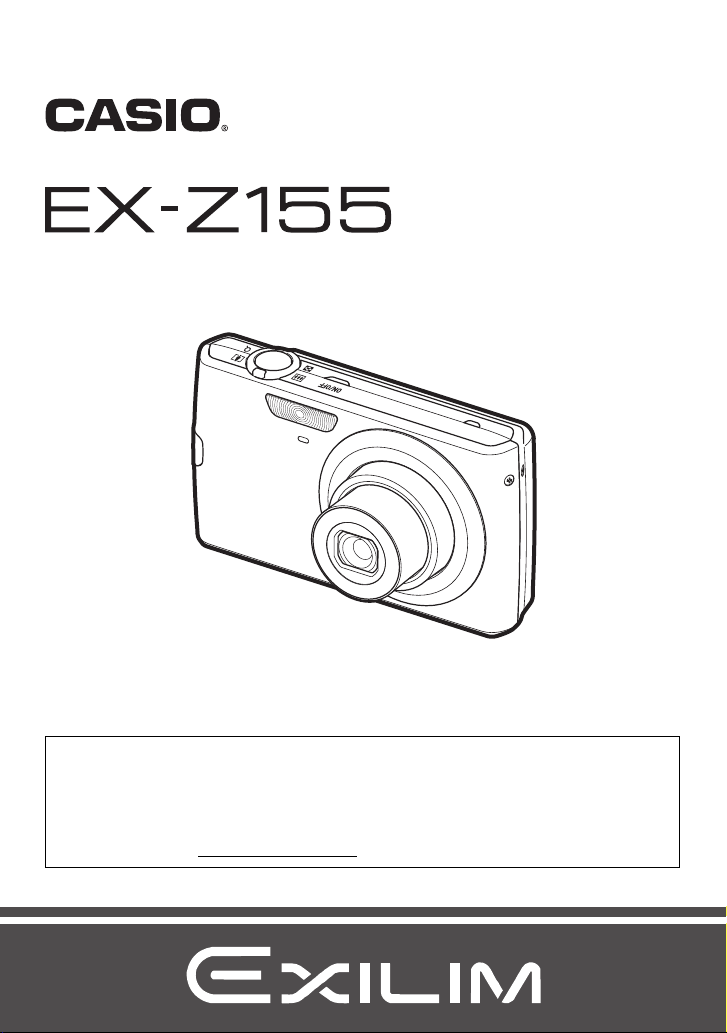
Cámara digital
Guía del usuario
S
K1136PCM1DMX
Gracias por la compra de este producto CASIO.
• Asegúrese de leer las precauciones contenidas en esta Guía del usuario antes de
comenzar a usar este producto.
• Guarde la Guía del usuario en un lugar seguro para futuras consultas.
• Para obtener la información más reciente sobre este producto, visite el sitio web
oficial EXILIM en http://www.exilim.com/
1
Page 2
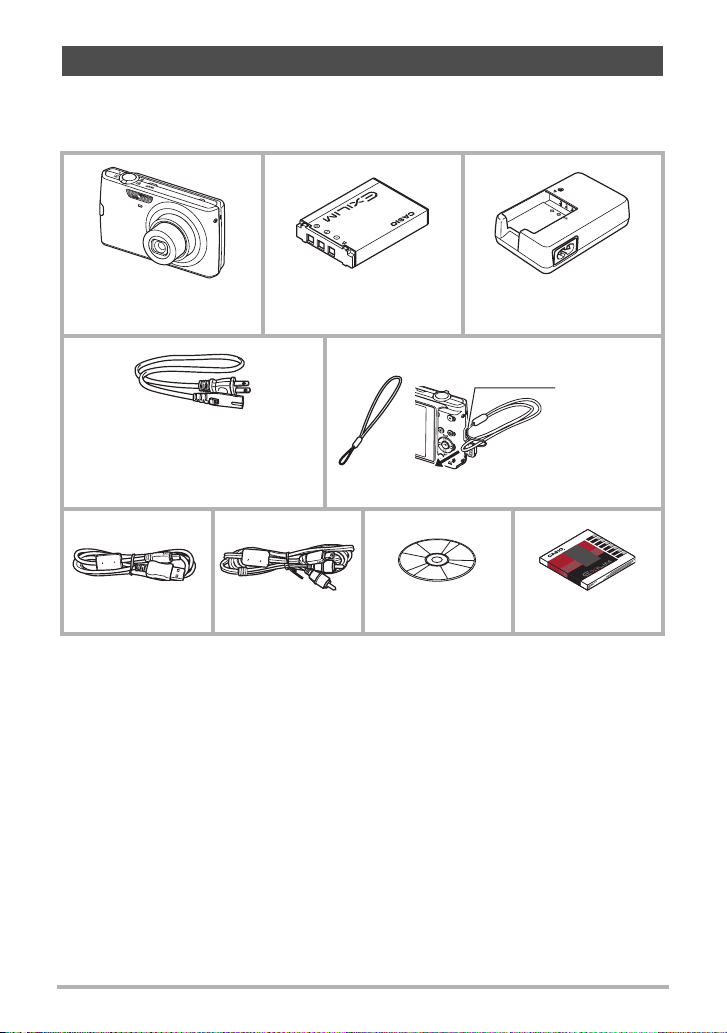
Desembalaje
Cuando desembale la cámara, compruebe que no falte ninguno de los elementos
mostrados a continuación. Si hay algún elemento faltante, póngase en contacto con
su proveedor original.
Cámara digital
* La forma de la clavija del cable de
alimentación depende de cada
país o zona geográfica.
Pila recargable de ion-litio
(NP-70)
Para fijar la correa a la cámara
Unidad de cargador
(BC-70L)
Fije aquí la
correa.
Cable de alimentación Correa
Cable USB Cable AV CD-ROM Referencia básica
2
Page 3
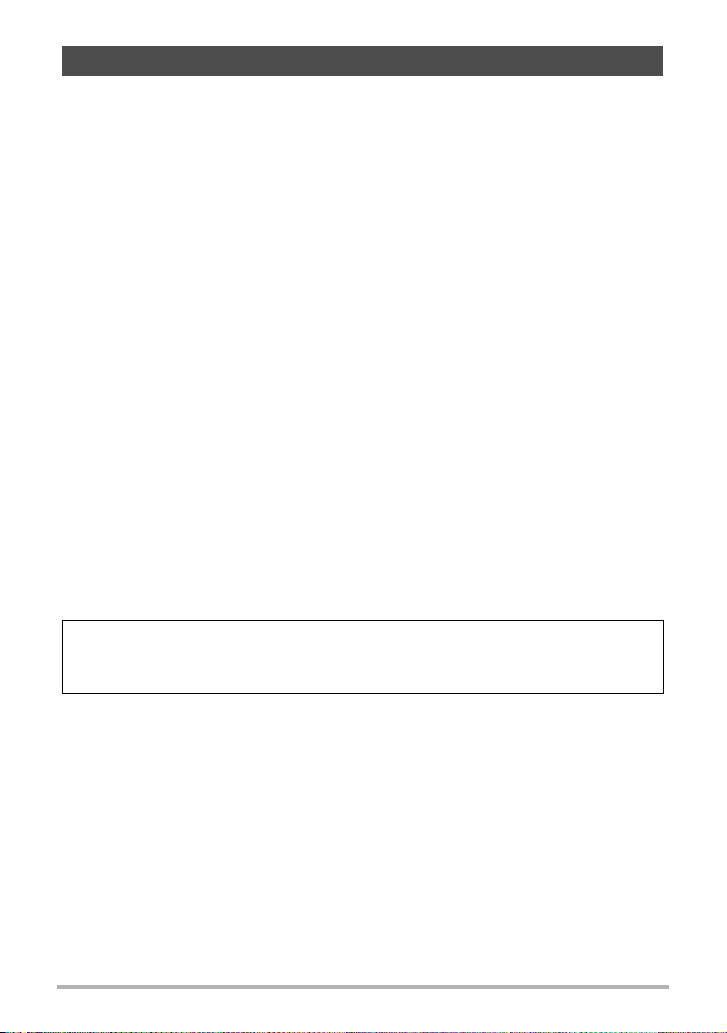
¡Lea esto primero!
• El contenido de este manual se encuentra sujeto a cambios sin previo aviso.
• El contenido de este manual fue verificado en cada paso del proceso de
producción. En caso de preguntas, o si aprecia algún error, etc., no dude en
ponerse en contacto con nosotros.
• Queda prohibida la copia, íntegra o parcial, del contenido de esta Guía del usuario.
Según las leyes de los derechos de autor, queda prohibido cualquier uso del
contenido de este manual por razones que no sean de uso personal, sin el
consentimiento de CASIO COMPUTER CO., LTD.
• CASIO COMPUTER CO., LTD. no asume ninguna responsabilidad por daños y
perjuicios o pérdidas por lucro cesante sufridos por usted o por terceros que
resultasen del uso o de un fallo de funcionamiento de este producto.
• CASIO COMPUTER CO., LTD. no asume ninguna responsabilidad por daños,
pérdidas por lucro cesante, o quejas de terceros que resultasen del uso de Photo
Loader with HOT ALBUM, Photo Transport o YouTube Uploader for CASIO.
• CASIO COMPUTER CO., LTD. no asume ninguna responsabilidad por daños o
pérdidas por lucro cesante ocasionados por el borrado de los contenidos de la
memoria debido a fallos de funcionamiento, reparación, o cualquier otra causa.
• Tenga en cuenta que las pantallas e ilustraciones del producto mostradas como
ejemplo en esta Guía del usuario, pueden diferir ligeramente de las pantallas y de
la configuración real de la cámara.
Panel LCD
El panel de cristal líquido de la pantalla del monitor utiliza tecnología de alta precisión
que provee un rendimiento de píxeles superior a 99,99%. Esto significa que un
número muy pequeño de píxeles puede permanecer siempre encendido o apagado.
Esto se debe a las características del panel de cristal líquido, y no es ningún signo de
anomalía.
Realice algunas tomas de prueba
Antes de grabar su imagen final, realice una toma de prueba y compruebe que la
cámara está grabando correctamente.
3
Page 4
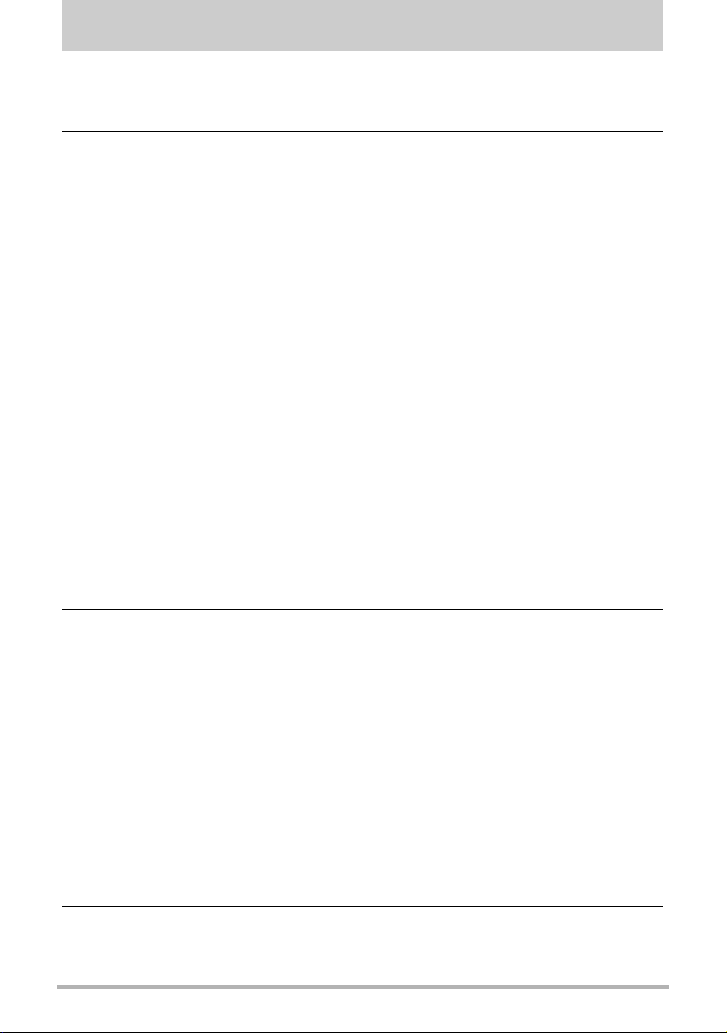
Contenidos
Desembalaje . . . . . . . . . . . . . . . . . . . . . . . . . . . . . . . . . . . . . . . . . . . . . . . . . . 2
¡Lea esto primero! . . . . . . . . . . . . . . . . . . . . . . . . . . . . . . . . . . . . . . . . . . . . . . 3
❚❙
Guía de inicio rápido 8
¿Qué es una cámara digital?. . . . . . . . . . . . . . . . . . . . . . . . . . . . . . . . . . . . . . 8
Qué puede hacer con su cámara CASIO . . . . . . . . . . . . . . . . . . . . . . . . . . . . 9
Primero, cargue la pila antes de usar. . . . . . . . . . . . . . . . . . . . . . . . . . . . . . . 10
❚
Para cargar la pila. . . . . . . . . . . . . . . . . . . . . . . . . . . . . . . . . . . . . . . . . . . . . . . . 10
❚
Para instalar la pila . . . . . . . . . . . . . . . . . . . . . . . . . . . . . . . . . . . . . . . . . . . . . . . 11
Configuración del idioma de visualización la primera vez que
enciende la cámara . . . . . . . . . . . . . . . . . . . . . . . . . . . . . . . . . . . . . . . . . . . . 13
Preparación de una tarjeta de memoria. . . . . . . . . . . . . . . . . . . . . . . . . . . . . 14
❚
Tarjetas de memoria compatibles . . . . . . . . . . . . . . . . . . . . . . . . . . . . . . . . . . . . 14
❚
Para instalar una tarjeta de memoria . . . . . . . . . . . . . . . . . . . . . . . . . . . . . . . . . 14
❚
Para formatear (inicializar) una tarjeta de memoria nueva . . . . . . . . . . . . . . . . . 15
Encendido y apagado de la cámara . . . . . . . . . . . . . . . . . . . . . . . . . . . . . . . 16
❚
Para encender la cámara . . . . . . . . . . . . . . . . . . . . . . . . . . . . . . . . . . . . . . . . . . 16
❚
Para apagar la cámara . . . . . . . . . . . . . . . . . . . . . . . . . . . . . . . . . . . . . . . . . . . . 16
Para grabar una instantánea . . . . . . . . . . . . . . . . . . . . . . . . . . . . . . . . . . . . . 17
Cómo sostener la cámara correctamente . . . . . . . . . . . . . . . . . . . . . . . . . . . 19
Visualización de instantáneas . . . . . . . . . . . . . . . . . . . . . . . . . . . . . . . . . . . . 20
Borrado de imágenes . . . . . . . . . . . . . . . . . . . . . . . . . . . . . . . . . . . . . . . . . . 21
❚
Para borrar un solo archivo. . . . . . . . . . . . . . . . . . . . . . . . . . . . . . . . . . . . . . . . . 21
❚
Para borrar todos los archivos . . . . . . . . . . . . . . . . . . . . . . . . . . . . . . . . . . . . . . 21
Precauciones sobre la grabación de instantáneas . . . . . . . . . . . . . . . . . . . . 22
❚
Restricciones sobre el enfoque automático . . . . . . . . . . . . . . . . . . . . . . . . . . . . 22
❚❙
Tutorial de instantáneas 23
Uso del panel de control . . . . . . . . . . . . . . . . . . . . . . . . . . . . . . . . . . . . . . . . 23
Cambio del tamaño de imagen . . . . . . . . . . . . . . . . . . . . . . . . . (Tamaño) . . 24
Uso del flash . . . . . . . . . . . . . . . . . . . . . . . . . . . . . . . . . . . . . . . . . .(Flash) . . 26
Uso de la detección facial . . . . . . . . . . . . . . . . . . . . . . . . . . (Detec. facial) . . 28
Reducción de los efectos del movimiento de la cámara y
del objeto . . . . . . . . . . . . . . . . . . . . . . . . . . . . . . . . . . . . . . (Antisacudida) . . 30
Especificación de la sensibilidad ISO . . . . . . . . . . . . . . . . . . . . . . . . (ISO) . . 32
Ajuste del equilibrio de blanco . . . . . . . . . . . . . . . . . . . . . . . .(Eq. blanco) . . 32
Corrección del brillo de la imagen . . . . . . . . . . . . . . . . . . . . (Cambio EV) . . 34
Uso del modo “easy” . . . . . . . . . . . . . . . . . . . . . . . . . . . . . . . . . . . . . . . . . . . 35
Cambio del estilo de la fecha/hora del panel de control . . . . . . . . . . . . . . . . 38
Grabación con el zoom . . . . . . . . . . . . . . . . . . . . . . . . . . . . . . . . . . . . . . . . . 39
❚❙
Grabación de imágenes de película y audio 40
Para grabar una película . . . . . . . . . . . . . . . . . . . . . . . . . . . . . . . . . . . . . . . . 40
Grabación de audio solamente . . . . . . . . . . . . . . . . . . (Grabación de voz) . . 42
4
Contenidos
Page 5
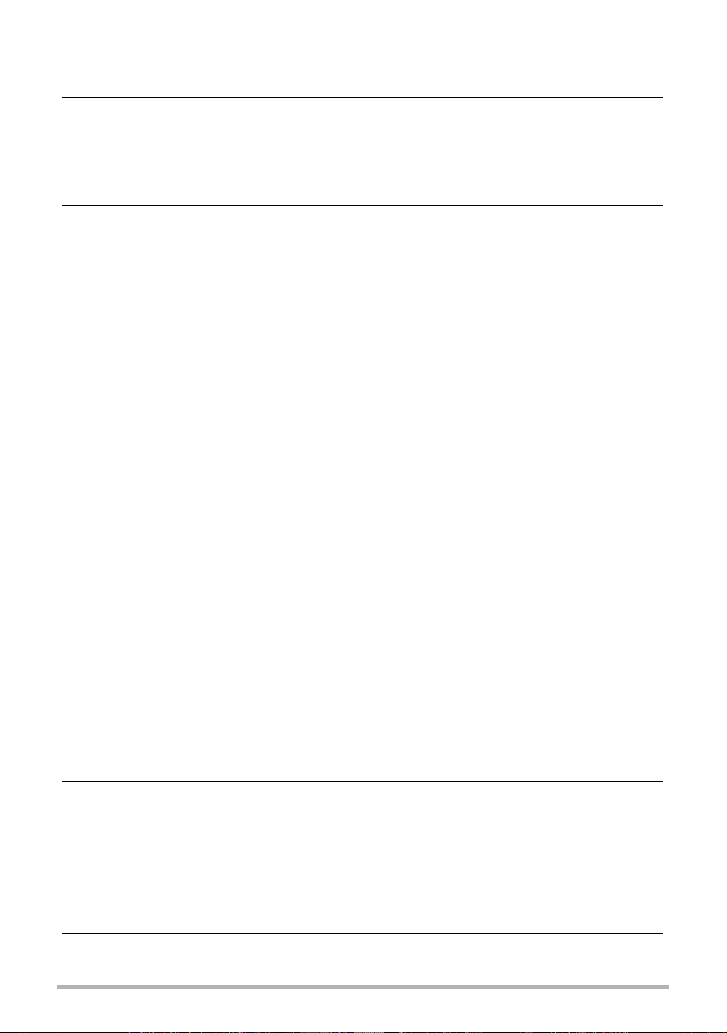
❚
Para reproducir una grabación de audio. . . . . . . . . . . . . . . . . . . . . . . . . . . . . . . 43
❚❙
Uso de BEST SHOT 44
¿Qué es BEST SHOT? . . . . . . . . . . . . . . . . . . . . . . . . . . . . . . . . . . . . . . . . . 44
❚
Algunas escenas de muestra . . . . . . . . . . . . . . . . . . . . . . . . . . . . . . . . . . . . . . . 44
Para grabar una imagen con BEST SHOT . . . . . . . . . . . . . . . . . . . . . . . . . . 44
❚❙
Ajustes avanzados 47
Uso de los menús en pantalla . . . . . . . . . . . . . . . . . . . . . . . . . . . . . . . . . . . . 47
Ajustes del modo REC . . . . . . . . . . . . . . . . . . . . . . . . . . . . . . . . . . (REC) . . 49
❚
Selección de un modo de enfoque . . . . . . . . . . . . . . . . . . . . . . . (Enfoque) . . . 49
❚
Uso del disparo continuo . . . . . . . . . . . . . . . . . . . . . . . . . . . . . . (Continuo) . . . 52
❚
Uso del disparador automático . . . . . . . . . . . . . . . . . . . . . . . . . (Disp. aut.). . . 53
❚
Grabación con detección facial . . . . . . . . . . . . . . . . . . . . . . .(Detec. facial). . . 54
❚
Reducción de los efectos del movimiento de la cámara y
del objeto . . . . . . . . . . . . . . . . . . . . . . . . . . . . . . . . . . . . . . . (Antisacudida). . . 54
❚
Especificación del área de enfoque automático . . . . . . . . . . . . . (Area AF). . . 54
❚
Uso del Modo easy . . . . . . . . . . . . . . . . . . . . . . . . . . . . . . . .(modo “easy”). . . 55
❚
Asignación de funciones a las teclas [4] u [6] . . . . . . . . . . . . . .(Tecla I/D). . . 55
❚
Visualización de la cuadrícula en pantalla . . . . . . . . . . . . . . . . (Cuadrícula) . . . 55
❚
Activación de la revisión de imágenes . . . . . . . . . . . . . . . . . . . . . .(Revisar). . . 56
❚
Uso de la ayuda de iconos . . . . . . . . . . . . . . . . . . . . . . . . . . .(Ayuda icono). . . 56
❚
Configuraciones predeterminadas de ajustes de encendido . . . .(Memoria). . . 57
Ajustes de calidad de imagen . . . . . . . . . . . . . . . . . . . . . . . . . . . (Calidad) . . 58
❚
Especificación del tamaño de la instantánea . . . . . . . . . . . . . . . . (Tamaño). . . 58
❚
Especificación de la calidad de imagen de la
instantánea . . . . . . . . . . . . . . . . . . . . . . . . . . . . . . (Calidad (Instantánea)). . . 58
❚
Especificación de la calidad de imagen de la película . (Calidad (Película)) . . . 59
❚
Corrección del brillo de la imagen . . . . . . . . . . . . . . . . . . . . . .(Cambio EV). . . 59
❚
Control del equilibrio de blanco . . . . . . . . . . . . . . . . . . . . . . . . (Eq. blanco). . . 59
❚
Especificación de la sensibilidad ISO . . . . . . . . . . . . . . . . . . . . . . . . .(ISO). . . 59
❚
Especificación del modo de medición . . . . . . . . . . . . . . . . . . . . (Medición). . . 60
❚
Uso de los filtros de color incorporados . . . . . . . . . . . . . . . .(Filtro de color). . . 60
❚
Control de nitidez de la imagen . . . . . . . . . . . . . . . . . . . . . . . . . . . (Nitidez). . . 60
❚
Control de saturación de color . . . . . . . . . . . . . . . . . . . . . . . . . (Saturación). . . 61
❚
Ajuste del contraste de la imagen . . . . . . . . . . . . . . . . . . . . . . . (Contraste). . . 61
❚
Especificación de la intensidad del flash . . . . . . . . . . . . . . . . (Intens. flash). . . 61
❚❙
Cómo ver instantáneas y películas 62
Cómo ver instantáneas . . . . . . . . . . . . . . . . . . . . . . . . . . . . . . . . . . . . . . . . . 62
Cómo ver una película. . . . . . . . . . . . . . . . . . . . . . . . . . . . . . . . . . . . . . . . . . 62
Zoom sobre la imagen en pantalla . . . . . . . . . . . . . . . . . . . . . . . . . . . . . . . . 63
Visualización de 25 imágenes en la misma pantalla . . . . . . . . . . . . . . . . . . . 63
Cómo ver instantáneas y películas en una pantalla de TV . . . . . . . . . . . . . . 64
❚❙
Otras funciones de reproducción (PLAY) 66
Cómo ver una presentación de diapositivas en la cámara . (Diapositivas) . . 66
5
Contenidos
Page 6
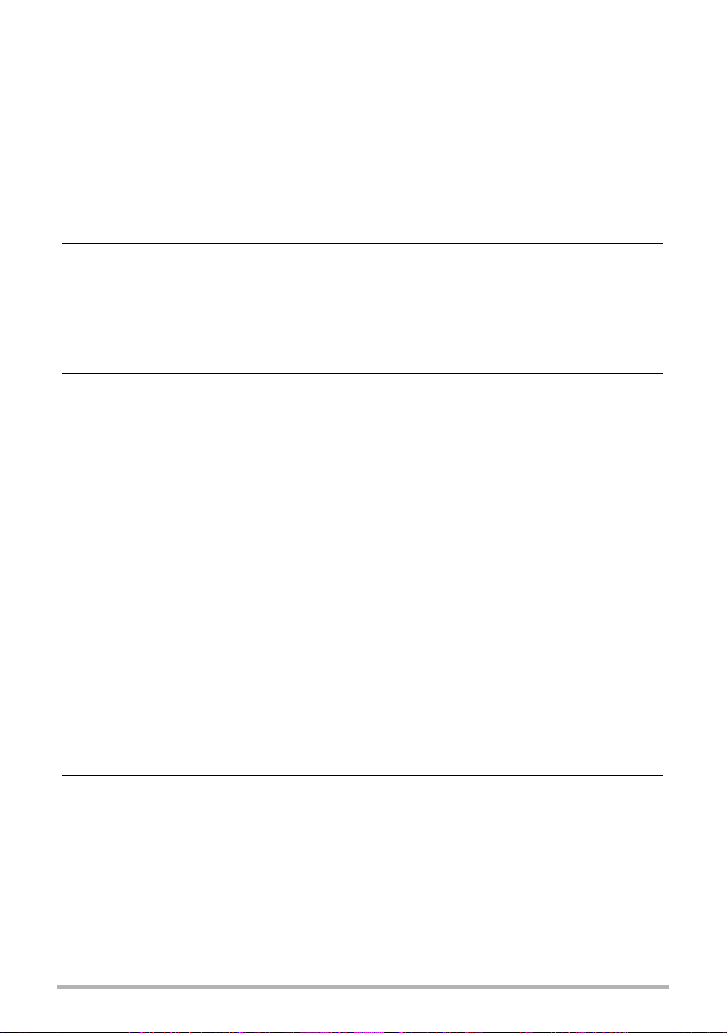
Selección de imágenes para la impresión . . . . . . . . . .(Impresión DPOF) . . 67
Protección de archivos contra el borrado . . . . . . . . . . . . . . . . . (Proteger) . . 67
Rotación de una imagen . . . . . . . . . . . . . . . . . . . . . . . . . . . . . . (Rotación) . . 68
Redimensionado de una instantánea . . . . . . . . . . . . . . . (Camb. tamaño) . . 68
Recorte de una instantánea . . . . . . . . . . . . . . . . . . . . . . . . . . . . (Recorte) . . 69
Adición de audio a una instantánea . . . . . . . . . . . . . . . . . . . . (Duplicado) . . 69
❚
Para reproducir el audio de una instantánea . . . . . . . . . . . . . . . . . . . . . . . . . . . 70
Copia de archivos . . . . . . . . . . . . . . . . . . . . . . . . . . . . . . . . . . . . . (Copia) . . 71
❚❙
Impresión 72
Impresión de instantáneas. . . . . . . . . . . . . . . . . . . . . . . . . . . . . . . . . . . . . . . 72
Conexión directa a una impresora compatible con PictBridge . . . . . . . . . . . 73
Cómo usar DPOF para especificar las imágenes y el número
de copias a imprimir. . . . . . . . . . . . . . . . . . . . . . . . . . . . . . . . . . . . . . . . . . . . 75
❚❙
Empleo de la cámara con un ordenador 78
Qué puede hacer con un ordenador.... . . . . . . . . . . . . . . . . . . . . . . . . . . . . . 78
Empleo de la cámara con un ordenador Windows . . . . . . . . . . . . . . . . . . . . 79
❚
Cómo ver y guardar imágenes en un ordenador . . . . . . . . . . . . . . . . . . . . . . . . 81
❚
Cómo guardar automáticamente imágenes en un
ordenador/gestionar imágenes. . . . . . . . . . . . . . . . . . . . . . . . . . . . . . . . . . . . . . 84
❚
Reproducción de películas . . . . . . . . . . . . . . . . . . . . . . . . . . . . . . . . . . . . . . . . . 85
❚
Cómo subir a YouTube los archivos de película. . . . . . . . . . . . . . . . . . . . . . . . . 85
❚
Transferencia de imágenes de su ordenador a la memoria de la cámara . . . . . 87
❚
Cómo ver la documentación del usuario. . . . . . . . . . . . . . . (archivos PDF). . . 89
❚
Registro de usuario. . . . . . . . . . . . . . . . . . . . . . . . . . . . . . . . . . . . . . . . . . . . . . . 89
Empleo de la cámara con un Macintosh . . . . . . . . . . . . . . . . . . . . . . . . . . . . 90
❚
Conexión de la cámara a su ordenador y almacenamiento de archivos . . . . . . 90
❚
Transferencia automática de imágenes y gestión de imágenes
en su Macintosh . . . . . . . . . . . . . . . . . . . . . . . . . . . . . . . . . . . . . . . . . . . . . . . . . 92
❚
Reproducción de películas . . . . . . . . . . . . . . . . . . . . . . . . . . . . . . . . . . . . . . . . . 93
❚
Cómo ver la documentación del usuario . . . . . . . . . . . . . . .(archivos PDF). . . 93
❚
Registro de usuario. . . . . . . . . . . . . . . . . . . . . . . . . . . . . . . . . . . . . . . . . . . . . . . 93
Archivos y carpetas . . . . . . . . . . . . . . . . . . . . . . . . . . . . . . . . . . . . . . . . . . . . 94
Datos de la tarjeta de memoria . . . . . . . . . . . . . . . . . . . . . . . . . . . . . . . . . . . 95
❚❙
Otros ajustes (Config.) 97
Activación y desactivación de la visualización del panel
de control . . . . . . . . . . . . . . . . . . . . . . . . . . . . . . . . . . . . . . . . (R Panel) . . 97
Configuración de los ajustes de sonido de la cámara . . . . . . . .(Sonidos) . . 98
Especificación del método de generación del número
de serie de los nombres de archivos . . . . . . . . . . . . . . . . . . . (Nº archivo) . . 98
Configuración de los ajustes de la hora mundial . . . . . . . (Hora mundial) . . 99
Instantáneas con estampado de fecha . . . . . . . . . . . . . . . . (Mca. tiempo) . . 99
Ajuste del reloj de la cámara . . . . . . . . . . . . . . . . . . . . . . . . . . . (Ajustar) . 100
Especificación del estilo de fecha . . . . . . . . . . . . . . . . . . . . . (Estilo fecha) . 100
6
Contenidos
Page 7
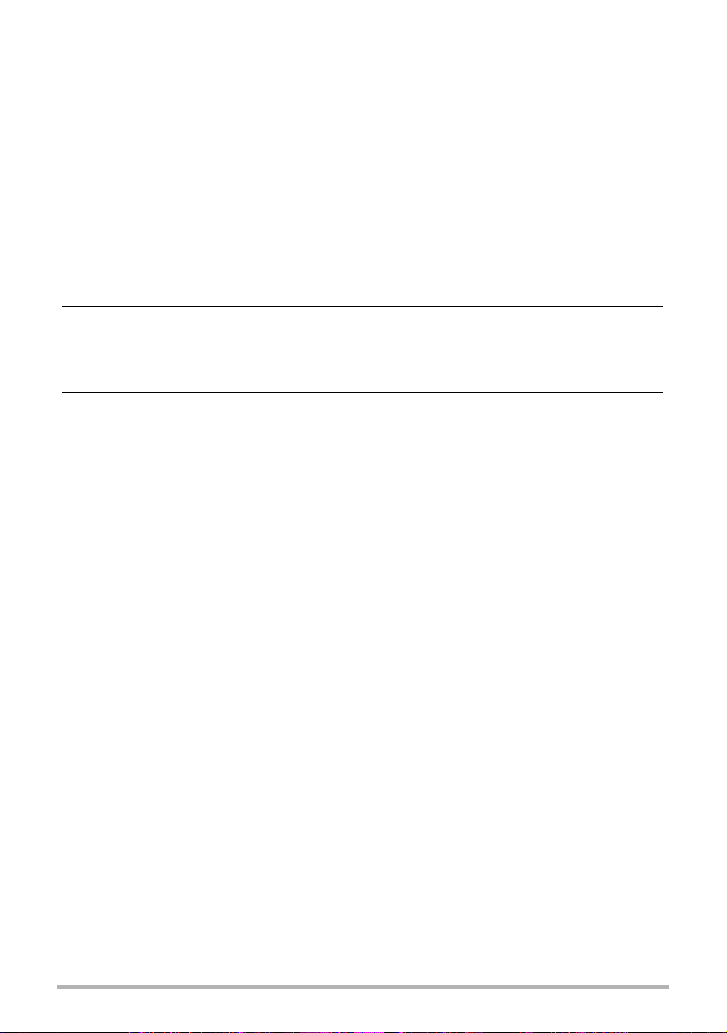
Especificación del idioma de visualización . . . . . . . . . . . . . . . (Language) . 101
Configuración de los ajustes para el estado inactivo . . . . . . . . . (Inactivo) . 101
Configuración de los ajustes de apagado automático . . . (Apag. autom.) . 102
Configuración de los ajustes [r] y [p] . . . . . . . . . . . . . . . (REC/PLAY) . 102
Configuración de los ajustes del protocolo USB . . . . . . . . . . . . . . . (USB) . 103
Selección de la relación de aspecto de la pantalla y del
sistema de salida de vídeo . . . . . . . . . . . . . . . . . . . . . . . . . (Salida video) . 103
Formateo de la memoria interna o una tarjeta de memoria . . . (Formato) . 104
Reposición de la cámara a sus ajustes predeterminados
de fábrica . . . . . . . . . . . . . . . . . . . . . . . . . . . . . . . . . . . . . . . (Reposición) . 104
❚❙
Configuración de los ajustes de la pantalla
del monitor 105
Empleo del histograma en pantalla para verificar la exposición . . . . . . . . . 105
❚
Cómo usar el histograma . . . . . . . . . . . . . . . . . . . . . . . . . . . . . . . . . . . . . . . . . 106
❚❙
Apéndice 107
Precauciones de uso . . . . . . . . . . . . . . . . . . . . . . . . . . . . . . . . . . . . . . . . . . 107
Fuente de alimentación . . . . . . . . . . . . . . . . . . . . . . . . . . . . . . . . . . . . . . . . 115
❚
Carga . . . . . . . . . . . . . . . . . . . . . . . . . . . . . . . . . . . . . . . . . . . . . . . . . . . . . . . . 115
❚
Para reemplazar la pila. . . . . . . . . . . . . . . . . . . . . . . . . . . . . . . . . . . . . . . . . . . 115
❚
Precauciones sobre la pila . . . . . . . . . . . . . . . . . . . . . . . . . . . . . . . . . . . . . . . . 116
❚
Uso de la cámara en otro país . . . . . . . . . . . . . . . . . . . . . . . . . . . . . . . . . . . . . 116
Uso de una tarjeta de memoria . . . . . . . . . . . . . . . . . . . . . . . . . . . . . . . . . . 117
❚
Para cambiar la tarjeta de memoria . . . . . . . . . . . . . . . . . . . . . . . . . . . . . . . . . 117
Requisitos del sistema de ordenador para el software incluido. . . . . . . . . . 119
Guía general . . . . . . . . . . . . . . . . . . . . . . . . . . . . . . . . . . . . . . . . . . . . . . . . 120
Datos visualizados en la pantalla del monitor . . . . . . . . . . . . . . . . . . . . . . . 121
Reposición a los ajustes iniciales predeterminados . . . . . . . . . . . . . . . . . . 123
Algo no anda bien.... . . . . . . . . . . . . . . . . . . . . . . . . . . . . . . . . . . . . . . . . . . 125
❚
Localización y solución de problemas . . . . . . . . . . . . . . . . . . . . . . . . . . . . . . . 125
❚
Mensajes visualizados . . . . . . . . . . . . . . . . . . . . . . . . . . . . . . . . . . . . . . . . . . . 129
Número de instantáneas y tiempo de grabación de la película . . . . . . . . . . 131
Especificaciones . . . . . . . . . . . . . . . . . . . . . . . . . . . . . . . . . . . . . . . . . . . . . 133
7
Contenidos
Page 8
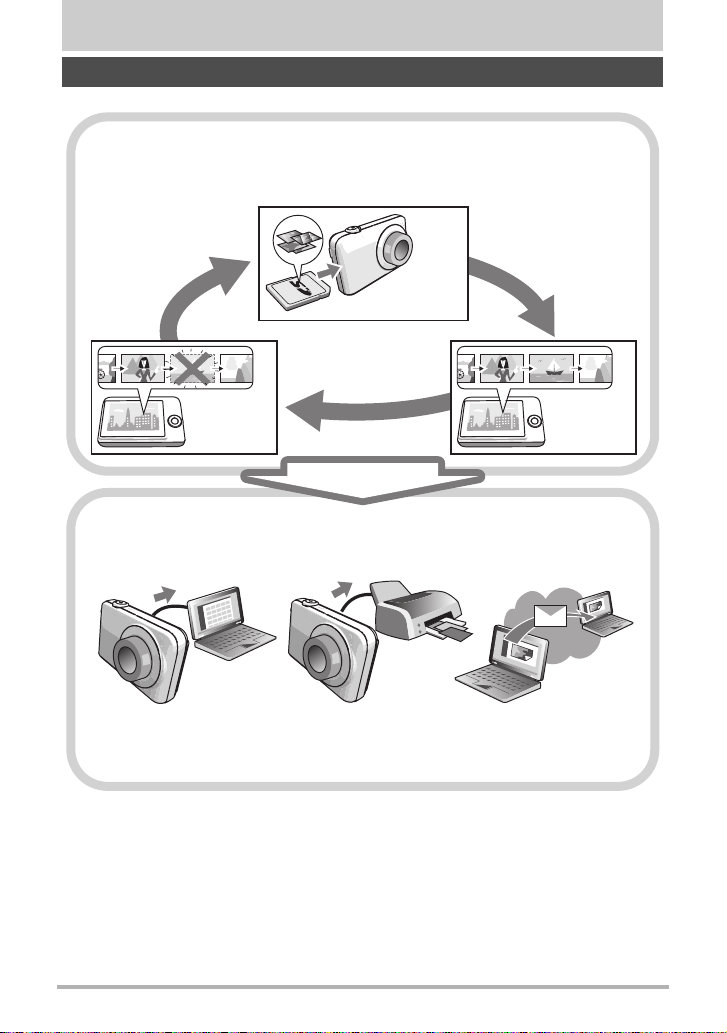
Guía de inicio rápido
¿Qué es una cámara digital?
Una cámara digital es un dispositivo usado para almacenar imágenes en una
tarjeta de memoria, de modo que usted puede grabar y borrar las imágenes
cuantas veces lo desee.
Grabar
Borrado
Las imágenes capturadas pueden utilizarse de diversas maneras.
Almacenar imágenes
en su ordenador.
Imprimir imágenes. Adjuntar imágenes a
mensajes de correo
electrónico.
8
Reproducir
Guía de inicio rápido
Page 9
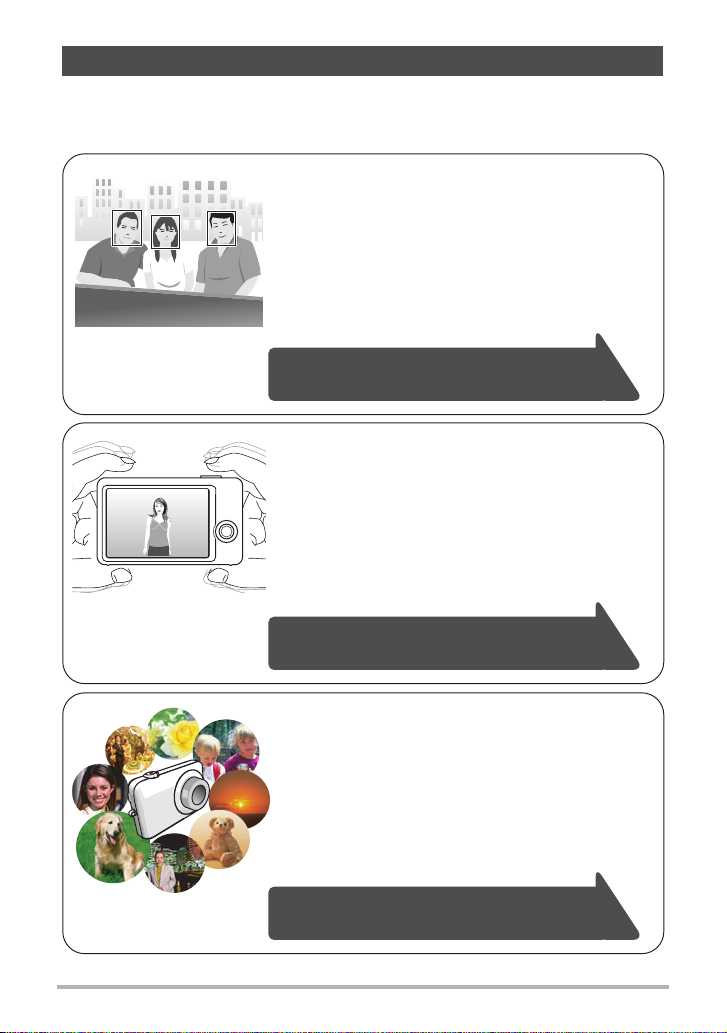
Qué puede hacer con su cámara CASIO
Su cámara CASIO cuenta con una variedad de poderosas funciones y características
para permitir una fácil grabación de imágenes digitales, incluyendo las tres funciones
principales siguientes.
Detección facial
Para obtener hermosos retratos, apunte la cámara
hacia una persona y automáticamente se
detectará su cara.
Para obtener más información, vea la
28.
página
Antisacudida
La cámara efectúa automáticamente las
correcciones para reducir el desenfoque de
imágenes causado por el movimiento de la
cámara y un objeto que se mueve rápidamente.
Para obtener más información, vea la
30.
página
BEST SHOT
Basta con seleccionar la escena de muestra que
desea y la cámara realizará automáticamente las
configuraciones. Entonces tan solo deberá
presionar el botón disparador para lograr
imágenes perfectas.
Para obtener más información, vea la
44.
página
9
Guía de inicio rápido
Page 10
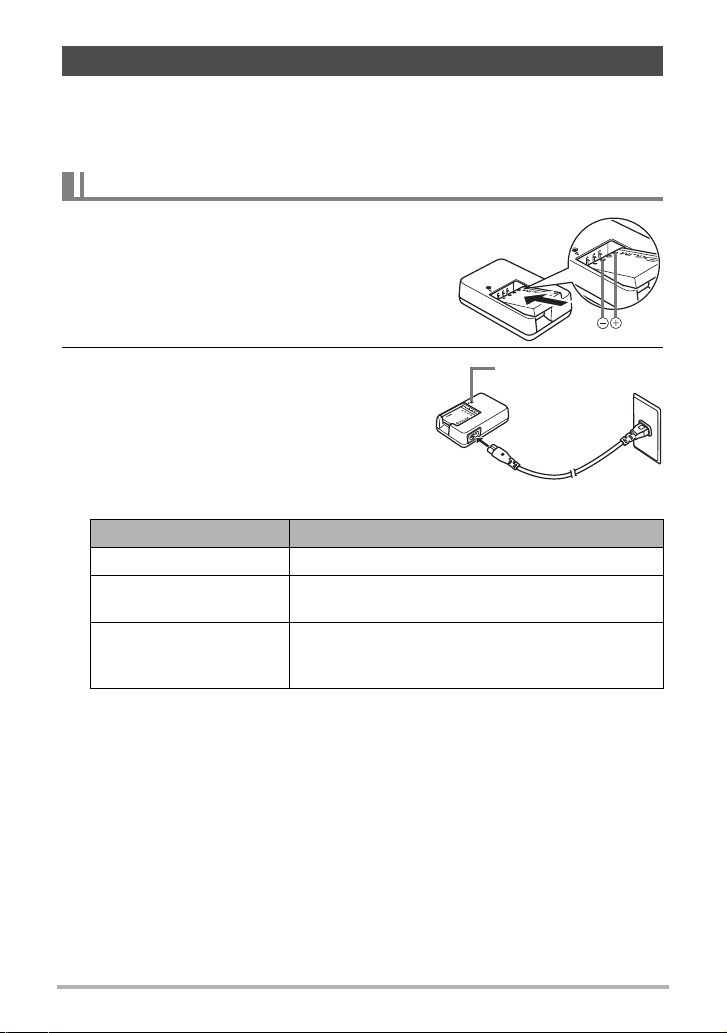
Primero, cargue la pila antes de usar.
Tenga en cuenta que la pila de una cámara recién comprada no está cargada.
Cargue la pila completamente siguiendo los pasos descritos en “Para cargar la pila”.
• Su cámara se alimenta mediante una pila de ion-litio especial recargable (NP-70)
CASIO. Nunca intente usar otro tipo de pila.
Para cargar la pila
1. Haga coincidir correctamente los
terminales positivo + y negativo - de la
pila con los de la unidad de cargador, y
coloque la pila en la unidad de cargador.
2. Enchufe la unidad de cargador en un
tomacorriente doméstico.
Se requieren aproximadamente 130 minutos
para una carga completa. La lámpara
[CHARGE] se apaga cuando se completa el
proceso de carga. Desenchufe el cable de
alimentación del tomacorriente y extraiga la
pila del cargador.
Estado de la lámpara Descripción
Encendida en rojo Cargando
Parpadeando en rojo
Apagada
Problema de la unidad de cargador o la pila
(página 115).
Carga completada o en espera de carga, debido a
temperatura ambiente anormalmente alta o baja
(página 115)
Lámpara
[CHARGE]
10
Guía de inicio rápido
Page 11
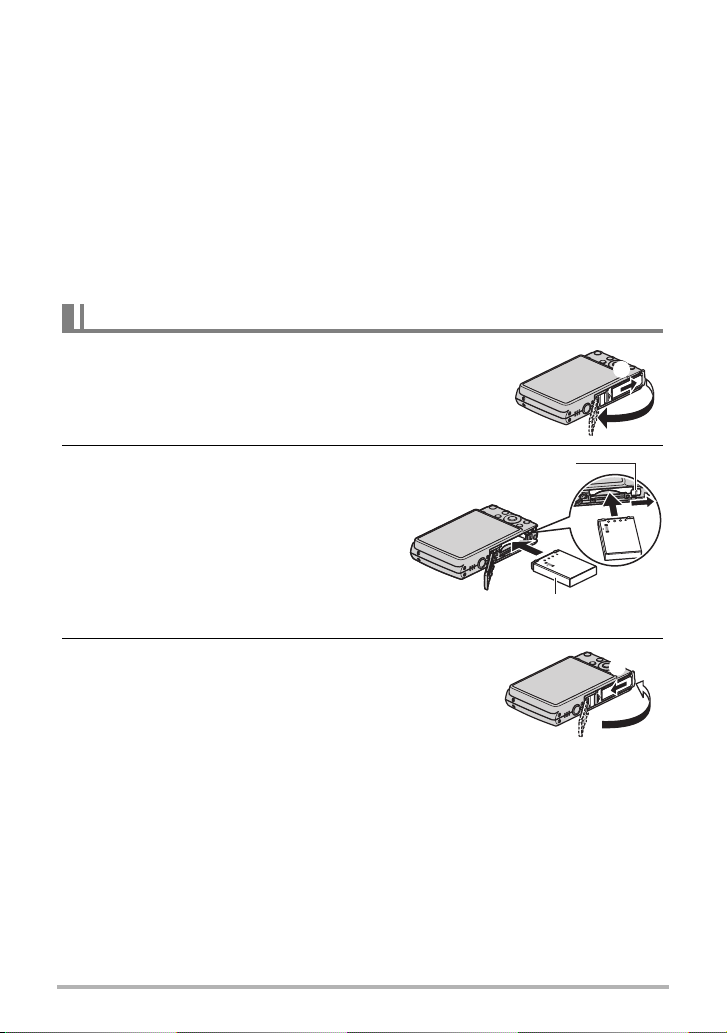
Otras precauciones sobre la carga
• Utilice el cargador especial (BC-70L) para cargar la pila de ion-litio especial (NP-
70). Nunca utilice ningún otro tipo de dispositivo cargador. El intento de usar un
cargador diferente puede resultar en un accidente imprevisto.
• Una pila que esté aún caliente debido al uso normal puede no cargarse
completamente. Deje enfriar la pila antes de cargarla.
• La pila se descarga ligeramente incluso cuando no esté colocada en la cámara.
Por tal motivo, se recomienda cargar la pila inmediatamente antes de su uso.
• La carga de la pila de la cámara puede provocar interferencias con la recepción de
la radio y la televisión. Si así sucede, enchufe el cargador en un tomacorriente más
alejado de la radio o el televisor.
• El tiempo real de carga depende de la capacidad de la pila utilizada y las
condiciones de carga.
Para instalar la pila
1. Abra la cubierta del compartimiento de la pila.
Aplique una ligera presión sobre la cubierta del
compartimiento de la pila y deslícela en la dirección de la
flecha.
2. Coloque la pila.
Con el logotipo de EXILIM dirigido hacia
abajo (en la dirección del objetivo),
sostenga el tope que se encuentra junto a
la pila en la dirección indicada por la
flecha, mientras introduce la pila en la
cámara. Presione la pila hasta que quede
correctamente asegurada mediante el
tope.
3. Cierre la cubierta del compartimiento de la pila.
Presione la cubierta del compartimiento de la pila
contra la cámara, y deslícela hasta que quede cerrada.
• Para obtener información sobre cómo reemplazar la
pila, vea la página 115.
1
2
Tope
Pila
2
1
11
Guía de inicio rápido
Page 12
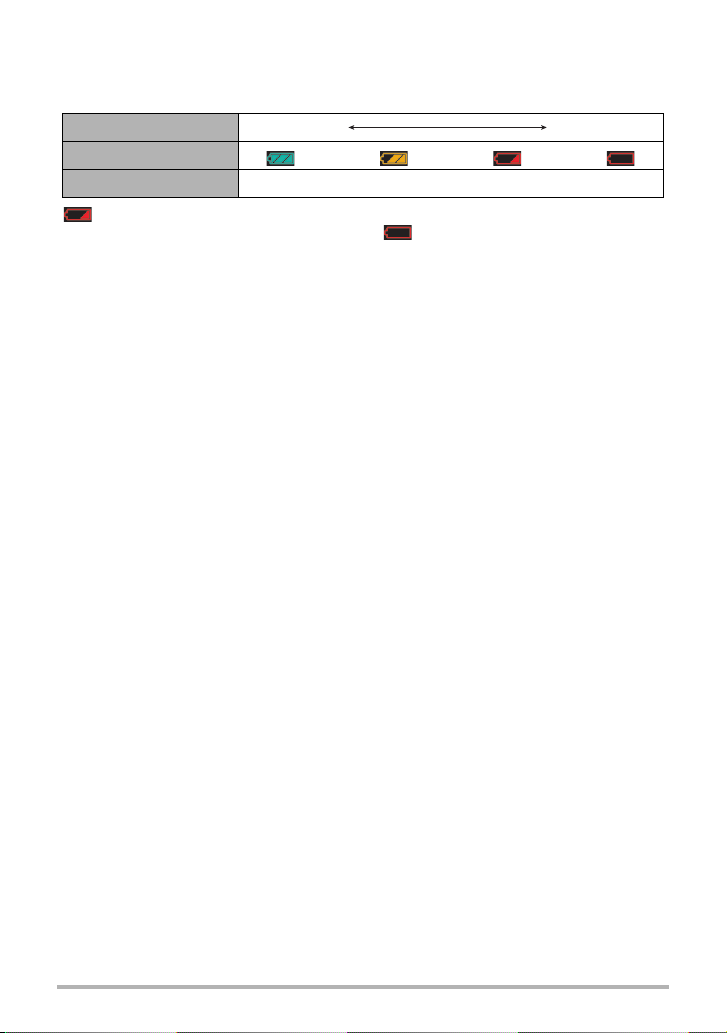
Verificación de la energía restante de la pila
A medida que la pila se va consumiendo, un indicador de carga en la pantalla del
monitor indica la energía restante, de la manera mostrada a continuación.
Energía restante Alta Baja
Indicador de pila ***
Color del indicador Cian * Ámbar * Rojo * Rojo
indica baja energía de la pila. Cargue la pila cuanto antes.
La grabación no es posible cuando se indica . Cargue la pila inmediatamente.
• El nivel mostrado por el indicador de la pila puede cambiar cuando se cambia entre
el modo REC y el modo PLAY.
• Los ajustes de fecha y hora se borran si se deja de suministrar alimentación a la
cámara durante aproximadamente tres días con la pila agotada. Deberá volver a
configurar los ajustes después de reactivar la alimentación.
• Vea la página 135 para la información sobre la vida útil de la pila y la capacidad de
la memoria.
Sugerencias para ahorrar energía de la pila
• Cuando no necesite usar el flash, seleccione ? (flash desactivado) para el ajuste
del flash (página 26).
• Active las funciones de apagado automático y de modo inactivo para evitar que la
pila se descargue cuando se haya olvidado de apagar la cámara (páginas 101,
102).
12
Guía de inicio rápido
Page 13
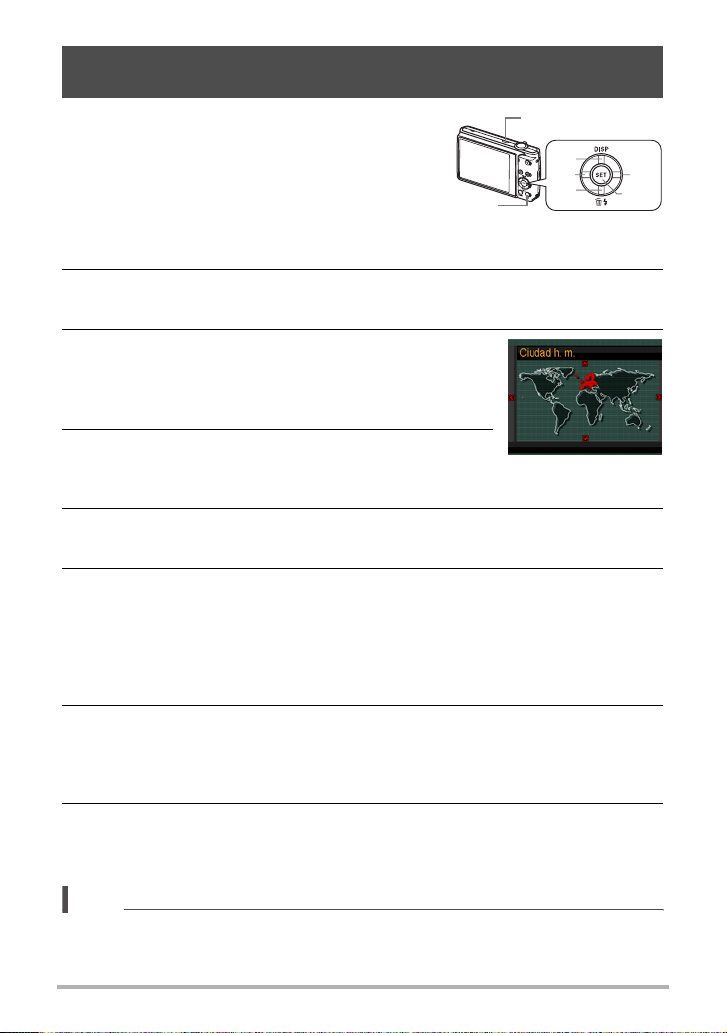
Configuración del idioma de visualización la primera vez que enciende la cámara
La primera vez que instala una pila en la cámara,
aparece una pantalla para configurar los ajustes de
idioma de visualización, fecha y hora. Si la fecha y
hora no están ajustadas correctamente, las imágenes
se grabarán con una fecha y hora incorrectas.
[BS]
[ON/OFF]
=8?
=4?
=2?
[
SET
=6?
1. Presione [ON/OFF] para encender la
cámara.
2. Utilice [8], [2], [4] y [6] para seleccionar el idioma que desea y, a
continuación, presione [SET].
3. Utilice [8], [2], [4] y [6] para seleccionar la
zona donde se va a utilizar la cámara y, a
continuación, presione [SET].
La zona seleccionada queda resaltada en rojo.
4. Utilice [8] y [2] para seleccionar la ciudad
donde se va a utilizar la cámara y, a
continuación, presione [SET].
5. Utilice [8] y [2] para seleccionar el ajuste de horario de verano (DST)
que desea y, a continuación, presione [SET].
6. Utilice [8] y [2] para seleccionar un estilo de fecha y, a continuación,
presione [SET].
Ejemplo: 19. 12. 09
AA/MM/DD
DD/MM/AA
MM/DD/AA
* 09/12/19
* 19/12/09
* 12/19/09
]
7. Ajuste la fecha y hora.
Utilice [4] y [6] para seleccionar el ajuste que desea y, a continuación, utilice
[8] y [2] para cambiarlo.
Presione [BS] para cambiar entre el formato de 12 horas y 24 horas.
8. Presione [SET].
• Si comete algún error, podrá cambiar los ajustes posteriormente (páginas 100,
101).
NOTA
• Cada país controla su diferencia horaria local y el uso del horario de verano, por lo
que están sujetos a cambios.
13
Guía de inicio rápido
Page 14
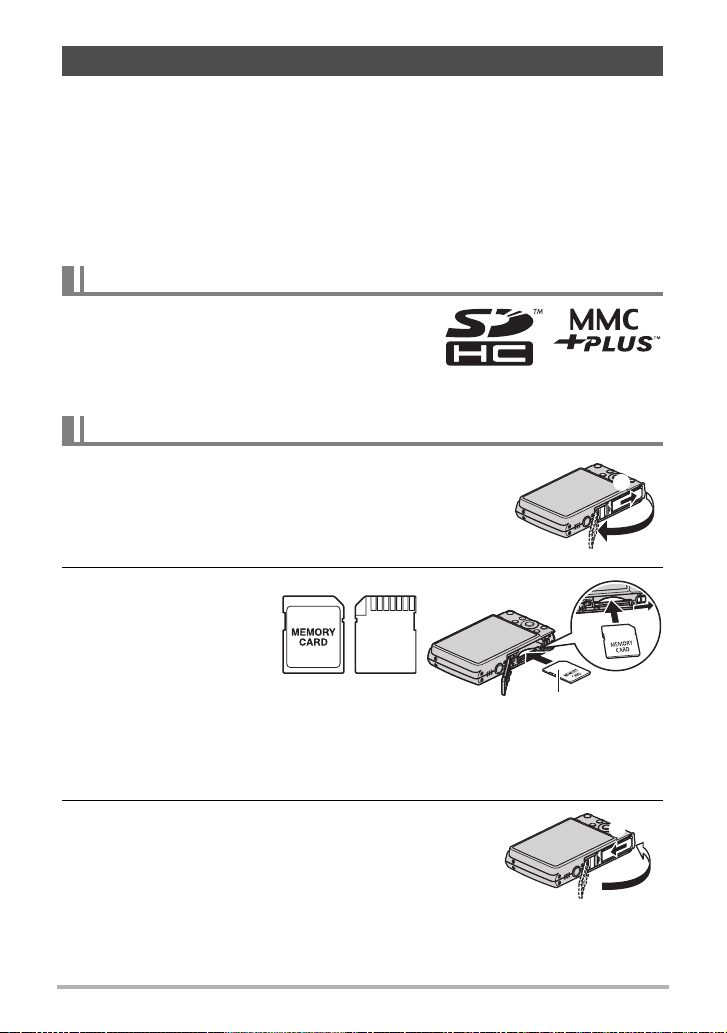
Preparación de una tarjeta de memoria
Si bien la cámara cuenta con una memoria interna que se puede usar para guardar
imágenes y películas, probablemente deseará comprar una tarjeta de memoria
disponible comercialmente para contar con mayor capacidad. La cámara no viene
con una tarjeta de memoria. Mientras haya una tarjeta de memoria cargada en la
cámara, las imágenes grabadas se almacenarán en la tarjeta de memoria. Cuando
no haya una tarjeta de memoria cargada en la cámara, las imágenes se almacenarán
en la memoria interna.
• Para obtener información sobre la capacidad de las tarjetas de memoria, vea la
página 131.
Tarjetas de memoria compatibles
– Tarjeta de memoria SD
– Tarjeta de memoria SDHC
– MMC (MultiMediaCard)
– MMCplus (MultiMediaCardplus)
Utilice uno de los tipos de tarjeta de memoria mencionados anteriormente.
Para instalar una tarjeta de memoria
1. Presione [ON/OFF] para apagar la cámara y luego
abra la cubierta del compartimiento de la pila.
Aplique una ligera presión sobre la cubierta del
compartimiento de la pila y deslícela en la dirección de la
flecha.
2. Instale una tarjeta de
memoria.
Posicione la tarjeta de
memoria con su cara
delantera hacia arriba
(hacia el lado de la
pantalla del monitor), y
deslícela hasta el fondo
de la ranura hasta oír el
chasquido que se emite
al quedar firmemente asegurada.
Parte
delantera
Parte
trasera
3. Cierre la cubierta del compartimiento de la pila.
Presione la cubierta del compartimiento de la pila contra
la cámara, y deslícela hasta que quede cerrada.
• Para obtener información sobre cómo reemplazar la
tarjeta de memoria, vea la página 117.
14
1
2
Parte delantera
2
1
Guía de inicio rápido
Page 15
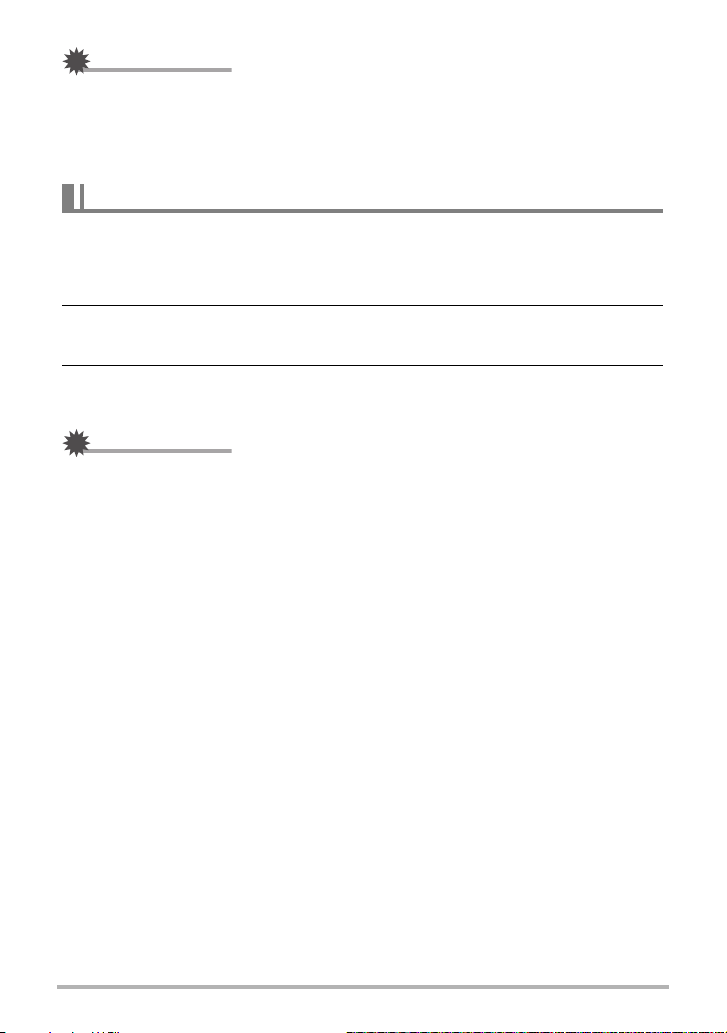
!
IMPORTANTE!
• Nunca inserte en la ranura nada que no sea una tarjeta de memoria compatible
(página 14).
• Si llegara a entrar agua u otros objetos extraños en la ranura de la tarjeta, apague
inmediatamente la cámara, retire la pila, y póngase en contacto con su
concesionario o centro de servicio autorizado CASIO más cercano.
Para formatear (inicializar) una tarjeta de memoria nueva
Antes de utilizar por primera vez una tarjeta de memoria nueva, primero deberá
formatearla.
1. Encienda la cámara y presione [MENU].
2. En la pestaña “Config.”, seleccione “Formato” y, a continuación,
presione [6].
3. Utilice [8] y [2] para seleccionar “Formato” y, a continuación,
presione [SET].
!
IMPORTANTE!
• Las instantáneas o archivos almacenados previamente en una tarjeta de memoria
se borrarán al efectuar el formateo. Normalmente una tarjeta de memoria no
necesitará volver a formatearse. Sin embargo, si nota un retraso al almacenar en
una tarjeta o cualquier otra anormalidad, vuelva a formatear la tarjeta.
• Asegúrese de usar la cámara para formatear la tarjeta de memoria. Si una tarjeta
de memoria es formateada en un ordenador para ser luego utilizada en la cámara,
es posible que el procesamiento de datos efectuado por la cámara tarde más. En
el caso de una tarjeta de memoria SD o SDHC, si la formatea en un ordenador
puede producirse disconformidad con el formato SD, y causar problemas de
compatibilidad, funcionamiento, etc.
15
Guía de inicio rápido
Page 16
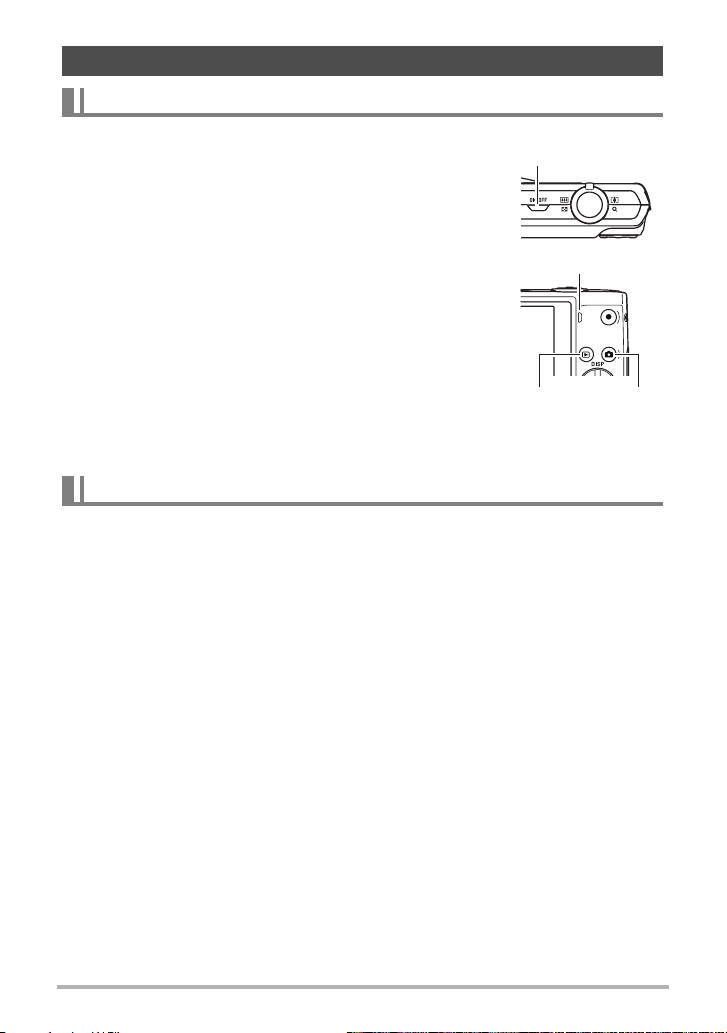
Encendido y apagado de la cámara
Para encender la cámara
Para ingresar en el modo REC, presione [ON/OFF]
(Encender/apagar) o [r] (REC). Para ingresar en el modo
PLAY, presione [p] (PLAY).
La lámpara trasera se ilumina momentáneamente (en verde)
y la cámara se enciende. Si está ingresando en el modo
REC, el objetivo de la cámara se extiende en este momento.
• Asegúrese de que no haya nada que pueda restringir o
entrar en contacto con el objetivo mientras se extiende. Si
sostiene el objetivo con la mano para que no se extienda,
se podrían producir fallos de funcionamiento.
• Si presiona [p] (PLAY) mientras está en el modo REC se
cambiará al modo PLAY. El objetivo se retrae
aproximadamente 10 segundos después de cambiar los
modos.
• La función de desactivado o de apagado automático
(páginas 101, 102) hace que la alimentación se
desconecte automáticamente tras un período de
inactividad predeterminado.
[ON/OFF]
(Encender/apagar)
Lámpara trasera
[p]
(PLAY)
(REC)
[r]
Para apagar la cámara
Presione [ON/OFF] (Encender/apagar).
• Puede configurar la cámara para evitar que se encienda al presionar [r] (REC) o
[p] (PLAY). Asimismo, puede configurar la cámara para que se apague
presionando [r] (REC) o [p] (PLAY) (página 102).
16
Guía de inicio rápido
Page 17

Para grabar una instantánea
1. Presione [r] (REC) para encender la cámara.
Asegúrese de que se muestre R en la pantalla. Si no está en la pantalla, vea la
página 44.
Icono del modo de instantánea
Pantalla del monitor
Botón disparador
[r] (REC)
2. Apunte la cámara
hacia el objeto.
Si lo desea, puede
hacer zoom sobre la
imagen.
Controlador de zoom
w Gran angular z Telefoto
3. Presione el botón disparador
hasta la mitad para enfocar la
imagen.
Al finalizar el enfoque, la cámara
emitirá un pitido, la lámpara trasera
se encenderá en verde y el cuadro de
enfoque cambiará a verde.
Media presión
Presione
ligeramente
hasta que el
botón se
detenga.
Bip, bip
(la imagen está enfocada).
Cuadro de enfoqueLámpara trasera
La media presión sobre el botón disparador
hace que la cámara ajuste automáticamente
la exposición, y enfoque el objeto que tiene
en la mira. Una técnica importante es saber
dominar cuánta presión se requiere para una
media presión y una presión total del botón
disparador a fin de poder obtener buenas
imágenes.
17
Guía de inicio rápido
Page 18
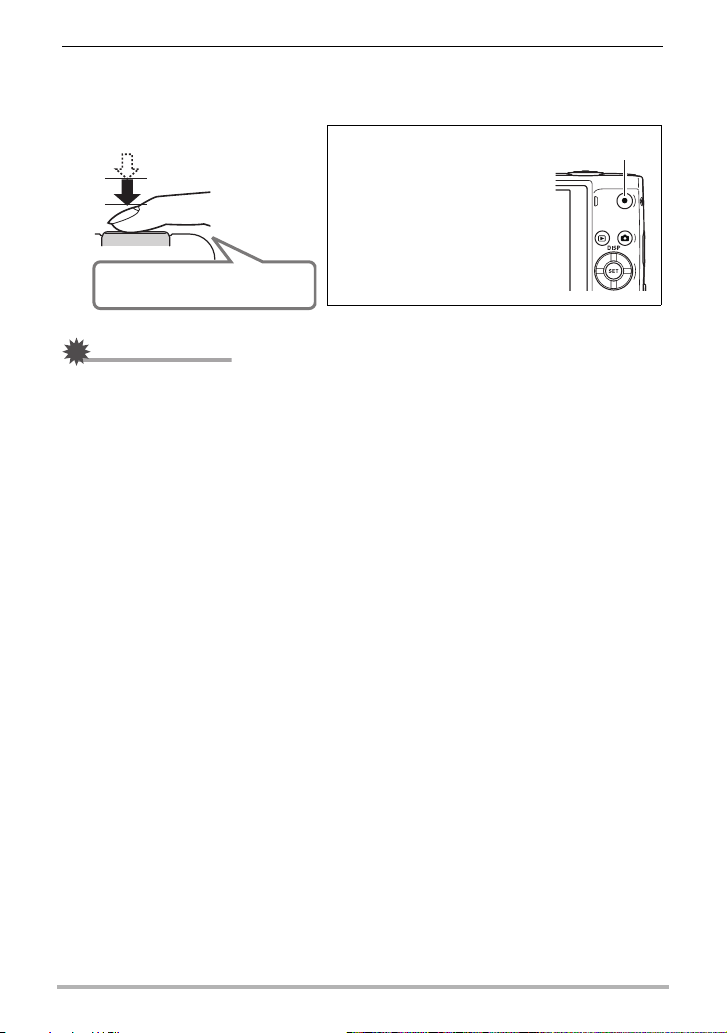
4. Siga manteniendo la cámara fija, y presione el botón disparador a
fondo.
Esto hace que se grabe la instantánea.
Presión a fondo
Instantánea
(la imagen queda grabada).
!
IMPORTANTE!
• La cámara vibrará y emitirá un sonido audible si presiona el botón disparador
hasta la mitad mientras el ajuste “Antisacudida” sea “D Auto” o “A AS cámara”.
Esto es normal y no es ningún signo de anomalía (página 30).
. Si la imagen no está enfocada...
Si el cuadro de enfoque permanece en rojo y la lámpara trasera parpadea en verde,
significa que la imagen no está enfocada (por estar el objeto demasiado cerca, etc.).
Vuelva a apuntar la cámara hacia el objeto e intente enfocar otra vez.
. Si el objeto no está en el centro del cuadro...
El “bloqueo de enfoque” (página 51) es una técnica que se puede utilizar para
capturar una imagen cuando el objeto que se desea enfocar no está dentro del
cuadro de enfoque en el centro de la pantalla.
Grabación de una película
Presione [0] para comenzar
a grabar una película.
Presione [0] otra vez para
detener la grabación de la
película. Si desea más
información, vea la
página 40.
[0]
18
Guía de inicio rápido
Page 19
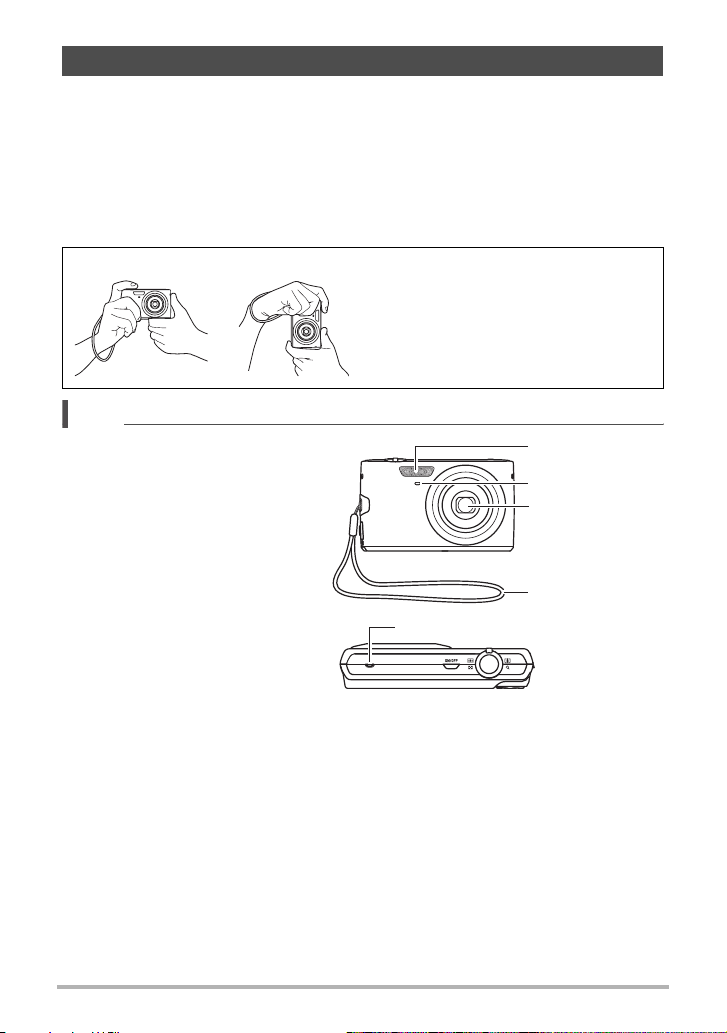
Cómo sostener la cámara correctamente
No podrá obtener imágenes nítidas si mueve la cámara al presionar el botón
disparador. Cuando presiona el botón disparador, asegúrese de sostener la cámara
tal como se muestra en la siguiente ilustración, y manténgala inmóvil apretando
firmemente sus brazos contra su cuerpo hasta que se tome la foto.
Mantenga la cámara inmóvil, y presione el botón disparador teniendo la precaución
de evitar todo movimiento mientras se dispara el obturador y hasta unos instantes
después. Esto es especialmente importante cuando la iluminación disponible sea
escasa, debido a que la velocidad de obturación disminuye.
Horizontal Vertical
Sostenga la cámara de manera que el
flash esté encima del objetivo.
NOTA
• Tenga la precaución de no tapar
ninguna de las partes indicadas
en la ilustración con sus dedos y
la correa.
• Como medida de prevención
para evitar una caída accidental
de la cámara, fije la correa de
muñeca y asegúrese de
mantenerla ceñida alrededor de
sus dedos o su muñeca mientras
opera la cámara.
• No balance nunca la cámara
cuando la lleve por la correa.
• La correa se suministra para
utilizarse sólo con esta cámara.
No la utilice nunca para ningún otro propósito.
Micrófono
Flash
Lámpara delantera
Objetivo
Correa
19
Guía de inicio rápido
Page 20
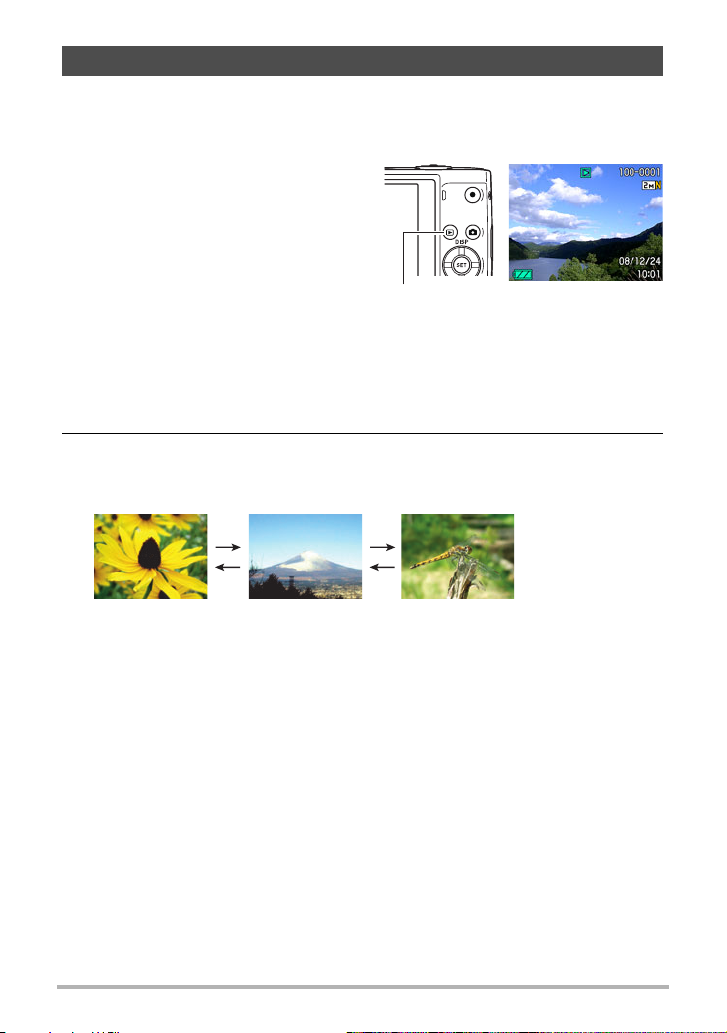
Visualización de instantáneas
Utilice el siguiente procedimiento para ver instantáneas en la pantalla del monitor de
la cámara.
• Para obtener información sobre cómo reproducir las películas, vea la página 62.
1. Presione [p] (PLAY) para
ingresar en el modo PLAY.
• Esto hace que se visualice una de
las instantáneas almacenadas
actualmente en la memoria.
• También se incluye información
acerca de la instantánea
visualizada (página 122).
• También puede borrar la
información para ver la instantánea solamente (página 105).
• Puede hacer zoom de acercamiento en la imagen deslizando el controlador de
zoom hacia z (página 63). Si está grabando una instantánea que sea muy
importante para usted, se recomienda hacer zoom en la imagen y verificar sus
detalles luego de grabarla.
[p] (PLAY)
2. Utilice [4] y [6] para desplazarse entre las imágenes.
• Mantenga presionado uno u otro botón para un desplazamiento a alta
velocidad.
[6]
[6]
[4]
20
[4]
Guía de inicio rápido
Page 21
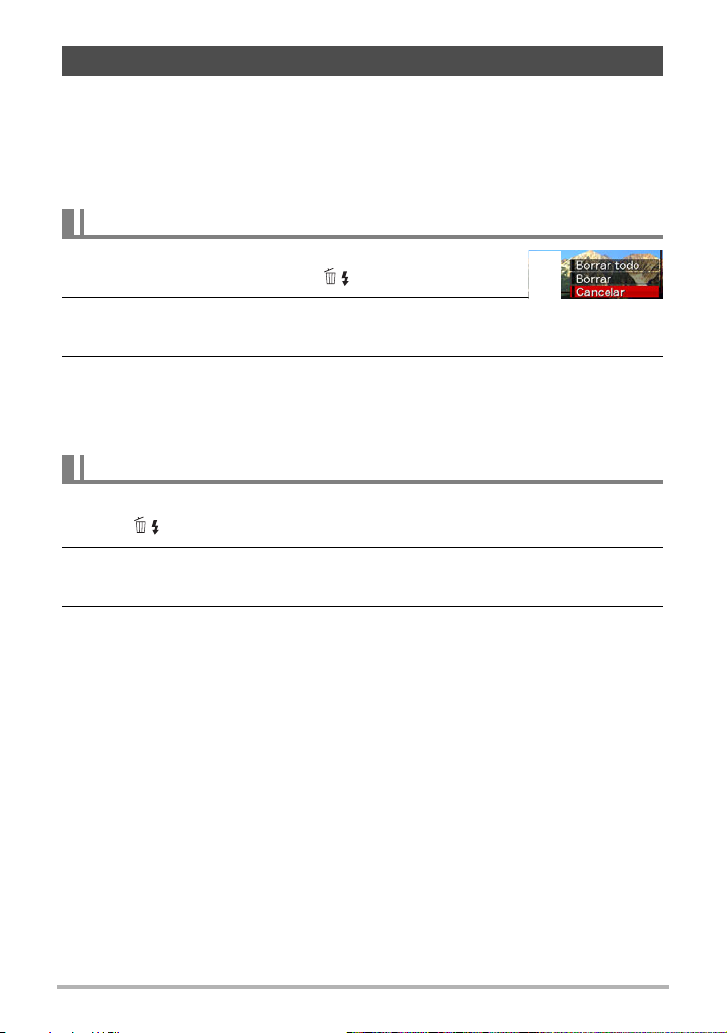
Borrado de imágenes
Si se llena la memoria, puede borrar las imágenes que ya no necesita para hacer
más espacio y grabar otras imágenes.
• Tenga en cuenta que una operación de borrado de archivo (imagen) no es
reversible.
• Al borrar una instantánea con audio (página 69) se borrará tanto la instantánea
como el archivo de audio.
Para borrar un solo archivo
1. Presione [p] (PLAY) para ingresar en el modo
PLAY y luego presione [2] ( ).
2. Utilice [4] y [6] para desplazarse a través de los
archivos hasta que aparezca el que desea borrar.
3. Utilice [8] y [2] para seleccionar “Borrar” y, a continuación, presione
[SET].
• Para borrar otros archivos, repita los pasos 2 y 3.
• Para salir de la operación de borrado, presione [MENU].
Para borrar todos los archivos
1. Presione [p] (PLAY) para ingresar en el modo PLAY y luego presione
[2] ( ).
2. Utilice [8] y [2] para seleccionar “Borrar todo” y, a continuación,
presione [SET].
3. Utilice [8] y [2] para seleccionar “Sí” y, a continuación, presione
[SET].
Esto hace que aparezca el mensaje “No hay archivos”.
21
Guía de inicio rápido
Page 22
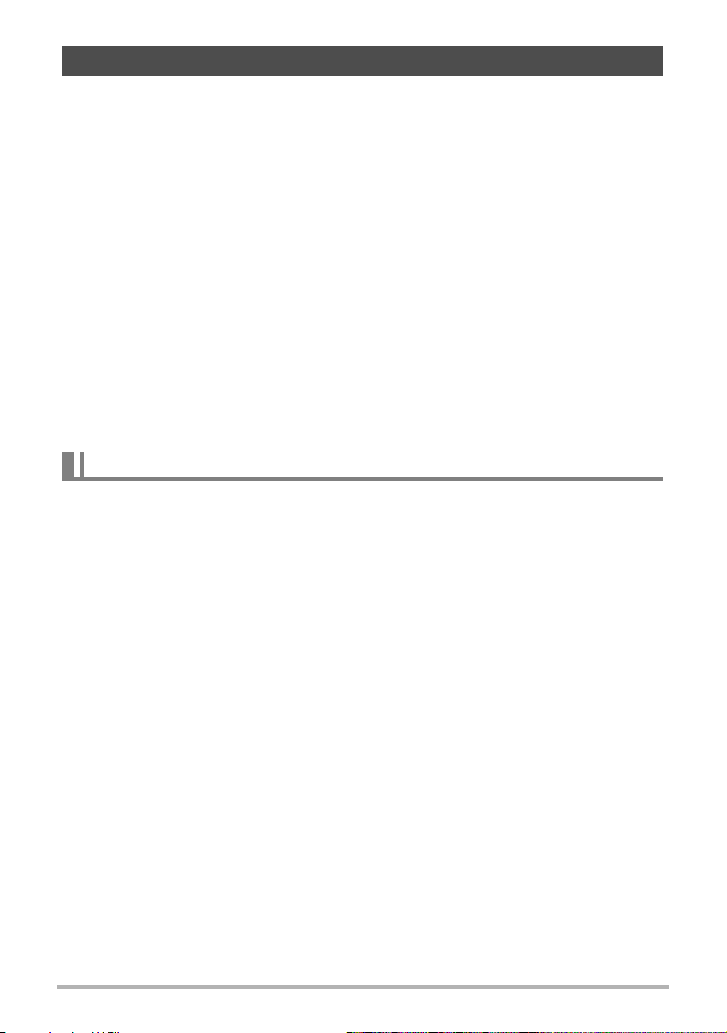
Precauciones sobre la grabación de instantáneas
Operación
• No abra nunca la cubierta del compartimiento de la pila mientras la lámpara
trasera parpadea en verde. De este modo, podría resultar en un almacenamiento
incorrecto de la imagen recién grabada, daños en otras imágenes almacenadas en
la memoria, mal funcionamiento de la cámara, etc.
• Si hay una luz innecesaria que incide directamente en el objetivo, haga sombra
poniendo la mano encima del objetivo cuando se graba una imagen.
Pantalla del monitor cuando se graban las instantáneas
• Las condiciones de iluminación del objeto pueden ocasionar que la respuesta de la
pantalla del monitor sea más lenta, y generar ruidos digitales en la imagen
visualizada en la pantalla del monitor.
• La imagen que aparece en la pantalla del monitor es para la composición de la
imagen. La imagen real será grabada según la calidad definida por el ajuste de
calidad de imagen (página 58).
Grabación en interiores bajo una luz fluorescente
• El parpadeo minúsculo de una luz fluorescente puede afectar el brillo o el color de
una imagen.
Restricciones sobre el enfoque automático
• Cualquiera de las siguientes condiciones puede hacer imposible un enfoque
correcto.
– Paredes de color sólido u otros objetos con muy poco contraste
– Objetos con luz de fondo muy fuerte
– Objetos muy brillantes
– Persianas u otros objetos con un patrón horizontal repetitivo
– Múltiples objetos a diversas distancias de la cámara
– Objetos en lugares oscuros
– Movimiento de la cámara mientras se graba
– Objeto moviéndose rápidamente
– Objetos fuera del rango de enfoque de la cámara
• Si no consigue realizar correctamente el enfoque, intente usar el bloqueo de
enfoque (página 51) o el enfoque manual (página 49).
22
Guía de inicio rápido
Page 23
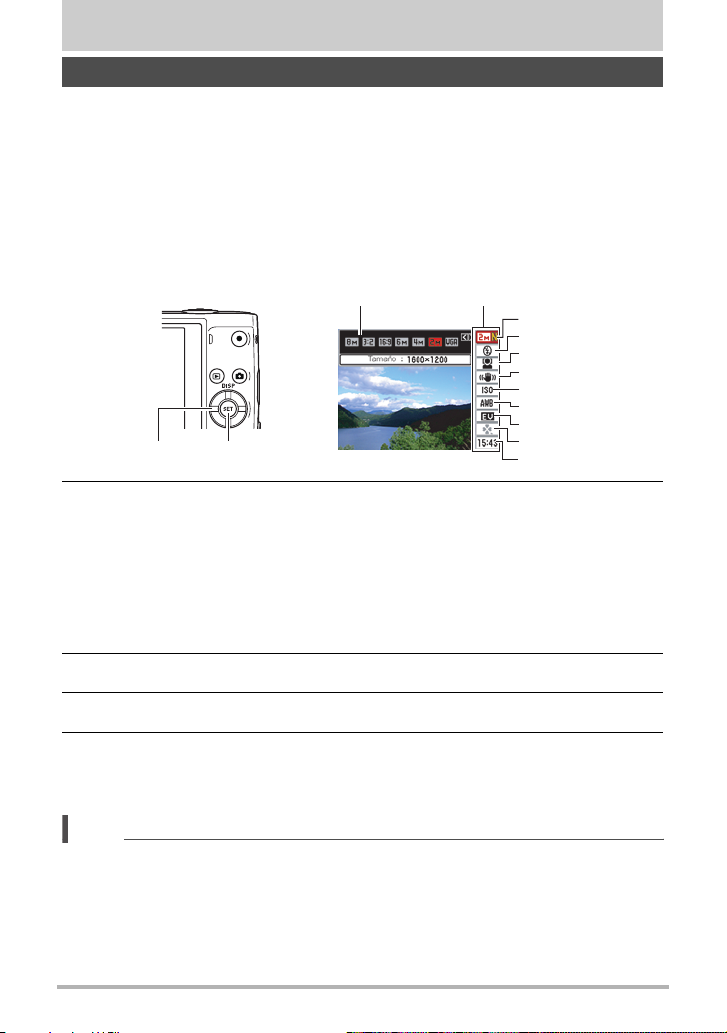
Tutorial de instantáneas
Uso del panel de control
El panel de control se puede usar para configurar los ajustes de la cámara.
1. En el modo REC, presione [SET].
Esto hará que aparezca el panel de control en el lado derecho de la pantalla del
monitor. También aparecen los ajustes disponibles para el panel de control
actualmente seleccionado. Puede utilizar el panel de control para configurar los
diversos ajustes de la cámara.
• Si “Activado” se encuentra seleccionado en el ajuste de panel (página 97), el
panel de control siempre se visualiza en el lado derecho de la pantalla del
monitor.
[8] [2] [4] [6]
[SET]
Ajustes disponibles
2. Utilice [8] y [2] para seleccionar el ajuste que desea cambiar.
Tamaño/calidad de imagen*
1
(páginas 24, 58)
Flash (página 26)
2
Detección facial (página 28)
3
Antisacudida (página 30)
4
* La calidad de la imagen no se puede cambiar utilizando el panel de control.
5
6
7
8
9
Panel de control
1
2
3
4
5
6
7
8
9
Sensibilidad ISO (página 32)
Equilibrio del blanco (página 32)
Cambio EV (página 34)
Modo “easy” (página 35)
Fecha/Hora (página 38)
3. Utilice [4] y [6] para cambiar el ajuste.
4. Si desea configurar otro ajuste, repita los pasos 2 y 3.
5. Después de haber realizado todos los ajustes deseados, presione
[SET].
Esto permite aplicar los ajustes y salir del modo REC.
NOTA
• También puede configurar ajustes distintos de los indicados en la lista de arriba
(página 47).
• El panel de control no se puede visualizar mientras se está realizando una
operación en modo “easy” o de grabación de voz.
23
Tutorial de instantáneas
Page 24
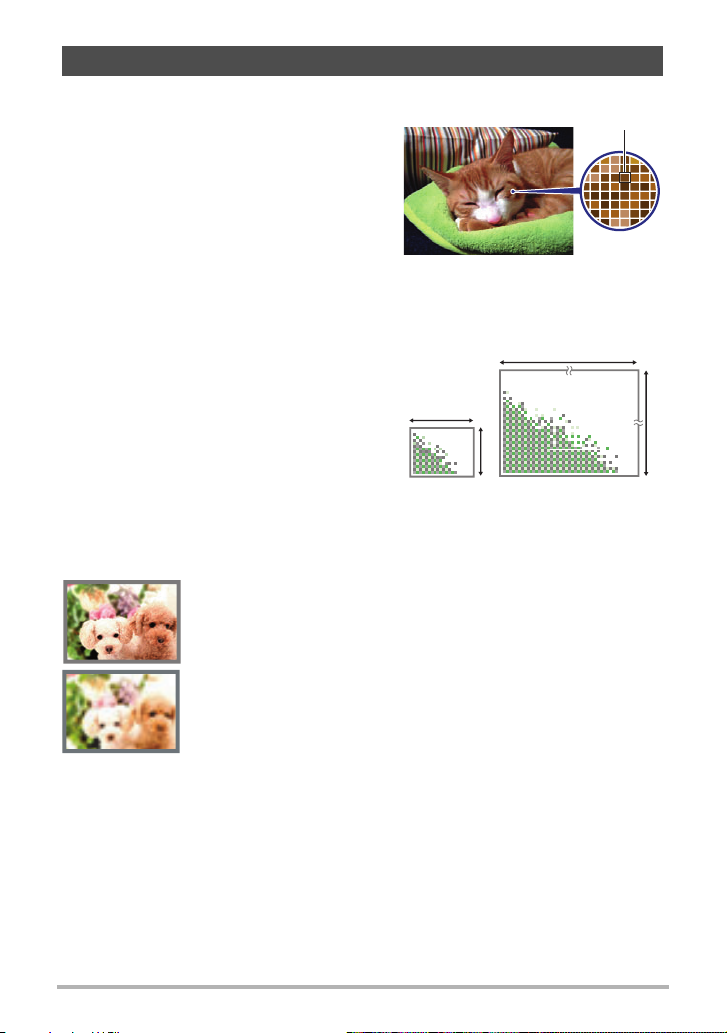
Cambio del tamaño de imagen (Tamaño)
. Píxeles
La imagen de una cámara digital es una
colección de pequeños puntos llamados
“píxeles”. Cuanto más píxeles contenga una
imagen, mayor serán los detalles que
contiene. No obstante, generalmente es
suficiente con un número menor de píxeles
cuando imprime una imagen (tamaño L) a
través de un servicio de impresión, la adjunta
a un mensaje de correo electrónico, la
visualiza en la pantalla de un ordenador, etc.
. Acerca de los tamaños de imagen
El tamaño de una imagen indica cuántos
píxeles contiene, y se expresa como píxeles
horizontales
Tamaño de imagen 6M (2816x2112) =
1
aproximadamente 6 millones de píxeles
Tamaño de imagen VGA (640x480) =
2
aproximadamente 300.000 píxeles
Sugerencias sobre selección de tamaño
x
verticales.
640
480
2
Unidad: píxeles
de imagen
Tenga en cuenta que las imágenes más grandes tienen más píxeles y que por lo
tanto ocupan más espacio en la memoria.
Número grande de píxeles
* Más detalles, pero ocupa más memoria. Excelente para
realizar impresiones en tamaño grande (tal como tamaño A3).
Píxel
2816
1
2112
Número pequeño de píxeles
* Menos detalles, pero ocupa menos memoria. Excelente para
enviar imágenes por correo electrónico, etc.
• Para la información sobre el tamaño de imagen, calidad de imagen y el número de
imágenes que se puede almacenar, vea la página 131.
• Para la información sobre el tamaño de imagen de la película, vea la página 59.
• Para la información sobre cómo cambiar el tamaño de las instantáneas existentes,
vea la página 68.
24
Tutorial de instantáneas
Page 25
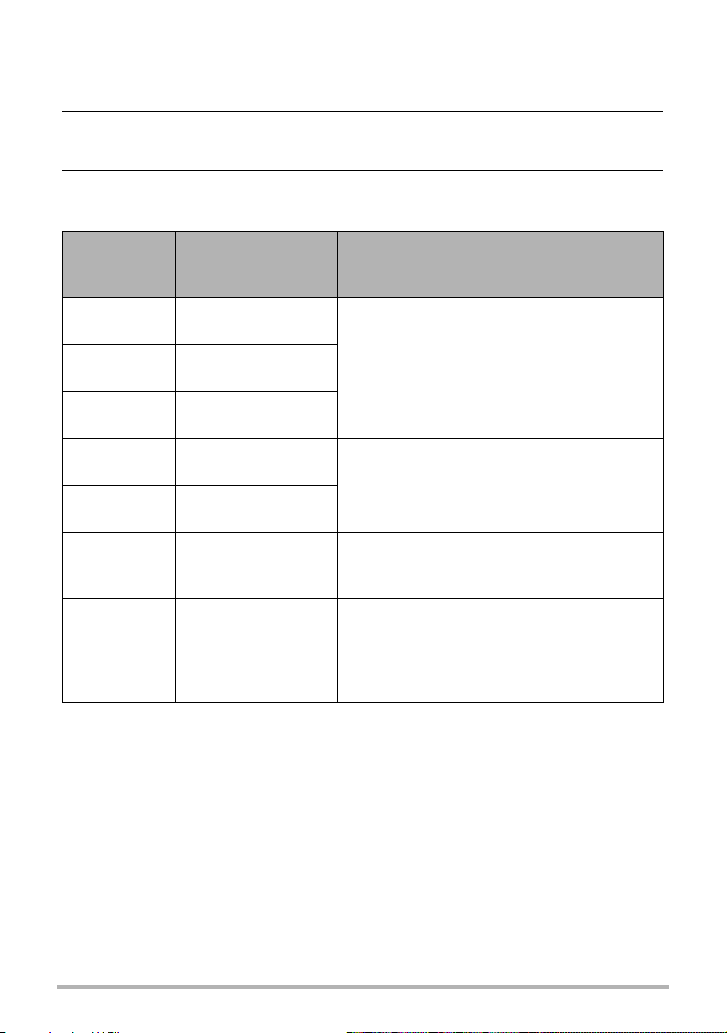
. Para seleccionar el tamaño de la imagen
1. En el modo REC, presione [SET].
2. Utilice [8] y [2] para seleccionar la opción superior en el panel de
control (Tamaño de imagen).
3. Utilice [4] y [6] para seleccionar un tamaño de imagen y, a
continuación, presione [SET].
Tamaño de
imagen
(Píxeles)
8M
x
(3264
3:2
x
(3264
16:9
x
(3264
6M
x
(2816
4M
x
(2304
2M
x
(1600
Tamaño de
impresión sugerido
y aplicación
Impresión A3
2448)
Impresión A3
2176)
HDTV
1840)
Impresión A3
2112)
Impresión A4
1728)
Impresión 3.5"
1200)
Descripción
Buen detalle y mayor claridad incluso para
imágenes recortadas (página 69) de la
original
Buen detalle
Excelente cuando conservar la capacidad
x
5"
de la memoria sea relativamente más
importante que la calidad de la imagen.
Los archivos de imágenes son más
VGA
(640
x
480)
Correo electrónico
pequeños, y por lo tanto, son convenientes
para enviarlos como adjuntos de correo
electrónico. Sin embargo, las imágenes
serán relativamente más granulosas.
• El ajuste predeterminado de fábrica para el tamaño de imagen es 8M (8 millones
de píxeles).
x
• La selección de 3:2 (3264
2176 píxeles) permite grabar las imágenes con una
relación de aspecto de 3:2, que corresponde con la relación de aspecto estándar
del papel de impresión.
• La sigla “HDTV” significa “High Definition Television” o Televisión de alta
definición. La relación de aspecto de 16:9 de una pantalla HDTV, hace que sea
más ancha que las pantallas de televisión del pasado con una relación de aspecto
convencional de 4:3. Su cámara puede grabar imágenes compatibles con la
relación de aspecto de una pantalla HDTV.
• Los tamaños de papel de impresión sugeridos en la presente deben considerarse
sólo como recomendaciones (resolución de impresión de 200 ppp).
25
Tutorial de instantáneas
Page 26
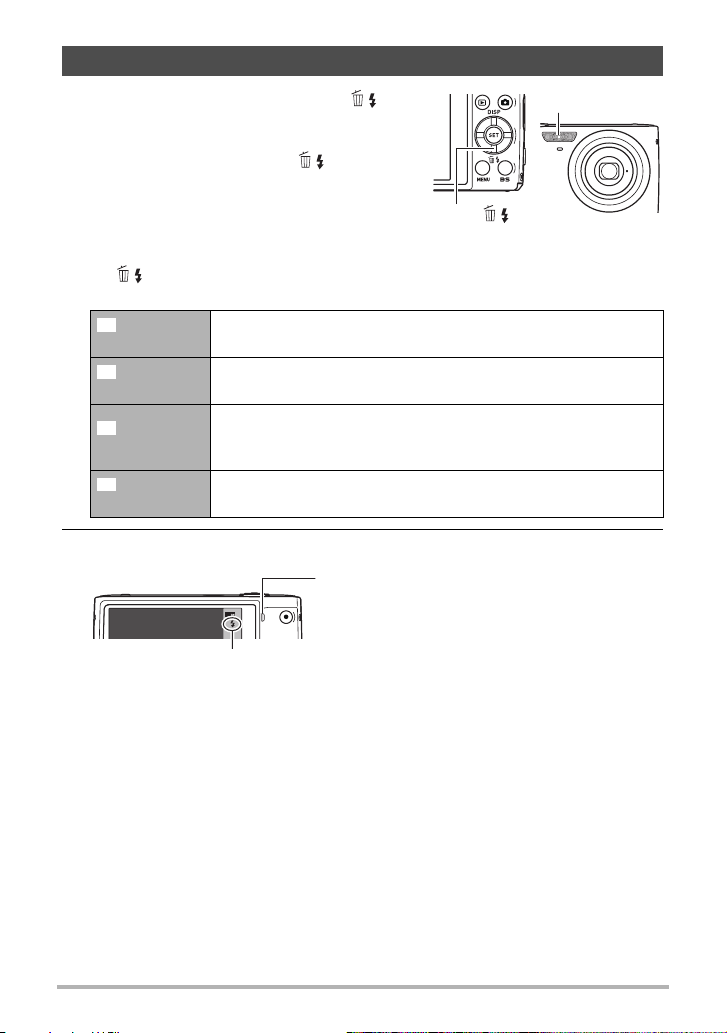
Uso del flash (Flash)
>?<
¥
N
1. En el modo REC, presione [2] ( )
para seleccionar el ajuste del flash que
Flash
desee.
Cada vez que presiona [2] ( ) se
desplazará a través de los ajustes del flash
disponibles.
• Si “Activado” se encuentra seleccionado en
[2] ( )
el ajuste de panel (página 97), puede
cambiar el ajuste del flash presionando [2]
( ) una vez, o utilizando [4] y [6] para seleccionar el ajuste, y, después,
presionando [SET].
Flash
automático
Flash
desactivado
Flash
activado
Reducción
ojos rojos
El flash se dispara automáticamente según las condiciones de
exposición (cantidad de luz y brillo).
El flash no se dispara.
El flash se dispara siempre. Puede utilizar este ajuste para
iluminar un objeto que aparece normalmente oscuro debido a
la luz del día o la luz de fondo (flash sincro con luz diurna).
El flash se dispara automáticamente. Este tipo de flash se
puede usar para reducir la posibilidad de ojos rojos del sujeto.
2. Presione el botón disparador para capturar la imagen.
Lámpara trasera
Parpadea en naranja mientras el flash se está
2
< indica que el flash se va
a disparar.
cargando para indicar que la grabación de la
imagen está inhabilitada.
• No podrá grabar otra instantánea con flash hasta
que la lámpara deje de parpadear en naranja,
indicando que la carga ha finalizado.
26
Tutorial de instantáneas
Page 27
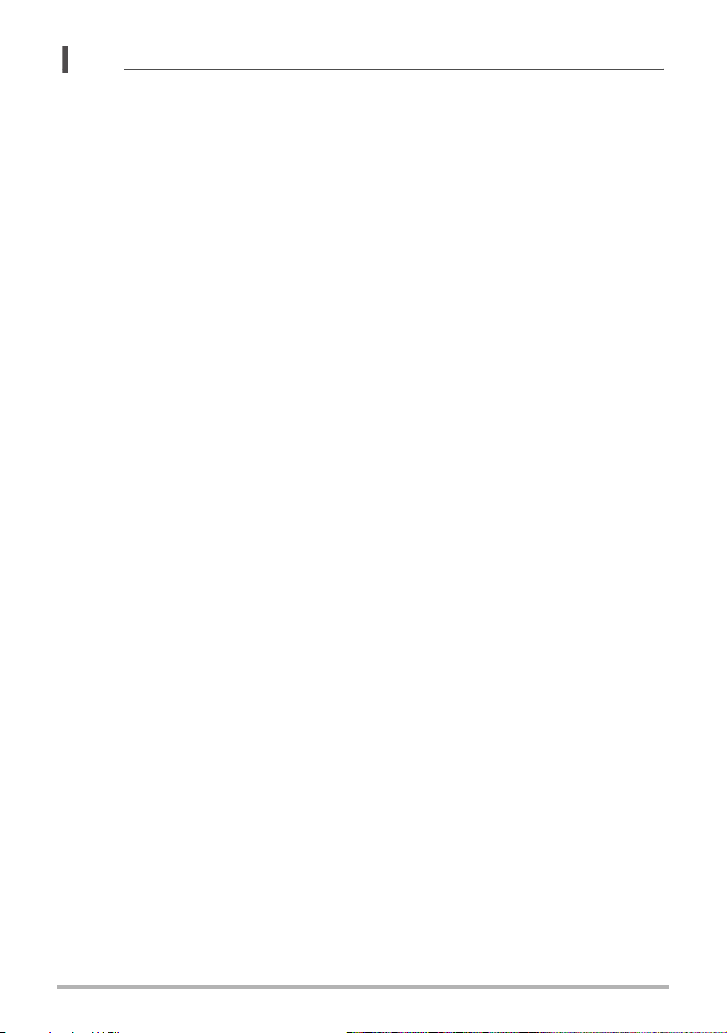
NOTA
• Tenga la precaución de no bloquear el flash con los dedos y la correa.
• Puede suceder que no se obtenga el resultado deseado cuando el objeto está
demasiado lejos o demasiado cerca.
• El tiempo de carga del flash depende de las condiciones de funcionamiento
(condición de la pila, temperatura ambiente, etc.). Con una pila completamente
cargada, puede tardar desde unos pocos segundos hasta 6 segundos.
• La grabación con el flash desactivado en condiciones de iluminación escasa causa
una velocidad de obturación lenta, lo cual puede producir efectos de borrosidad en
la imagen debido al movimiento de la cámara. En tales condiciones, asegure la
cámara con un trípode, etc.
• Con la reducción de ojos rojos, el flash se dispara automáticamente de acuerdo
con la exposición. No se dispara en condiciones de iluminación brillante.
• La presencia de luz solar exterior, luz fluorescente o alguna otra fuente de luz
puede producir colores anormales en la imagen.
• Seleccione “Flash desactivado” para el ajuste del flash cuando grabe en lugares
donde el uso del flash esté prohibido.
• Rango de flash aproximado (Sensibilidad ISO: Automático)
Gran angular: 0,15 m a 3,2 m
Telefoto: 0,6 m a 1,5 m
* Los valores mencionados anteriormente dependen del ajuste de zoom óptico.
Reducción de ojos rojos
El uso del flash de noche o en una habitación con poca luz puede producir puntos
rojos dentro de los ojos de las personas fotografiadas. Esto es causado por la
reflexión de la luz del flash en la retina de los ojos. Cuando se selecciona reducción
de ojos rojos como el modo de flash, la cámara dispara un flash previo que causa el
cierre del iris de los ojos de las personas fotografiadas, reduciendo la posibilidad de
que los ojos aparezcan rojos.
Tenga en cuenta los siguientes puntos importantes al utilizar la reducción de ojos
rojos.
• La reducción de ojos rojos no funcionará a menos que las personas en la imagen
estén mirando directamente a la cámara (flash).
• La reducción de ojos rojos podría no funcionar satisfactoriamente si los objetos se
encuentran muy alejados de la cámara.
Otras funciones útiles del flash
• Cambio de la intensidad del flash (página 61)
27
Tutorial de instantáneas
Page 28
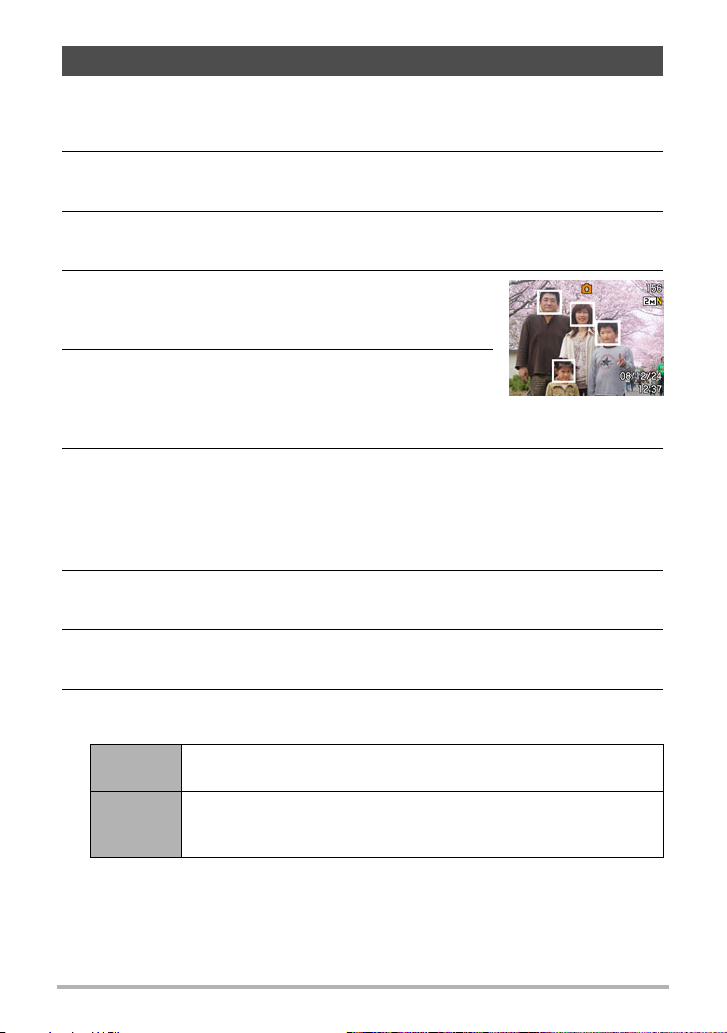
Uso de la detección facial (Detec. facial)
La función de detección facial ajusta el enfoque y el brillo a las caras de la imagen.
1. En el modo REC, presione [SET].
2. Utilice [8] y [2] para seleccionar la tercera opción desde arriba en el
panel de control (Detec. facial).
3. Utilice [4] y [6] para seleccionar “G Detección facial: Activada” y, a
continuación, presione [SET].
4. Apunte la cámara hacia el(los) objeto(s).
La cámara detectará las caras y aparecerá un marco
alrededor de cada una de ellas.
5. Presione el botón disparador hasta la mitad.
La cámara efectuará el enfoque y los marcos que
aparecen alrededor de las caras enfocadas cambiarán
a verde.
6. Presione el botón disparador hasta el fondo.
. Para dar prioridad a la velocidad de detección o al número de caras
1. En el modo REC, presione [SET].
2. Utilice [8] y [2] para seleccionar la tercera opción desde arriba en el
panel de control (Detec. facial).
3. Utilice [4] y [6] para seleccionar “L Prioridad” y, a continuación,
presione [SET].
4. Utilice [8] y [2] para seleccionar el ajuste que desea y, a
continuación, presione [SET].
Velocidad
Cantidad
Minimiza el tiempo de detección facial, y limita a cinco el número
de caras que se puede detectar de una vez.
Permite la detección de un máximo de cinco a diez caras. Con
este ajuste, la cámara detecta en la imagen las caras más
pequeñas y que se encuentran más alejadas de la cámara.
28
Tutorial de instantáneas
Page 29
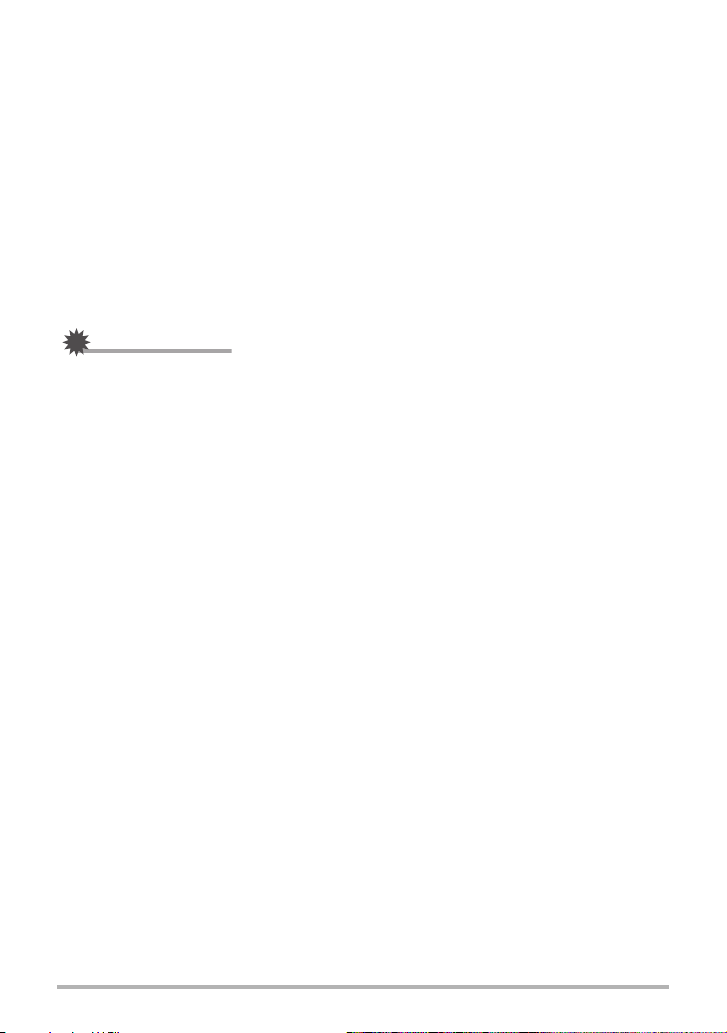
Sugerencias para obtener mejores resultados con la detección facial
• La cámara realiza el enfoque central si no puede detectar una cara.
• Cuando graba con detección facial, siempre asegúrese de haber seleccionado el
enfoque automático (AF) como modo de enfoque.
• La detección facial puede tardar un poco más cuando se sostiene la cámara de
costado.
• Los siguientes tipos de caras no se pueden detectar.
– Cara parcialmente oculta por el cabello, las gafas, un sombrero, etc., o bajo una
sombra oscura
– Un perfil o una cara en ángulo
– Una cara pequeña y que está muy lejos, o una cara grande y que está muy
cerca
– Una cara en una zona muy oscura
– La cara de una mascota o de otros seres no humanos
!
IMPORTANTE!
• La detección facial no se puede usar en combinación con cualquiera de las
siguientes funciones.
– Algunas escenas BEST SHOT (For YouTube, Grabación de voz)
– Grabación de película
• Las funciones siguientes se deshabilitan cuando se graba con detección facial.
– AF Múltiple
29
Tutorial de instantáneas
Page 30
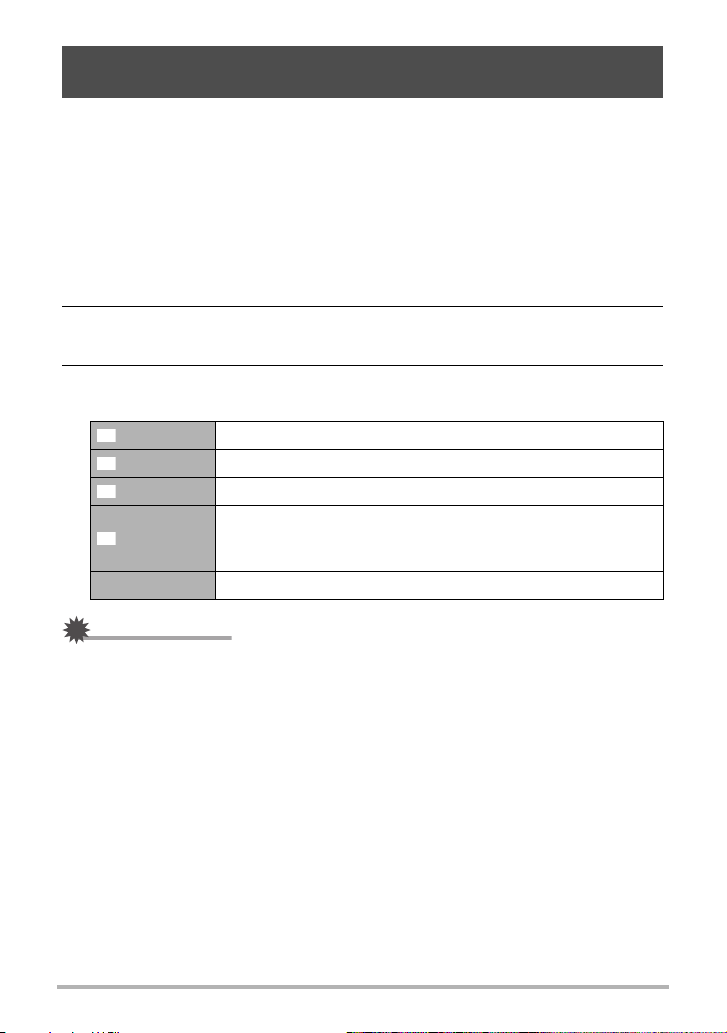
Reducción de los efectos del movimiento de la cámara y del objeto (Antisacudida)
Usted puede activar la función Antisacudida de la cámara para reducir la borrosidad
de la imagen producida por el movimiento de la cámara o del objeto cuando se graba
un objeto en movimiento con telefoto, un objeto moviéndose rápidamente, o en
condiciones de poca iluminación.
Su cámara digital está equipada con una función de corrección de sacudidas de la
cámara del tipo “CCD shift” y una función de alta sensibilidad que evita la borrosidad
de las imágenes. Estas dos características funcionan juntas para reducir los afectos
de los movimientos de la mano y del objeto.
1. En el modo REC, presione [SET].
2. Utilice [8] y [2] para seleccionar la cuarta opción desde arriba en el
panel de control (Antisacudida).
3. Utilice [4] y [6] para seleccionar el ajuste que desea y, a continuación,
presione [SET].
Auto Minimiza los efectos del movimiento de la mano y del objeto
AS cámara Minimiza sólo los efectos del movimiento de la cámara.
AS imagen Minimiza sólo los efectos del movimiento del objeto.
DEMO
Desactivado Se desactivan los ajustes de Antisacudida
!
IMPORTANTE!
• La cámara vibrará y emitirá un sonido audible si presiona el botón disparador
hasta la mitad mientras el ajuste “Antisacudida” sea “D Auto” o “A AS cámara”.
Esto es normal y no es ningún signo de anomalía.
Si presiona el botón disparador hasta la mitad se muestra el
efecto de “A AS cámara”. No obstante, la imagen no será
grabada.
30
Tutorial de instantáneas
Page 31

NOTA
• La función Antisacudida se deshabilita durante la grabación de películas.
• La sensibilidad ISO, la apertura y la velocidad de obturación no aparecen en la
pantalla del monitor al presionar el botón disparador hasta la mitad cuando se
encuentra seleccionado “D Auto”. No obstante, estos valores aparecerán
brevemente en la imagen de vista previa que aparece inmediatamente después de
grabar una instantánea.
• El ajuste de sensibilidad ISO (página 32) debe ser “AUTO” para que funcione “S
AS imagen”.
• Si se dispara el flash, el icono de Antisacudida S permanece en la pantalla,
incluso cuando Antisacudida no funcione durante la fotografía con flash.
• La grabación con Antisacudida puede hacer que la imagen aparezca algo más
granulosa que lo normal, y causar asimismo un ligero deterioro en la resolución de
la imagen.
• Es posible que Antisacudida no consiga eliminar los efectos del movimiento de la
cámara o del objeto cuando el movimiento sea considerable.
•“A AS cámara” puede no funcionar correctamente cuando la cámara está
montada en un trípode. Desactive Antisacudida o bien seleccione “S AS imagen”.
31
Tutorial de instantáneas
Page 32

Especificación de la sensibilidad ISO (ISO)
La sensibilidad ISO es un valor que expresa la sensibilidad a la luz.
1. En el modo REC, presione [SET].
2. Utilice [8] y [2] para seleccionar la quinta opción desde arriba en el
panel de control (Sensibilidad ISO).
3. Utilice [4] y [6] para seleccionar el ajuste que desea y, a continuación,
presione [SET].
AUTO
ISO 64 Menor
ISO 100
ISO 200
ISO 400
ISO 800
ISO 1600
• La sensibilidad ISO “AUTO” se aplica siempre a las películas,
independientemente del ajuste actual de sensibilidad ISO.
Ajuste del equilibrio de blanco (Eq. blanco)
El equilibrio del blanco se puede ajustar para que corresponda con la fuente de luz
disponible en el lugar de grabación a fin de evitar el matiz azulado que resulta de
grabar en exteriores en un día nublado, o el matiz verdoso que resulta de grabar bajo
luz fluorescente.
Ajusta automáticamente la sensibilidad de acuerdo con las
condiciones
sensibilidad
Mayor
sensibilidad
Velocidad de obturación lenta
Velocidad de obturación
rápida (ajuste para grabar en
lugares con poca luz).
Menos ruido
Cierta granulosidad
(aumento de ruido
digital)
1. En el modo REC, presione [SET].
2. Utilice [8] y [2] para seleccionar la sexta opción desde arriba en el
panel de control (Eq. blanco).
32
Tutorial de instantáneas
Page 33

3. Utilice [4] y [6] para seleccionar las condiciones de grabación que
desee y, a continuación, presione [SET].
WB
automático
Luz día Para grabar en exteriores en un día claro
Nublado
Sombra
Fluorescente
blanco día
Fluorescente
luz día
Tungsteno Para grabar bajo luz de bombilla
WB manual
Configura la cámara para que ajuste automáticamente el
equilibrio de blanco
Para grabar en exteriores en un día nublado y lluvioso, a
la sombra, etc.
Para grabar en un día claro a la sombra de los árboles o
los edificios
Para grabar bajo una luz fluorescente blanca o blanca día
Para grabar bajo una luz de día fluorescente
Para configurar manualmente la cámara y adaptarla a una
fuente de luz específica.
Seleccione “· WB manual”.
1
En las condiciones de iluminación
2
deseadas para la grabación, apunte la
cámara hacia una hoja de papel en
blanco de manera que se llene toda la
pantalla y, a continuación, presione el
botón disparador.
Presione [SET].
3
El ajuste del equilibrio del blanco se retiene aunque
apague la cámara.
Hoja de papel
en blanco
• Cuando se selecciona “‡ WB automático” para el ajuste del equilibrio de
blanco, la cámara determina automáticamente el punto blanco del objeto.
Ciertos colores del objeto y condiciones de la fuente de luz pueden causar
problemas cuando la cámara intenta determinar el punto blanco, haciendo
imposible un ajuste apropiado del equilibrio de blanco. En este caso, utilice el
ajuste del equilibrio de blanco que corresponda a las condiciones de grabación
(Luz día, Nublado, etc.).
33
Tutorial de instantáneas
Page 34

Corrección del brillo de la imagen (Cambio EV)
Antes de grabar, puede ajustar manualmente el valor de exposición (valor EV) de la
imagen.
• Rango de compensación de exposición: –2,0EV a +2,0EV
• Unidad: 1/3EV
1. En el modo REC, presione [SET].
2. Utilice [8] y [2] para seleccionar la tercera opción desde abajo en el
panel de control (Cambio EV).
3. Utilice [4] y [6] para ajustar el valor de compensación de exposición.
[6]:Aumenta el valor EV. Un valor EV más
alto es más apto para objetos de colores
claros y a contraluz.
[4]:Disminuye el valor EV. Un valor EV más
bajo es más conveniente para objetos
de colores oscuros y para grabar en
exteriores en un día claro.
Para cancelar la compensación de exposición, cambie
el valor EV a 0.0.
4. Presione [SET].
Esto hace que se aplique el valor de compensación de
exposición. El valor de compensación de exposición
ajustado por usted permanece efectivo hasta que lo
cambie.
Valor de compensación
de exposición
NOTA
• Cuando se graba en condiciones de iluminación muy escasas o muy brillantes,
puede suceder que no pueda obtener resultados satisfactorios aun después de
realizar la compensación de exposición.
34
Tutorial de instantáneas
Page 35

Uso del modo “easy”
El modo “easy” elimina las configuraciones molestas y simplifica la grabación de
instantáneas. Este modo está especialmente recomendado para aquellos que recién
se inician en la fotografía digital.
1. En el modo REC, presione [SET].
2. Utilice [8] y [2] para seleccionar la segunda opción desde abajo en el
panel de control (modo “easy”).
3. Utilice [4] y [6] para seleccionar “
presione [SET].
Con esto se ingresa en el modo “easy”.
|
Activ.” y, a continuación,
4. Enfoque la imagen.
Presione el botón disparador hasta la mitad, mientras el cuadro de enfoque se
encuentra alineado con el objeto.
5. Grabe la imagen.
Cuando la imagen esté enfocada, presione el botón disparador hasta el fondo.
Esto hace que se grabe la instantánea.
35
Tutorial de instantáneas
Page 36

. Uso del Menú easy
El menú easy contiene los ajustes de flash, disparador automático y tamaño de
imagen, más una opción para salir del modo “easy”.
Mientras la cámara está en el modo “easy”, todos los demás ajustes (excepto Flash,
Disp. aut., Tamaño de imagen y modo “easy”) del menú de la pestaña REC (página
123) y el menú de la pestaña Calidad (página 124) se fijan a los valores óptimos
predeterminados. Los ajustes configurados por usted en estas pestañas no se
utilizan en el modo “easy”.
!
IMPORTANTE!
• Para poder usar el menú de la pestaña Config. (página 124), deberá salir del modo
“easy”. Para ello, seleccione la opción modo “easy” en el paso 2 del siguiente
procedimiento y, a continuación, seleccione
podrá usar el menú de la pestaña Config. tal como lo hace habitualmente.
l
en el paso 3. Seguidamente,
1. Presione [MENU].
El texto visualizado en el Menú easy es más grande
que el de los menús estándar.
2. Utilice [8] y [2] para seleccionar la opción de
menú que desea y, a continuación, presione
[SET].
36
Tutorial de instantáneas
Page 37

3. Utilice [8] y [2] para seleccionar el ajuste que desea y, a
continuación, presione [SET].
Opción del menú: Ajustes disponibles:
Flash
Disp. aut. • (Disparador automático de 10 segundos) / l*
Tamaño de imagen (* / $ / !
modo “easy” k / l*
Menú Salir Permite salir del menú easy
• El asterisco (*) indica reiniciar ajustes predeterminados.
• Si desea más información, consulte lo siguiente.
– Flash (página 26)
– Disparador automático (página 53)
– Tamaño de imagen (página 24)
• A continuación se indican los ajustes que se pueden seleccionar para el modo
“easy”.
Para:
Permanecer en el modo “easy”, sin cambiar a otro modo de
grabación
Cambiar del modo “easy” a un tipo de grabación estándar l
• Un texto de ayuda emergente que aparece en la pantalla contiene una breve
descripción de cada ajuste.
> (Automático)* / < (Flash activado) /
? (Flash desactivado)
Seleccione este
ajuste:
k
37
Tutorial de instantáneas
Page 38

Cambio del estilo de la fecha/hora del panel de control
1. En el modo REC, presione [SET].
2. Utilice [8] y [2] para seleccionar la opción inferior en el panel de
control (Fecha/hora).
Utilice [4] y [6] para seleccionar la fecha u hora.
NOTA
• Para la fecha, puede seleccionar uno de los dos estilos de visualización (página
100): Mes/día o Día/mes.
• La hora se visualiza en el formato de 24 horas.
38
Tutorial de instantáneas
Page 39

Grabación con el zoom
Su cámara cuenta con el zoom óptico 4X (que cambia la distancia focal del objetivo).
1. En el modo REC, deslice el controlador de zoom a zoom.
w Gran angular z Telefoto
z (Telefoto) : Se amplía el objeto y se estrecha el rango
w (Gran angular) :Reduce el tamaño del objeto y se ensancha el rango
Controlador de zoom
2. Presione el botón disparador para capturar la imagen.
NOTA
• Se recomienda el uso de un trípode para evitar la borrosidad de la imagen
provocada por el movimiento de la cámara cuando se graba con telefoto.
• Si realiza una operación de zoom se cambiará la abertura del objetivo.
• Puede realizar el ajuste del zoom óptico antes de presionar el botón disparador
para iniciar la grabación de la película.
39
Tutorial de instantáneas
Page 40

Grabación de imágenes de película y audio
Para grabar una película
1. Configure el ajuste de calidad para la película (página 59).
La duración de la película que podrá grabar depende del ajuste de calidad
seleccionado por usted.
2. En el modo REC, presione [0] (Película).
Esto hace que se inicie la grabación y se visualice Y
en la pantalla del monitor.
La grabación de películas se realiza con audio
monofónico.
Tiempo de
grabación restante
3. Presione [0] otra vez para detener la grabación.
• La grabación máxima por película es de 10 minutos.
La grabación de la película se detiene
automáticamente después de 10 minutos de
grabación. La grabación de la película también cesa
automáticamente si se llena la memoria antes de
detener la grabación presionando [0].
Grabación con BEST SHOT
Con BEST SHOT (página 44), puede seleccionar la escena de muestra que
corresponde con el tipo de película que desea filmar, y la cámara se configurará
automáticamente para que siempre pueda obtener películas hermosas. Al
seleccionar la escena BEST SHOT denominada Escena nocturna, por ejemplo, la
cámara quedará configurada para que las escenas nocturnas aparezcan más claras
y luminosas.
Tiempo de grabación
40
Grabación de imágenes de película y audio
Page 41

NOTA
• La cámara puede calentarse ligeramente si transcurre un tiempo considerable en
el modo de grabación de películas. Esto es normal y no es ningún signo de
anomalía.
• La cámara también graba audio. Tenga en cuenta los siguientes puntos al grabar
una película.
– Tenga la precaución de no tapar el micrófono
con los dedos, etc.
– No se pueden obtener buenas grabaciones
cuando la cámara está muy lejos del motivo
que desea grabar.
Micrófono
– El sonido de operación de los botones durante
la grabación, puede ser captado e introducido en el audio.
• La grabación de un objeto muy brillante puede causar la aparición de una banda
vertical en la imagen de la pantalla del monitor. Esto no es ningún signo de
anomalía. La banda no será grabada en la instantánea, pero será grabada cuando
se trate de una película.
• El uso de ciertos tipos de tarjetas de memoria aumenta el tiempo requerido para
grabar películas, lo cual podría causar la pérdida de algunos cuadros de película.
Esta condición se indica mediante el parpadeo de » y Y en la pantalla del
monitor. Para evitar la pérdida de cuadros de película, se recomienda utilizar una
tarjeta de memoria con una velocidad máxima de transferencia de por lo menos
10MB por segundo.
• Cuando ha seleccionado “Desactivado” para la visualización del panel de control
(página 97), el panel de control no aparecerá en la pantalla del monitor aunque
presione [SET] durante la grabación de películas.
• El zoom óptico no es posible durante la grabación de películas, por lo tanto,
efectúe el zoom según sea necesario antes de presionar [0] para iniciar la
grabación.
• Los efectos del movimiento de la cámara son más evidentes cuando se capturan
primeros planos o se utiliza un factor de zoom grande. Por tal motivo, se
recomienda utilizar un trípode para grabar en estas condiciones.
• El enfoque automático y el enfoque macro quedan como enfoque fijo mientras se
graba una película (página 49).
41
Grabación de imágenes de película y audio
Page 42

Grabación de audio solamente (Grabación de voz)
La grabación de voz le permite grabar sólo audio, sin instantánea ni película. Puede
grabar aproximadamente 53 minutos y 45 segundos de grabación de voz utilizando
solamente la memoria interna de la cámara.
1. En el modo REC, presione [BS].
2. Utilice [8], [2], [4], y [6] para seleccionar la escena
`
(Grabación de
voz) y, a continuación, presione [SET].
Aparecerá ` en la pantalla del monitor.
3. Presione el botón disparador para iniciar la
Tiempo de grabación
grabación.
• La lámpara trasera parpadea en verde mientras se
está efectuando la grabación.
• Si presiona [SET] durante la grabación, se insertará
un marcador en la grabación. Durante la
reproducción, podrá saltar a los marcadores
insertados en la grabación.
4. Presione otra vez el botón disparador para
detener la grabación de audio.
• Para crear otro archivo de grabación de audio, repita
los pasos 3 y 4.
• Para desactivar la grabación de voz, presione [BS] y,
a continuación, seleccione R (Automático).
NOTA
• Puede utilizar [8] (DISP) durante la grabación de audio para activar o desactivar
la pantalla del monitor.
• Cuando el contenido de la pantalla del monitor está desactivado, si selecciona una
escena de “Grabación de voz” la pantalla del monitor se desactivará
inmediatamente (página 105).
Tiempo de grabación
restante
42
Grabación de imágenes de película y audio
Page 43

Acerca de los datos de audio
• Los archivos de audio se pueden reproducir en un ordenador mediante Windows
Media Player o QuickTime (páginas 85, 93)
– Datos de audio: WAVE/IMA-ADPCM (extensión WAV)
– Tamaño del archivo de audio: Aproximadamente 165 KB (Aproximadamente
30 segundos de grabación a 5,5 KB por segundo)
Para reproducir una grabación de audio
1. En el modo PLAY, utilice [4] y [6] para
visualizar el archivo de grabación de voz que
desea reproducir.
Se visualiza ` en lugar de una imagen del archivo de
grabación de voz.
2. Presione [SET] para iniciar la reproducción.
Controles de reproducción para grabación de voz
Avance rápido/
retroceso rápido
Reproducción/pausa [SET]
Salto a un marcador
Ajuste de volumen Presione [2] y, a continuación, presione [8] [2]
Encender/apagar
pantalla del monitor
Fin de reproducción [MENU]
[
4] [6]
Mientras la reproducción está en pausa, presione [
6] para saltar al siguiente marcador y, a continuación,
[
presione [SET] para reanudar la reproducción.
8] (DISP)
[
4] o
43
Grabación de imágenes de película y audio
Page 44

Uso de BEST SHOT
¿Qué es BEST SHOT?
BEST SHOT le ofrece una colección de “escenas” de muestra que abarca diversos
tipos de condiciones de grabación. Cuando se necesite cambiar la configuración de
la cámara, simplemente busque la escena que corresponda con la que está
intentando capturar, y la cámara realizará automáticamente los ajustes. Esto ayuda a
reducir al mínimo la posibilidad de imágenes estropeadas resultantes de ajustes de
exposición y velocidad de obturación incorrectos.
Algunas escenas de muestra
Retrato Paisaje Escena nocturna
Para grabar una imagen con BEST SHOT
1. En el modo REC, presione [BS].
Se visualizará un menú de escenas BEST SHOT.
• La selección predeterminada inicial es R
(Automático).
2. Utilice [8], [2], [4] y [6] para mover el marco
hasta la escena que desee seleccionar.
• El menú de escenas consta de múltiples páginas.
• Puede obtener información sobre la escena
• Para volver a la grabación normal de
8] y [2] para desplazarse entre las
Utilice [
páginas del menú.
seleccionada actualmente. Si desea más
información, vea la página 45.
instantáneas, seleccione la escena 1 R
(Automático). Si presiona [MENU] mientras se
encuentra visualizada la pantalla de selección de
escena o la pantalla de información de escena, el
marco saltará directamente a R (Automático).
Retrato con escena
nocturna
Escena de muestra
seleccionada actualmente
(con marco)
Nombre de la escena
Número de escena
44
Uso de BEST SHOT
Page 45

3. Presione [SET] para configurar los ajustes de la escena actualmente
seleccionada.
Esto hace que se vuelva al modo REC.
• Los ajustes de la escena que ha seleccionado permanecerán efectivos hasta
que usted seleccione una escena diferente.
• Para seleccionar una escena BEST SHOT diferente, repita el procedimiento
anterior desde el paso 1.
4. Presione el botón disparador.
NOTA
• La escena BEST SHOT YouTube configura la cámara para que pueda grabar
películas optimizadas para ponerlas en YouTube. Las películas grabadas con la
escena YouTube se guardan en una carpeta especial para que pueda encontrarlas
fácilmente cuando desee subirlas (página 95). El tiempo máximo de grabación
mientras está seleccionada una escena YouTube es 2 minutos.
. Cómo usar la pantalla de información de escena
Para obtener más información sobre una escena,
selecciónela con el marco en la pantalla de selección de
escena y, a continuación, deslice el controlador de zoom en
una u otra dirección.
• Para volver al menú de escenas, deslice otra vez el
controlador de zoom.
• Para desplazarse entre las escenas, utilice [
• Presione [SET] para configurar los ajustes de la escena
actualmente seleccionada. Para volver a la pantalla de información sobre la
escena BEST SHOT actualmente seleccionada, presione [BS].
4] y [6].
45
Uso de BEST SHOT
Page 46

. Precauciones sobre BEST SHOT
• La selección de Escena Nocturna o Fuegos artificiales resulta en un ajuste de
velocidad de obturación lenta. Puesto que una baja velocidad de obturación
aumenta la posibilidad de ruido digital en la imagen, la cámara realiza
automáticamente el proceso de reducción de ruido digital cuando se selecciona
una de estas escenas. Esto significa que se tardará un poco más en almacenar la
imagen, lo cual se indica mediante el parpadeo en verde de la lámpara trasera. No
realice ninguna operación durante este lapso. Asimismo, se recomienda el uso de
un trípode para evitar la borrosidad de la imagen provocada por el movimiento de
la cámara al grabar a bajas velocidades de obturación.
• Su cámara incluye una escena de muestra que optimiza los ajustes para las
imágenes de avisos de subastas. Dependiendo del modelo de cámara, la escena
de muestra puede llamarse “For eBay” o “Subasta”. Las imágenes que usted
graba con la escena de muestra de subasta se guardan en una carpeta especial
para poderlas encontrarlas fácilmente en su ordenador (página 95).
• Alta sensibilidad
– El ajuste de alta sensibilidad se inhabilita cuando se dispara el flash de la
cámara.
– Puede suceder que la alta sensibilidad no pueda producir los resultados
deseados en condiciones muy oscuras.
– Cuando graba con velocidades de obturación lentas, utilice un trípode para
evitar la borrosidad resultante del movimiento de la cámara.
– Bajo ciertas condiciones de iluminación, la cámara realizará una operación de
reducción automática de filtrado de ruido para reducir el ruido digital en las
imágenes. Esta operación hace que la cámara tarde más de lo normal en
guardar la imagen y en prepararse para la siguiente toma.
• Las imágenes de las escenas BEST SHOT no fueron grabadas con esta cámara.
• Dependiendo de las condiciones de grabación y otros factores, es posible que las
imágenes grabadas con BEST SHOT no produzcan los resultados previstos.
• Puede modificar los ajustes de la cámara que tienen lugar luego de seleccionar
una escena BEST SHOT. Sin embargo, tenga en cuenta que los ajustes BEST
SHOT vuelven a sus valores predeterminados al seleccionar otra escena BEST
SHOT o al apagar la cámara.
46
Uso de BEST SHOT
Page 47

Ajustes avanzados
A continuación se describen las operaciones de menú utilizables para configurar
diversos ajustes de la cámara.
• También puede usar el panel de control (página 23) para configurar algunos de los
ajustes que aparecen en la pantalla del monitor. Consulte las páginas de
referencia indicadas en esta sección para obtener información sobre cómo
configurar los ajustes con el panel de control.
Uso de los menús en pantalla
. Operación en la pantalla de ejemplo de menú
Presione [MENU] para visualizar la pantalla de menú.
• Los contenidos del menú son diferentes en el modo REC y el modo PLAY.
Ejemplo: Menú del modo REC
[MENU]
Botones de operación de la pantalla de menú
[4] [6]
[8] [2] Selecciona una opción de ajuste.
[SET] Registra el ajuste seleccionado.
[MENU] Sale de la pantalla de menú.
Selecciona las pestañas. [
opciones disponibles para un ajuste.
6] también se utiliza para visualizar las
1. En el modo REC, presione [MENU].
Se visualizará la pantalla de menú.
2. Utilice [4] y [6] para seleccionar la pestaña en que se encuentra la
opción que desea configurar.
47
Ajustes avanzados
Page 48

3. Utilice [8] y [2] para seleccionar la opción de
menú que desea y, a continuación, presione
[6].
4. Utilice [8] y [2] para cambiar el ajuste.
Ejemplo:
Cuando se selecciona
“Enfoque” en la
pestaña “REC”
Pestañas
5. Después de realizar los ajustes deseados,
presione [SET].
• Si presiona [4] se registrará el ajuste seleccionado
y se volverá al menú.
• Para configurar los ajustes de otra pestaña luego
de presionar [
para mover el realce hasta las pestañas y, a
continuación, utilice [
pestaña que desee.
. Operaciones de menú en este manual
Las operaciones de menú están representadas en este manual de la manera
mostrada a continuación. La siguiente operación es la misma que la descrita en
“Operación en la pantalla de ejemplo de menú” en la página 47.
Procedimiento
[r] (REC) * [MENU] * Pestaña REC * Enfoque
4] para volver al menú, utilice [8]
Ajustes
4] y [6] para seleccionar la
Utilice [4] y [6] para seleccionar la pestaña “REC”.
Presione
[r] (REC).
Presione
[MENU].
Utilice [8] y [2] para seleccionar
“Enfoque” y, a continuación, presione [6].
48
Ajustes avanzados
Page 49

Ajustes del modo REC (REC)
Selección de un modo de enfoque (Enfoque)
Procedimiento
[r] (REC) * [MENU] * Pestaña REC * Enfoque
Rango de enfoque
aproximado
Aproximadamente
9
40 cm a
(infinito)
Aproximadamente
15 cm a 50 cm
2, *3
Distancia fija
*
1
*
Distancia
2, *4
*
fija
Ajustes
Q
Enfoque
automático
´
Macro
E Pan Focus
(Enfoque
panorámico)
Tipo de
captura
Grabación en
general
Primeros
planos
Grabación con
un rango de
enfoque
relativamente
Modo de enfoque
Instantánea Películas Instantánea Películas
Automático
Automático
Punto
focal fijo
Punto focal
fijo
amplio
Paisajes y
)
Infinito
otros objetos
Fijo Infinito
distantes
W
Enfoque
manual
El rango de enfoque es la distancia desde la superficie del objetivo.
*1
Cuado desee
enfocar
manualmente
Manual
Aproximadamente 15 cm a 9
2
*
(infinito)
*2 El valor mínimo cambia de acuerdo con el ajuste de zoom óptico.
*3 La distancia depende de las condiciones de grabación, y aparece en la pantalla del
monitor cuando se presiona el botón disparador hasta la mitad.
49
Ajustes avanzados
Page 50

*4 (m)
Normal Macro
Pasos de zoom Primer plano Telefoto Distancia central
Z1 (Gran angular) Aprox. 1,6 9 0,20
2 Aprox. 2,1 9 0,20
3 Aprox. 2,8 9 0,20
4 Aprox. 3,5 9 0,30
5 Aprox. 4,3 9 0,30
6 Aprox. 5,3 9 0,30
7 Aprox. 6,1 9 0,40
8 Aprox. 7,3 9 0,50
9 (Telefoto) Aprox. 8,2 9 0,60
NOTA
• Los valores anteriores se proveen sólo para fines de referencia.
Para la película macro, el rango de enfoque está a unos centímetros de la
distancia central.
Para enfocar con enfoque manual
1. En la pantalla del monitor, componga la imagen
de manera que el objeto que desea enfocar
quede dentro del marco amarillo.
2. Utilice [4] y [6] para ajustar el enfoque
mientras observa la imagen en la pantalla del
monitor.
• En este momento, la parte enmarcada de la imagen
aparecerá ampliada hasta llenar la pantalla del
monitor, para ayudarle a afinar el enfoque. Si no
realiza ninguna operación durante dos segundos
mientras se visualiza la imagen ampliada, volverá a
aparecer la pantalla del paso 1.
Marco amarillo
50
Ajustes avanzados
Page 51

NOTA
• El enfoque automático se puede usar cuando se graban instantáneas solamente.
• Cada vez que se realiza una operación de zoom óptico mientras graba con
enfoque automático, enfoque macro, o enfoque manual, aparecerá un valor en la
pantalla del monitor para indicarle el rango de enfoque, tal como se indica a
continuación.
Ejemplo: oo cm a 9
* oo es el valor del rango de enfoque real.
• Las operaciones asignadas a las teclas [
“Tecla I/D” (página 55) se inhabilitan mientras está seleccionado el enfoque
manual como modo de enfoque.
4] y [6] mediante el ajuste de la
Uso del bloqueo de enfoque
El “bloqueo de enfoque” es una técnica que se puede
utilizar para componer una imagen cuando el objeto que se
desea enfocar no está dentro del cuadro de enfoque en el
centro de la pantalla.
• Para utilizar el bloqueo de enfoque, seleccione “U
Puntual” para el área de enfoque automático (página 54).
Objeto que se
desea enfocar
1. Alinee el cuadro de enfoque de la pantalla del
monitor con el objeto que desea enfocar y, a
continuación, presione el botón disparador
hasta la mitad.
Cuadro de enfoque
2. Mantenga el botón disparador presionado hasta
la mitad (para mantener el ajuste de enfoque), y
mueva la cámara para componer la imagen.
3. Cuando esté listo para capturar la imagen,
presione el botón disparador a fondo.
NOTA
• El bloqueo de enfoque también bloquea la exposición (AE).
51
Ajustes avanzados
Page 52

Uso del disparo continuo (Continuo)
Procedimiento
[r] (REC) * [MENU] * Pestaña REC * Continuo
Si está activado el disparo continuo, las imágenes se grabarán continuamente
mientras mantiene presionado el botón disparador, hasta que se llene la memoria.
La grabación finaliza al soltar el botón disparador.
NOTA
• Con el disparo en ráfaga, los ajustes de exposición y enfoque de la primera
imagen se aplican también a las imágenes siguientes.
• El disparo en ráfaga no se puede usar en combinación con cualquiera de las
siguientes funciones.
Algunas escenas BEST SHOT (For YouTube, Grabación de voz)
• Con el modo de disparo continuo, mantenga la cámara inmóvil hasta que finalice
completamente la grabación.
• La velocidad de disparo continuo depende del tamaño de la imagen actual y de los
ajustes de calidad de imagen.
• La velocidad de disparo continuo depende del tipo de tarjeta de memoria instalada
en la cámara y de la cantidad de espacio libre disponible para el almacenamiento.
Cuando grabe en la memoria interna, la grabación con disparo continuo será
relativamente lenta.
• El disparador automático no se puede usar en combinación con el disparo
continuo.
52
Ajustes avanzados
Page 53

Uso del disparador automático (Disp. aut.)
Procedimiento
[r] (REC) * [MENU] * Pestaña REC * Disp. aut.
Con el disparador automático, un temporizador se activa al presionar el botón
disparador. El obturador se dispara y la imagen se captura luego de un lapso de
tiempo fijo.
10 segundos Disparador automático de 10 segundos
Disparador automático de 2 segundos
2 segundos
X3
(Disparador
automático
triple)
Desactivado Desactive el disparador automático.
• La lámpara delantera parpadea durante la cuenta atrás del
disparador automático.
• Puede interrumpir una cuenta atrás del disparador
automático presionando [SET].
• Cuando graba en condiciones de velocidad de obturación
lenta, puede utilizar este ajuste para evitar la borrosidad
producida por el movimiento de la cámara.
Se capturan tres imágenes: una imagen 10 segundos después
de presionar el botón disparador, y las dos restantes en cuanto
la cámara esté preparada luego de la toma anterior. El tiempo
que tarda la cámara en prepararse para grabar de nuevo
depende de los ajustes de tamaño y calidad de la imagen, si
está o no cargada la tarjeta de memoria en la cámara, y las
condiciones de carga del flash.
NOTA
Lámpara delantera
• El disparador automático no se puede usar junto con las siguientes funciones.
Disparo continuo, la escena BEST SHOT “Grabación de voz”
• El disparador automático triple no se puede usar junto con la grabación de
películas.
53
Ajustes avanzados
Page 54

Grabación con detección facial (Detec. facial)
Procedimiento
[r] (REC) * [MENU] * Pestaña REC * Detec. facial
Para obtener mayor información, vea el procedimiento del panel de control en la
página 28.
Reducción de los efectos del movimiento de la cámara y del objeto (Antisacudida)
Procedimiento
[r] (REC) * [MENU] * Pestaña REC * Antisacudida
Para obtener mayor información, vea el procedimiento del panel de control en la
página 30.
Especificación del área de enfoque automático (Area AF)
Procedimiento
[r] (REC) * [MENU] * Pestaña REC * Area AF
Puntual
Múltiple
•“I Múltiple” no se puede seleccionar para el área de enfoque automático
mientras está usando la detección facial (página 28).
Este modo toma lecturas en un área pequeña del centro de la
imagen. Este ajuste funciona perfectamente con el bloqueo de
enfoque (página 51).
Al presionar el botón disparador hasta la mitad mientras está
seleccionado este ajuste, la cámara selecciona automáticamente el
área óptima de enfoque automático a partir de nueve áreas posibles.
El cuadro de enfoque del área a la que se enfoca se visualiza en
verde.
“U Puntual” “I Múltiple”
Cuadro de enfoque
54
Cuadro de enfoque
Ajustes avanzados
Page 55

Uso del Modo easy (modo “easy”)
Procedimiento
[r] (REC) * [MENU] * Pestaña REC * modo “easy”
Para obtener mayor información, vea el procedimiento del panel de control en la
página 35.
Asignación de funciones a las teclas [4] u [6] (Tecla I/D)
Procedimiento
[r] (REC) * [MENU] * Pestaña REC * Tecla I/D
Puede asignar una de las cinco funciones listadas a continuación a las teclas [4] y
6].
[
Ajuste Operación de la tecla [4]/[6]
Medición Cambios del modo de medición (página 60)
Cambio EV Aumente el valor de cambio EV (página 34)
Eq. blanco Cambia el ajuste del equilibrio de blanco (página 32)
ISO Cambia el ajuste de sensibilidad ISO (página 32)
Disp. aut. Define el tiempo del disparador automático (página 53)
Desactivado Cancela las asignaciones de las teclas [
4] y [6]
Visualización de la cuadrícula en pantalla (Cuadrícula)
Procedimiento
[r] (REC) * [MENU] * Pestaña REC * Cuadrícula
La cuadrícula en pantalla se puede visualizar en la pantalla
del monitor en el modo REC para facilitar la alineación
horizontal y vertical cuando se componen las imágenes.
55
Ajustes avanzados
Page 56

Activación de la revisión de imágenes (Revisar)
Procedimiento
[r] (REC) * [MENU] * Pestaña REC * Revisar
Mientras se encuentra activada la función Revisar, la cámara visualizará una imagen
durante aproximadamente un segundo luego de presionar el botón disparador para
grabarla.
Uso de la ayuda de iconos (Ayuda icono)
Procedimiento
[r] (REC) * [MENU] * Pestaña REC * Ayuda icono
Mientras está activada la función Ayuda de icono, se muestra un texto de guía en la
pantalla sobre ciertos iconos cuando usted cambia entre las funciones REC.
Funciones que cuentan con Ayuda icono
• Modo REC, flash, modo de medición, equilibrio de blanco, disparador automático,
cambio EV
56
Ajustes avanzados
Page 57

Configuraciones predeterminadas de ajustes de encendido (Memoria)
Procedimiento
[r] (REC) * [MENU] * Pestaña REC * Memoria
Cuando usted apaga la cámara, se retienen los ajustes actuales de todas las
opciones de la memoria habilitadas, para que se restablezcan cuando vuelva a
encender la cámara. Cualquier opción de la memoria que esté inhabilitada vuelve a
su ajuste inicial predeterminado al apagar la cámara.
Ajuste Inhabilitado (Ajuste inicial predeterminado) Habilitado
b
BEST SHOT Instantánea (Automático)
Flash Automático
Enfoque AF (Enfoque automático)
Eq. blanco Automático
ISO Automático
Area AF Puntual
Medición Múltiple
Disp. aut. Desactivado
Intens. flash 0
Posición MF Posición antes de seleccionar el enfoque manual.
Posición zoom Gran angular
• Si usted apaga la cámara y la enciende otra vez mientras está habilitada la opción
memorizada BEST SHOT, todas las demás opciones memorizadas (excepto para
la posición del zoom) se inicializan de acuerdo con la configuración de escena de
muestra BEST SHOT actualmente seleccionada, independientemente del estado
habilitado/inhabilitado de las otras opciones memorizadas.
Ajuste al
apagar la
cámara
57
Ajustes avanzados
Page 58

Ajustes de calidad de imagen (Calidad)
Especificación del tamaño de la instantánea (Tamaño)
Procedimiento
[r] (REC) * [MENU] * Pestaña calidad * Tamaño
Para obtener mayor información, vea el procedimiento del panel de control en la
página 25.
Especificación de la calidad de imagen de la instantánea (Calidad (Instantánea))
Procedimiento
[r] (REC) * [MENU] * Pestaña calidad * T Calidad (Instantánea)
Fino Otorga prioridad a la calidad de la imagen
Normal Normal
Económico Otorga prioridad al número de imágenes
• El ajuste “Fino” le ayuda a realzar los detalles cuando se toma una foto de la
naturaleza con detalles finos, como por ejemplo, las ramas o las hojas de un follaje
denso, o una imagen con un patrón complejo.
• La capacidad de la memoria (número de imágenes que se puede grabar) será
afectada por los ajustes de calidad configurados por usted (página 131).
58
Ajustes avanzados
Page 59

Especificación de la calidad de imagen de la película (Calidad (Película))
Procedimiento
[r] (REC) * [MENU] * Pestaña calidad * » Calidad (Película)
La calidad de imagen de la película es un estándar que determina los detalles, la
suavidad y la claridad de la película durante la reproducción. La grabación con el
ajuste de alta calidad (HQ) permite obtener mejor calidad de imagen, pero el tiempo
de grabación posible disminuye.
Calidad de imagen
(Píxeles)
HQ 640
Normal 640
LP 320
Velocidad de datos
aproximada
x
480 10,5 Megabits/segundo
x
480 6,1 Megabits/segundo
x
240 2,6 Megabits/segundo 15 cuadros/segundo
Velocidad de
cuadros
30 cuadros/segundo
Corrección del brillo de la imagen (Cambio EV)
Procedimiento
[r] (REC) * [MENU] * Pestaña calidad * Cambio EV
Para obtener mayor información, vea el procedimiento del panel de control en la
página 34.
Control del equilibrio de blanco (Eq. blanco)
Procedimiento
[r] (REC) * [MENU] * Pestaña calidad * Eq. blanco
Para obtener mayor información, vea el procedimiento del panel de control en la
página 32.
Especificación de la sensibilidad ISO (ISO)
Procedimiento
[r] (REC) * [MENU] * Pestaña calidad * ISO
Para obtener mayor información, vea el procedimiento del panel de control en la
página 32.
59
Ajustes avanzados
Page 60

Especificación del modo de medición (Medición)
Procedimiento
[r] (REC) * [MENU] * Pestaña calidad * Medición
El modo de medición determina qué parte del objeto se va a medir para la
exposición.
La medición de múltiples patrones divide la imagen en secciones y
Múltiple
Pond.
Central
Puntual
• El modo de medición actualmente seleccionado se indica mediante un icono en la
pantalla de instantánea. No se visualiza ningún icono cuando se selecciona “B
Múltiple” para el modo de medición.
mide la luz en cada sección para una lectura de exposición
equilibrada. Este tipo de medición proporciona ajustes de exposición
sin errores para una amplia gama de condiciones de grabación.
La medición ponderada en el centro mide la concentración de luz en
el centro del área de enfoque. Utilice este tipo de medición cuando se
desea ejercer un cierto nivel de control sobre el contraste.
La medición puntual realiza lecturas en un área muy pequeña. Utilice
este método de medición cuando desea que la exposición se ajuste
de acuerdo al brillo de un objeto en particular, sin que sea afectado
por las condiciones de iluminación circundantes.
Uso de los filtros de color incorporados (Filtro de color)
Procedimiento
[r] (REC) * [MENU] * Pestaña calidad * Filtro de color
Ajustes: Desactivado, B/N, Sepia, Rojo, Verde, Azul, Amarillo, Rosado y Púrpura
Control de nitidez de la imagen (Nitidez)
Procedimiento
[r] (REC) * [MENU] * Pestaña calidad * Nitidez
Puede seleccionar uno de los cinco ajustes de nitidez, entre +2 (más nítido) a –2
(menos nítido).
60
Ajustes avanzados
Page 61

Control de saturación de color (Saturación)
Procedimiento
[r] (REC) * [MENU] * Pestaña calidad * Saturación
Puede especificar uno de los cinco ajustes de saturación +2 (saturación máxima) a
–2 (saturación mínima).
Ajuste del contraste de la imagen (Contraste)
Procedimiento
[r] (REC) * [MENU] * Pestaña calidad * Contraste
Puede especificar uno de los cinco ajustes de contraste, desde +2 (máximo contraste
entre claro y oscuro) a –2 (mínimo contraste entre claro y oscuro).
Especificación de la intensidad del flash (Intens. flash)
Procedimiento
[r] (REC) * [MENU] * Pestaña calidad * Intens. flash
Puede especificar uno de los cinco ajustes de intensidad de flash, desde –2 (más
débil) a +2 (más fuerte).
• La intensidad del flash puede no cambiar cuando el objeto se encuentra
demasiado lejos o demasiado cerca.
61
Ajustes avanzados
Page 62

Cómo ver instantáneas y películas
Cómo ver instantáneas
Para ver las instantáneas, vea el procedimiento descrito en la página 20.
Cómo ver una película
1. Presione [p] (PLAY) y luego utilice [4] y [6] para que se visualice la
película que desea ver.
2. Presione [SET] para iniciar
la reproducción.
Controles para reproducción de película
[4] [6]
Avance rápido/
retroceso rápido
Reproducción/
pausa
1 cuadro hacia
adelante/atrás
Ajuste de
volumen
Activar/desactivar
visualización de
información
Zoom
Detener la
reproducción
• Cada presión sobre uno u otro botón aumenta la velocidad
de operación de avance o retroceso rápido.
• Para restablecer la velocidad de reproducción normal,
presione [SET].
[SET]
[4] [6]
• Mantenga presionado uno u otro botón para desplazarse
continuamente.
Presione [2] y, a continuación, presione [8] [2]
• El volumen se puede ajustar solamente mientras la
reproducción está en curso.
[8] (DISP)
Deslice el controlador de zoom en la dirección de z ([).
• Puede utilizar [8], [2], [4], y [6] para desplazar la imagen
ampliada en la pantalla del monitor. Puede ampliar una
imagen de película hasta 4,5 veces su tamaño normal.
[MENU]
Icono de película: »
Tiempo de grabación
Calidad de imagen
• Puede suceder que no se puedan reproducir películas que no han sido grabadas
con esta cámara.
62
Cómo ver instantáneas y películas
Page 63

Zoom sobre la imagen en pantalla
1. En el modo PLAY, utilice [4] y [6] para desplazar las imágenes hasta
que se visualice la imagen que desea.
2. Deslice el controlador de zoom hacia z ([)
para hacer el zoom.
Puede utilizar [8], [2], [4], y [6] para desplazar la
imagen ampliada en la pantalla del monitor. Deslice el
controlador de zoom hacia w para cancelar el zoom
en la imagen.
– El gráfico de la esquina inferior derecha de la
pantalla muestra qué parte de la imagen ampliada
con el zoom está siendo visualizada, cuando el
contenido de la pantalla del monitor está activado.
– Para salir de la pantalla de zoom, presione [MENU]
o [BS].
– Si bien el factor máximo de zoom de imagen es 8X,
ciertos tamaños de imágenes podrían no admitir el
zoom total hasta 8X.
Área de visualización
Visualización de 25 imágenes en la misma pantalla
1. En el modo PLAY, deslice el controlador de
zoom hacia w (]).
Utilice [4] y [6] para desplazar 25 imágenes a la vez.
Para ver una imagen específica, utilice [8], [2], [4], o
[6] para mover el marco de selección hasta la imagen
que desea ver y, a continuación, presione [SET].
Factor de zoom
Área de imagen
actual
Marco
63
Cómo ver instantáneas y películas
Page 64

Cómo ver instantáneas y películas en una pantalla de TV
1. Utilice el cable AV que viene con la cámara para conectarla a un
televisor.
Amarillo
Televisor
Conectores AUDIO IN (blanco)
Toma VIDEO IN (amarillo)
Compruebe que la marca 6 de la cámara esté alineada con la marca 4 del
conector del cable AV, y luego conecte el cable a la cámara.
• Asegúrese de introducir el conector del cable en el puerto USB/AV hasta que
encaje firmemente con un chasquido audible. Si el conector no está
introducido a fondo, se podría producir una comunicación defectuosa o un mal
funcionamiento.
• Tenga en cuenta que aunque el conector esté
introducido a fondo, podrá ver la parte metálica del
mismo, tal como se muestra en la ilustración.
Blanco
AudioVídeo
Cable AV (incluido)
Puerto USB/AV
2. Encienda el televisor y seleccione el modo de entrada de vídeo.
Si el televisor tiene más de una entrada de vídeo, seleccione la entrada en la que
está conectada la cámara.
3. Presione [p] (PLAY) para encender la cámara.
Aparece una imagen en la pantalla del televisor, sin que aparezca nada en la
pantalla del monitor de la cámara.
• La cámara no se enciende aunque presione [ON/OFF] o [r] (REC) mientras
esté conectado el cable AV.
• También puede cambiar la relación de aspecto de la pantalla y el sistema de
salida de vídeo (página 103).
4. Ahora puede visualizar imágenes y reproducir películas tal como lo
hace normalmente.
64
Cómo ver instantáneas y películas
Page 65

NOTA
• El sonido es monaural.
• Las imágenes podrían aparecer recortadas en ciertos televisores.
• Cuando conecte la cámara a un televisor para visualizar las imágenes, asegúrese
de configurar los botones [r] (REC) y [p] (PLAY) de la cámara en “Encender” o
“Encender/apagar” (página 102).
• El audio será emitido inicialmente por la cámara a un volumen máximo. Cuando
empiece a visualizar las imágenes por primera vez, ajuste el control de volumen
del televisor a un nivel relativamente bajo y posteriormente ajústelo al nivel
deseado.
• Todos los iconos e indicadores que aparecen en la pantalla del monitor también
aparecen en la pantalla del televisor. Puede usar [8] (DISP) para cambiar los
contenidos visualizados.
Cómo grabar imágenes de la cámara en un grabador DVD o una platina de
vídeo
Utilice uno de los siguientes métodos para conectar la cámara al dispositivo de
grabación mediante el cable AV incluido.
– Grabador DVD o platina de vídeo: Conecte a los terminales VIDEO IN y AUDIO
IN.
– Cámara: Puerto USB/AV
También puede reproducir una presentación de diapositivas de las instantáneas y
películas de la cámara y grabarla en un DVD o una cinta de vídeo. Cuando grabe las
imágenes en un dispositivo externo, utilice [8] (DISP) para borrar todos los
indicadores de la pantalla del monitor (página 97).
Para obtener información sobre cómo conectar un monitor a un dispositivo de
grabación y cómo grabar, consulte la documentación del usuario entregada con el
dispositivo de grabación que está utilizando.
65
Cómo ver instantáneas y películas
Page 66

Otras funciones de reproducción (PLAY)
Esta sección explica opciones de menú que puede utilizar para configurar los ajustes
y realizar otras operaciones de reproducción.
Para más información acerca de las operaciones de menú, vea la página 47.
Cómo ver una presentación de diapositivas en la cámara (Diapositivas)
Procedimiento
[p] (PLAY) * [MENU] * Pestaña PLAY * Diapositivas
Inicio Se inicia la presentación de diapositivas.
Tiempo
Intervalo
Efecto
• Para detener la presentación de diapositivas, presione [SET]. Si presiona [MENU]
en lugar de [SET], la presentación de diapositivas se detiene y se vuelve a la
pantalla de menú.
• Ajuste el volumen de audio presionando [2] y luego presione [8] o [2] durante la
reproducción.
• Las operaciones de todos los botones estarán inhabilitadas mientras se cambia de
una imagen a otra durante la presentación de diapositivas.
• El tiempo requerido para cambiar de una imagen a otra puede ser mayor en el
caso de imágenes no grabadas con esta cámara.
Tiempo desde el inicio hasta el fin de la presentación de diapositivas
1 a 5 minutos, 10 minutos, 15 minutos, 30 minutos, 60 minutos
Tiempo en que permanece visualizada cada imagen
Utilice [4] y [6] para seleccionar un valor entre 1 a 30 segundos, o
“MÁX”.
Si usted especifica un valor entre 1 a 30 segundos, las imágenes
cambiarán a los intervalos especificados, pero la parte de audio de las
películas e instantáneas con audio continuará reproduciéndose hasta el
final.
Cuando la presentación de diapositivas llega a un archivo de película
mientras está seleccionado “MÁX.”, solamente se visualizará el primer
cuadro de la película. Los archivos de grabación de voz no se
reproducen cuando se selecciona “MÁX.”.
Activa o desactiva el efecto.
Activado: Activa el efecto de cambio de imagen y música de fondo.
Desactivado: Ningún efecto de cambio de imagen o sin música de fondo
66
Otras funciones de reproducción (PLAY)
Page 67

Selección de imágenes para la impresión (Impresión DPOF)
Procedimiento
[p] (PLAY) * Pantalla de instantánea * [MENU] * Pestaña PLAY *
Impr. DPOF
Si desea más información, vea la página 75.
Protección de archivos contra el borrado (Proteger)
Procedimiento
[p] (PLAY) * [MENU] * Pestaña PLAY * Proteger
Protege archivos específicos.
Utilice [4] y [6] para desplazarse a través
1
de los archivos hasta que aparezca el
archivo que desea proteger.
Utilice [8] y [2] para seleccionar “Activado”
2
Activado
Todo:
Act.
• Tenga en cuenta que aunque el archivo esté protegido, se borrará en el caso de
realizar el formateo (página 104).
y, a continuación, presione [SET].
Una imagen que está protegida se indica
mediante el icono ›.
Para proteger otros archivos, repita los pasos 1 y 2.
3
Para salir de la operación proteger, presione [MENU]. Para
desproteger un archivo, seleccione “Desactivado” en lugar de
“Activado” en el paso 2 anterior.
Protege todos los archivos.
Utilice [8] y [2] para seleccionar “Todo: Act.” y, a continuación,
1
presione [SET].
Presione [MENU].
2
Para desproteger todos los archivos, seleccione “Todo: Desact.” en
lugar de “Todo: Act.” en el paso 1 anterior.
67
Otras funciones de reproducción (PLAY)
Page 68

Rotación de una imagen (Rotación)
Procedimiento
[p] (PLAY) * Pantalla de instantánea * [MENU] * Pestaña PLAY *
Rotación
1. Utilice [8] y [2] para seleccionar “Rotación” y, a continuación,
presione [SET].
Cada vez que presiona [SET], la imagen visualizada girará 90 grados hacia la
izquierda.
2. Cuando la imagen visualizada esté orientada tal como lo desea,
presione [MENU].
NOTA
• Tenga en cuenta que este procedimiento no cambia realmente los datos de la
imagen. Simplemente altera la manera en que se visualiza la imagen en la pantalla
del monitor de la cámara.
• No es posible girar una imagen protegida o ampliada, ni una pantalla de película.
• La versión original (sin girar) de la imagen se visualizará en la pantalla de
25 imágenes.
Redimensionado de una instantánea (Camb. tamaño)
Procedimiento
[p] (PLAY) * Pantalla de instantánea * [MENU] * Pestaña PLAY *
Camb. tamaño
Usted puede reducir el tamaño de una imagen y guardarla como una instantánea
separada. También se conserva la instantánea original. El tamaño de una
instantánea se puede cambiar a cualquiera de los tamaños siguientes: 6M, 4M, VGA.
• Una instantánea redimensionada a 16:9 ó 3:2 creará una imagen con una relación
de aspecto de 4:3, con ambos laterales recortados.
• La fecha de grabación de la versión redimensionada será la misma que la fecha de
grabación de la instantánea original.
68
Otras funciones de reproducción (PLAY)
Page 69

Recorte de una instantánea (Recorte)
Procedimiento
[p] (PLAY) * Pantalla de instantánea * [MENU] * Pestaña PLAY *
Recorte
Podrá recortar una instantánea para eliminar partes que no
necesita, y guardar el resultado en un archivo separado.
También se conserva la instantánea original.
Utilice el controlador de zoom para ampliar la imagen al
tamaño que desea, utilice [8], [2], [4] y [6] para
visualizar la parte de la imagen que desea cortar y, a
continuación, presione [SET].
• La imagen obtenida recortando una imagen de 3:2 ó 16:9
tendrá una relación de aspecto de 4:3.
• La fecha de grabación de la imagen recortada será la
misma que la fecha de grabación de la instantánea
original.
Factor de zoom
Representa el área
de la instantánea
Parte de la imagen
actualmente visualizada
Adición de audio a una instantánea (Duplicado)
Procedimiento
[p] (PLAY) * Pantalla de instantánea * [MENU] * Pestaña PLAY *
Duplicado
Puede añadir audio a una instantánea después de grabarla. Puede volver a grabar el
audio de una instantánea cuando sea necesario. Puede grabar hasta un máximo de
30 segundos de audio para una sola instantánea.
1. Presione el botón disparador para iniciar la
grabación de audio.
69
Tiempo de grabación
restante
Otras funciones de reproducción (PLAY)
Page 70

2. Presione otra vez el botón disparador para detener la grabación de
audio.
• Tenga la precaución de no tapar el
micrófono de la cámara con sus dedos
mientras está grabando.
• No se pueden obtener buenas grabaciones
cuando la cámara está muy lejos del motivo
que desea grabar.
• Su cámara es compatible con los siguientes formatos de datos de audio.
– Formato de audio: WAVE/IMA-ADPCM (extensión WAV)
– Tamaño aproximado de archivo de audio: 165KB (Aproximadamente
30 segundos de grabación a 5,5KB por segundo)
• No se podrá agregar audio (duplicado) a los siguientes tipos de imágenes.
– Imágenes protegidas
• Para borrar el audio, realice la siguiente operación:
Duplicado * Borrar * [SET] * [MENU].
!
IMPORTANTE!
• Tenga en cuenta que el audio original no se puede restaurar una vez que borre o
vuelva a grabar el audio de una instantánea con audio.
Micrófono
Para reproducir el audio de una instantánea
1. En el modo PLAY, utilice [4] y [6] para desplazar las imágenes hasta
que se visualice la instantánea con audio que desea.
Una instantánea con audio lleva el icono ˆ.
2. Presione [SET] para iniciar la reproducción.
70
Otras funciones de reproducción (PLAY)
Page 71

Controles de reproducción para grabación de voz
Avance rápido/retroceso rápido [4] [6]
Reproducción/pausa [SET]
Ajuste de volumen
Cambiar el contenido visualizado [8] (DISP)
Detener la reproducción [MENU]
• El sonido de una instantánea con audio también se puede reproducir en un
ordenador mediante Windows Media Player o QuickTime (páginas 85, 93).
Presione [2] y, a
continuación,
presione [8] [2]
Copia de archivos (Copia)
Procedimiento
[p] (PLAY) * Pantalla de instantánea * [MENU] * Pestaña PLAY *
Copia
Es posible copiar archivos de la memoria interna de la cámara en una tarjeta de
memoria, o de una tarjeta de memoria en la memoria interna.
Copia todos los archivos de la memoria interna en una tarjeta de
Inc. * Tarj.
Tarj. * Inc.
memoria.
Esta opción copia todos los archivos de la memoria interna de la
cámara. No se puede usar para copiar un solo archivo.
Copia un solo archivo de la tarjeta de memoria en la memoria
interna de la cámara. Los archivos se copian en la carpeta de la
memoria interna que tenga como nombre el número de serie más
grande.
Utilice [4] y [6] para seleccionar el archivo que desea copiar.
1
Utilice [8] y [2] para seleccionar “Copia” y, a continuación,
2
presione [SET].
NOTA
• Usted puede copiar archivos de instantáneas, películas, instantáneas con audio o
grabación de voz grabados con esta cámara.
71
Otras funciones de reproducción (PLAY)
Page 72

Impresión
Impresión de instantáneas
Servicio de impresión profesional
Puede llevar la tarjeta de memoria que contiene las imágenes
que desea imprimir a un servicio de impresión profesional
para que le hagan las impresiones.
Impresión con una impresora casera
Impresión de imágenes en una impresora con ranura
para tarjeta de memoria
Para imprimir directamente las imágenes de una tarjeta de
memoria, puede usar una impresora equipada con ranura para
tarjeta de memoria. Para más información, consulte la
documentación entregada con su impresora.
Conexión directa a una impresora compatible con
PictBridge
Puede imprimir con una impresora compatible con
PictBridge (página 73).
Impresión con un ordenador
Ordenador Windows
Instale en su ordenador el software (Photo Loader with
HOT ALBUM) entregado con la cámara.
• Si desea más información, vea “Para instalar Photo
Loader with HOT ALBUM” en la página 84.
Macintosh
Después de transferir las imágenes a su Macintosh, utilice el software disponible
comercialmente para imprimir.
• Antes de imprimir, puede especificar las imágenes que desea imprimir, el número
de copias, y la marca de fecha antes de imprimir (página 75).
72
Impresión
Page 73

Conexión directa a una impresora compatible con PictBridge
Usted puede conectar la cámara directamente a una impresora compatible con
PictBridge e imprimir las imágenes sin necesidad de hacerlo a través de un
ordenador.
. Cómo configurar la cámara antes de conectarla a una impresora
1. Encienda la cámara y presione [MENU].
2. En la pestaña “Config.”, seleccione “USB” y, a continuación, presione
[6].
3. Utilice [8] y [2] para seleccionar “PTP (PictBridge)” y, a continuación,
presione [SET].
. Conexión de la cámara a una impresora
Utilice el cable USB incluido
con la cámara para conectar
la cámara al puerto USB de
su impresora.
• La cámara no se alimenta
a través del cable USB.
Antes de conectar,
asegúrese de que la pila
de la cámara esté
suficientemente cargada.
• Asegúrese de introducir el
conector del cable en el
puerto USB/AV hasta que
encaje firmemente con un
chasquido audible. Si el
conector no está
introducido a fondo, se
podría producir una
comunicación defectuosa o un mal funcionamiento.
• Tenga en cuenta que aunque el conector esté introducido
a fondo, podrá ver la parte metálica del mismo, tal como se
muestra en la ilustración.
• Al conectar el cable USB al puerto USB, asegúrese de
alinear correctamente el conector con el puerto.
Puerto USB
Puerto USB/AV
Compruebe que la marca 6 de la cámara esté
alineada con la marca 4 del conector del cable
USB, y luego conecte el cable a la cámara.
Cable USB
Conector grande
USB
Conector pequeño
73
Impresión
Page 74

. Para imprimir
1. Encienda la impresora y cargue el papel.
2. Encienda la cámara.
Se visualizará la pantalla del menú de impresión.
3. Utilice [8] y [2] para seleccionar “Tamaño
papel” y, a continuación, presione [6].
4. Utilice [8] y [2] para seleccionar un tamaño de
papel y, a continuación, presione [SET].
• A continuación se indican los tamaños de papel disponibles.
x
5", 5"x7", 4"x6", A4, 8.5"x11", Por impresora
3.5"
• Si selecciona “Por impresora”, se imprimirá en el tamaño de papel
seleccionado en la impresora.
• Si desea información sobre los ajustes de papel, consulte la documentación
entregada con su impresora.
5. Utilice [8] y [2] para seleccionar la opción de impresión que desea.
1 imagen : Imprime una imagen. Seleccione y luego presione [SET]. A
Impr. DPOF : Imprime múltiples imágenes. Seleccione y luego presione [SET].
• Para cambiar entre activación y desactivación del
estampado de la fecha, presione [BS]. La marca de
fecha se imprime cuando se indica “On” en la
pantalla del monitor.
continuación, utilice [4] y [6] para seleccionar la imagen que
desea imprimir.
Con esta opción, las imágenes se imprimen de acuerdo con los
ajustes DPOF (página 75).
6. Utilice [8] y [2] para seleccionar “Imprimir” y, a
continuación, presione [SET].
La impresión se inicia y el mensaje “Ocupado... Espere...” aparece en la pantalla
del monitor. El mensaje desaparecerá después de unos instantes, aunque la
impresión no haya finalizado. El estado de impresión volverá a aparecer al
presionar cualquier botón de la cámara. Al finalizar la impresión, volverá a
aparecer la pantalla del menú de impresión.
• Si seleccionó “1 imagen”, puede repetir el procedimiento desde el paso 5,
según se desee.
7. Tras finalizar la impresión, apague la cámara y desconecte el cable
USB de la impresora y la cámara.
74
Impresión
Page 75

Cómo usar DPOF para especificar las imágenes y el número de copias a imprimir
. Formato de orden de impresión digital (DPOF)
DPOF es una norma que permite especificar, en la tarjeta de memoria con
imágenes, información sobre el tipo de imagen, número de copias y
activación/desactivación del estampado de fecha. Luego de configurar los
ajustes, puede usar la tarjeta de memoria para imprimir en una impresora
casera que sea compatible con DPOF,o llevar la tarjeta de memoria a un
servicio de impresión profesional.
• La disponibilidad de los ajustes DPOF para la impresión depende de la impresora
en uso.
• Algunos servicios de impresión profesional pueden no admitir datos DPOF.
. Configuración individual de los ajustes DPOF para cada imagen
Procedimiento
[p] (PLAY) * Pantalla Instantánea * [MENU] * Pestaña PLAY *
Impr. DPOF * Sel. imag.
1. Utilice [4] y [6] para desplazarse a través de los archivos hasta que
aparezca la imagen que desea imprimir.
2. Utilice [8] y [2] para especificar el número de copias.
Puede especificar un valor máximo de hasta 99. Especifique 00 si no desea
imprimir la imagen.
• Si desea incluir la fecha en las imágenes, presione [BS] para que aparezca
“On” para el estampado de la fecha.
• Si lo desea, repita los pasos 1 y 2 para configurar los ajustes para otras
imágenes.
3. Presione [SET].
75
Impresión
Page 76

. Configuración de los mismos ajustes DPOF para todas las
imágenes
Procedimiento
[p] (PLAY) * Pantalla de instantánea * [MENU] * Pestaña PLAY *
Impr DPOF * Todo
1. Utilice [8] y [2] para especificar el número de copias.
Puede especificar un valor máximo de hasta 99. Especifique 00 si no desea
imprimir la imagen.
• Si desea incluir la fecha en las imágenes, presione [BS] para que aparezca
“On” para el estampado de la fecha.
2. Presione [SET].
Los ajustes DPOF no se cancelan automáticamente después de finalizar la
impresión.
La siguiente operación de impresión DPOF se ejecutará con los últimos ajustes
DPOF configurados por usted. Para cancelar los ajustes DPOF, especifique “00”
para el número de copias de todas las imágenes.
¡No olvide de comunicar sus ajustes DPOF al servicio de impresión!
Si lleva una tarjeta de memoria a un servicio de impresión profesional, asegúrese de
informarles que se han especificado los ajustes DPOF para las imágenes y el
número de impresión. De lo contrario, puede suceder que el servicio de impresión
haga las copias sin tener en cuenta los ajustes DPOF, o hacerlas sin los ajustes del
estampado de la fecha.
76
Impresión
Page 77

. Estampado de fecha
Puede usar uno de los tres métodos siguientes para incluir la fecha de grabación en
las copias de impresión.
Configure los ajustes DPOF (página 75).
El estampado de la fecha se puede activar y desactivar cada vez
que realiza una impresión. Puede configurar los ajustes para que
algunas imágenes lleven la fecha de impresión y otras no.
Configure el ajuste de estampado de la fecha en la cámara
Configuración
de los ajustes
de la cámara
(página 99).
• El ajuste de estampado de fecha de la cámara imprime la
fecha en una instantánea cuando la graba, de manera que la
fecha siempre sea incluida en las impresiones. No puede
borrarse.
• No active el estampado de fecha DPOF para una imagen que
tenga la fecha estampada mediante la función de estampado
de fecha de la cámara. Si lo hiciese, las dos fechas podrían
aparecer superpuestas.
Configuración
de los ajustes
del ordenador
Servicio de
impresión
profesional
Puede estampar fechas en las imágenes utilizando el software
Photo Loader with HOT ALBUM (página 79) incluido (sólo
Windows).
Solicite el estampado de fecha en las impresiones al servicio de
impresión profesional
. Normas compatibles con la cámara
• PictBridge
Esta es una norma de Camera and Imaging Products Association
(CIPA).
•Exif Print
Las impresoras compatibles con Exif Print (Exif 2.2) utilizan la
información sobre las condiciones de captura de imágenes
grabadas con la imagen para mejorar la calidad de impresión.
Para obtener más información acerca de la variedad de modelos compatibles con
Exif Print, actualizaciones de impresoras, etc., póngase en contacto con el
fabricante de su impresora.
77
Impresión
Page 78

Empleo de la cámara con un ordenador
Qué puede hacer con un ordenador...
Mientras la cámara está conectada a un ordenador, puede realizar las operaciones
descritas a continuación.
Guardar y ver
imágenes en un
ordenador
Transferir, a la
memoria de la
cámara, las
imágenes
almacenadas
en su ordenador
Reproducir y
editar
películas
• Guardar imágenes y verlas manualmente
(conexión USB) (páginas 81, 90).
• Guardar imágenes y verlas automáticamente
(Photo Loader with HOT ALBUM*) (página
84). Las imágenes serán agrupadas según la
fecha de grabación y visualizadas en formato
calendario.
Además de imágenes, también puede transferir
capturas de pantalla desde su ordenador a la
cámara (Photo Transport*) (página 87).
• Puede reproducir películas mediante DirectX
9.0c (página 85).
• Para editar películas, utilice un software
disponible comercialmente, según sea
necesario.
* Windows solamente
Los procedimientos a realizar cuando se utiliza la cámara con su ordenador y cuando
se utiliza el software entregado son diferentes entre Windows y Macintosh.
• Los usuarios de Windows deben consultar “Empleo de la cámara con un
ordenador Windows” en la página 79.
• Los usuarios de Macintosh deben consultar “Empleo de la cámara con un
Macintosh” en la página 90.
78
Empleo de la cámara con un ordenador
Page 79

Empleo de la cámara con un ordenador Windows
Instale el software requerido de acuerdo con la versión de Windows que está
ejecutando y con lo que desea hacer.
Cuado desee
hacer esto:
Versión de
sistema
operativo
Guardar y ver
manualmente
imágenes en un
Vista / XP / 2000 No requiere instalación. 81
ordenador
Guardar
automáticamente
imágenes en un
Vista / XP / 2000
ordenador/
gestionar imágenes
Reproducir
películas
Vista / XP / 2000
Editar películas Vista / XP / 2000
Subir archivos de
película en
YouTube
Vista / XP (SP2) /
2000 (SP4)
Transferir
imágenes a la
Vista / XP / 2000 Photo Transport 1.0 87
cámara
Ver la Guía del
usuario
Vista / XP (SP2) /
2000 (SP4)
Instale el siguiente software:
Ver
pág.:
Photo Loader with HOT ALBUM
3.1
DirectX 9.0c (cuando aún no
84
tenga instalado DirectX 9.0 o
superior en el ordenador).
DirectX 9.0c
Windows 2000
Los usuarios de los sistemas
operativos mencionados más
arriba también deberán instalar
DirectX 9.0c, si aún no tienen
instalado DirectX 9.0 o superior en
su sistema (página 84).
84
• Windows Media Player no está
incluido en el CD-ROM que
viene con la cámara, pero está
incluido en Windows. Para la
reproducción, utilice la
aplicación Windows Media
Player instalado en Windows.
–
• Utilice un software disponible
comercialmente, según sea
necesario.
YouTube Uploader for CASIO 85
Adobe Reader 8
(No necesario si ya está instalado).
89
–
79
Empleo de la cámara con un ordenador
Page 80

. Requisitos del sistema de ordenador para el software incluido
Los requisitos del sistema de ordenador difieren según las distintas aplicaciones. Si
desea más información, consulte el archivo “Léame” entregado con cada aplicación.
Puede encontrar información sobre los requisitos del sistema de ordenador en
“Requisitos del sistema de ordenador para el software incluido” en la página 119 de
este manual.
. Precauciones para usuarios de Windows
• Photo Loader with HOT ALBUM, YouTube Uploader for CASIO y Photo Transport
no se pueden ejecutar bajo versiones de 64 bits de Windows Vista.
• El software incluido requiere privilegios de administrador para poderlo ejecutar,
excepto DirectX y Adobe Reader.
• No se admite la operación en ordenadores de fabricación casera.
• La operación puede no ser posible en ciertos entornos de ordenador.
• Photo Loader with HOT ALBUM proporciona una función para migrar datos de
imágenes previamente guardados con Photo Loader, lo que significa que aún
tendrá acceso a sus archivos de imágenes existentes.
B
80
Empleo de la cámara con un ordenador
Page 81

Cómo ver y guardar imágenes en un ordenador
Puede conectar la cámara a un ordenador para poder ver y guardar imágenes
(archivos de instantáneas y películas).
. Para conectar la cámara a su ordenador y guardar los archivos
1. Encienda la cámara y presione [MENU].
2. En la pestaña “Config.”, seleccione “USB” y, a continuación, presione
[6].
3. Utilice [8] y [2] para seleccionar “Mass Storage” y, a continuación,
presione [SET].
4. Apague la cámara y
Puerto USB
luego conecte la cámara
al ordenador mediante el
cable USB incluido con
Conector grande
la misma.
• La cámara no se alimenta
a través del cable USB.
Antes de conectar,
asegúrese de que la pila
de la cámara esté
suficientemente cargada.
• Asegúrese de introducir el
conector del cable en el
puerto USB/AV hasta que
encaje firmemente con un
chasquido audible. Si el
conector no está
introducido a fondo, se
podría producir una
comunicación defectuosa o un mal funcionamiento.
• Tenga en cuenta que aunque el conector esté
introducido a fondo, podrá ver la parte metálica del
mismo, tal como se muestra en la ilustración.
• Al conectar el cable USB al puerto USB, asegúrese de
alinear correctamente el conector con el puerto.
Puerto
USB/AV
Compruebe que la marca 6 de la cámara esté
alineada con la marca 4 del conector del cable
USB, y conecte el cable a la cámara.
Cable USB
Conector pequeño
81
Empleo de la cámara con un ordenador
Page 82

5. Encienda la cámara.
6. Copie imágenes en su ordenador.
Windows Vista
Seleccione “Abrir la carpeta para ver los archivos”.
1
Arrastre la carpeta “DCIM” al escritorio de su Windows para copiarla.
2
Windows XP
Seleccione “Abrir carpeta para ver archivos” y, a continuación, haga clic en
1
“Aceptar”.
Arrastre la carpeta “DCIM” al escritorio de su Windows para copiarla.
2
Windows 2000
Haga doble clic en “Mi PC”.
1
Haga doble clic en “Disco extraíble”.
2
Arrastre la carpeta “DCIM” al escritorio de su Windows para copiarla.
3
7. Una vez que termine de copiar las imágenes, desconecte la cámara del
ordenador.
Windows Vista, Windows XP
En la cámara, presione [ON/OFF] para apagarla. Desconecte la cámara del
ordenador después de comprobar que la lámpara trasera está apagada.
Windows 2000
Haga clic en los servicios de tarjeta de la bandeja de tareas en la pantalla de su
ordenador, e inhabilite el número de unidad asignado a la cámara.
Seguidamente, tras comprobar que la lámpara trasera está apagada, apague la
cámara presionando el botón [ON/OFF] y, a continuación, desconecte la cámara
del ordenador.
82
Empleo de la cámara con un ordenador
Page 83

. Para ver las imágenes copiadas en su ordenador
1. Haga doble clic en la carpeta “DCIM” copiada y ábrala.
2. Haga doble clic en la carpeta que contiene las imágenes que desea ver.
3. Haga doble clic en el archivo de imagen que desea ver.
• Para obtener información acerca de los nombres de archivos, vea “Estructura
de carpetas en la memoria” en la página 95.
• La imagen girada en la cámara se visualizará en la pantalla de su ordenador
en su orientación original (sin girar).
!
IMPORTANTE!
• No utilice nunca su ordenador para modificar, borrar, mover o cambiar el nombre
de los archivos de imágenes almacenados en la memoria interna de la cámara o
en su tarjeta de memoria. Si lo hiciese, se podrían producir problemas con los
datos de gestión de imágenes de la cámara haciendo imposible su reproducción, y
se alteraría considerablemente la capacidad restante de la memoria. Cada vez
que desee modificar, borrar, mover o cambiar el nombre de la imagen, hágalo
solamente en las imágenes almacenadas en su ordenador.
• No desenchufe nunca el cable USB, ni opere la cámara mientras se están viendo o
guardando las imágenes. Si lo hiciese, se podrían alterar los datos.
83
Empleo de la cámara con un ordenador
Page 84

Cómo guardar automáticamente imágenes en un ordenador/ gestionar imágenes
Si instala Photo Loader with HOT ALBUM en su ordenador se podrán transferir
automáticamente las imágenes de la cámara a su ordenador.
. Para instalar Photo Loader with HOT ALBUM
1. Inicie su ordenador, y coloque el CD-ROM suministrado en la unidad
de CD-ROM.
Normalmente, esto debería hacer que aparezca automáticamente la pantalla de
menú. Si en su ordenador no aparece automáticamente la pantalla de menú,
acceda al CD-ROM de su ordenador y, a continuación, haga doble clic en el
archivo “AutoMenu.exe”.
2. Haga clic en “Photo Loader with HOT ALBUM 3.1” para seleccionarlo y
luego haga clic en “Léame”.
El archivo “Léame” contiene información importante acerca de la instalación,
incluyendo condiciones de instalación y requisitos del sistema de su ordenador.
3. Haga clic en “Instalar” para Photo Loader with HOT ALBUM.
4. Complete la instalación siguiendo las instrucciones que aparecen en la
pantalla.
Verificación de la versión DirectX de su ordenador
Para poder gestionar imágenes usando Photo Loader with HOT ALBUM, también
debería tener haber instalado Microsoft DirectX 9.0 o superior en su ordenador.
Utilice el siguiente procedimiento para verificar la versión de DirectX de su
ordenador.
1. Haga clic en las siguientes opciones de su ordenador para visualizar
Herramientas del sistema: Haga clic en * Todos los programas *
Accesorios * Herramientas del sistema.
2. En el menú “Herramientas” de herramientas del sistema, seleccione
“Herramienta de diagnóstico de DirectX”.
En la pestaña “Sistema”, compruebe que “Versión de DirectX” sea 9.0 o superior.
3. Haga clic en “Salir” para salir de la Herramienta de diagnóstico de
DirectX.
• Si en su PC no tiene instalado Microsoft DirectX 9.0 o superior, instale
Microsoft DirectX 9.0c desde el CD-ROM incluido.
84
Empleo de la cámara con un ordenador
Page 85

Reproducción de películas
Puede reproducir películas mediante Windows Media Player, que viene instalado en
la mayoría de los ordenadores. Para reproducir una película, primero cópiela en su
ordenador y luego haga doble clic en el archivo de película.
. Precauciones sobre la reproducción de películas
• Asegúrese de pasar los datos de película al disco duro de su ordenador, antes de
intentar su reproducción. Puede suceder que la reproducción de películas no sea
posible en el caso de datos accedidos a través de una red, de una tarjeta de
memoria, etc.
• Es posible que algunos ordenadores no puedan reproducir correctamente las
películas. Si tiene problemas, intente lo siguiente.
– Intente grabar películas con un ajuste de calidad “Normal” o “LP”.
– Intente actualizar Windows Media Player a la versión más reciente.
– Salga de cualesquier otras aplicaciones que se estén ejecutando, y detenga las
aplicaciones residentes.
Incluso si la reproducción correcta no es posible en el ordenador, puede usar el cable
AV que viene con la cámara para conectar un televisor u ordenador al terminal de
entrada de vídeo, y reproducir las películas de ese modo.
Cómo subir a YouTube los archivos de película
Para subir fácilmente los archivos de película grabados por usted con la escena
BEST SHOT “For YouTube”, instale YouTube Uploader for CASIO desde el CD-ROM
entregado con la cámara.
. ¿Qué es YouTube?
YouTube es un sitio para compartir películas administrado por YouTube, LLC, donde
usted puede subir películas y ver películas subidas por otros.
. Para instalar YouTube Uploader for CASIO
1. En la pantalla de menú del CD-ROM (página 84), seleccione “YouTube
Uploader for CASIO”.
2. Lea la información acerca de las condiciones de instalación y de los
requisitos del sistema para instalar en el archivo “Léame” y luego
instale YouTube Uploader for CASIO.
85
Empleo de la cámara con un ordenador
Page 86

. Para subir un archivo de película en YouTube
• Antes de poder usar YouTube Uploader for CASIO, deberá acceder al sitio web de
YouTube (http://www.youtube.com/) y registrarse como usuario.
• No suba ningún vídeo que esté protegido por los derechos de autor (incluyendo
derechos conexos), a menos que usted sea el titular del derecho de autor o que
haya obtenido el permiso del(los) titular(es) del derecho de autor.
• El tamaño máximo de archivo por cada subida es 100 MB.
1. Grabe la película que desea subir usando la escena de película BEST
SHOT “For YouTube”.
2. Conecte su ordenador a Internet, si aún no está conectado.
3. Conecte la cámara a su ordenador (página 81).
4. Encienda la cámara.
YouTube Uploader for CASIO se iniciará automáticamente.
• Si está usando la aplicación por primera vez, configure el ID de usuario de
YouTube y los ajustes del entorno de red y, a continuación, haga clic en el
botón [Aceptar].
5. Sobre el lado izquierdo de la pantalla hay una zona para ingresar el
título, la categoría y cualquier otra información requerida para subir en
YouTube. Ingrese la información requerida.
6. Sobre el lado derecho de la pantalla se muestra una lista de los
archivos de película contenidos en la memoria de la cámara.
Seleccione la casilla de verificación que aparece junto al archivo de
película que desea subir.
7. Cuando esté todo preparado, haga clic en el botón [Subir].
Esto permite subir el(los) archivo(s) de película(s) a YouTube.
• Cuando termine de subir, haga clic en el botón [Salir] para salir de la
aplicación.
86
Empleo de la cámara con un ordenador
Page 87

Transferencia de imágenes de su ordenador a la memoria de la cámara
Si desea transferir imágenes de su ordenador a la cámara, instale Photo Transport
en su ordenador desde el CD-ROM que viene con la cámara.
. Para instalar Photo Transport
1. En la pantalla de menú del CD-ROM (página 84), seleccione “Photo
Transport”.
2. Lea la información acerca de las condiciones de instalación y de los
requisitos del sistema para instalar en el archivo “Léame” y luego
instale Photo Transport.
. Para transferir imágenes a la cámara.
1. En su ordenador, haga clic en lo siguiente: Inicio *
Todos los programas * Casio * Photo Transport.
Esto hace que se inicie Photo Transport.
2. Arrastre el(los) archivo(s) que desea transferir al botón [Transferir].
3. Para completar la transferencia, siga las instrucciones que aparecen
en la pantalla de su ordenador.
• Los detalles de las instrucciones que aparecen en la pantalla y las imágenes
transferidas dependen de su configuración para Photo Transport. Si desea
más información, haga clic en el botón [Ajustes] o [Ayuda] y compruebe la
configuración.
Datos de transferencia
• Solamente se pueden transferir a la cámara, archivos de imagen que tengan las
siguientes extensiones:
jpg, jpeg, jpe, bmp (las imágenes bmp se convierten automáticamente a imagen
jpeg cuando se transfieren).
• Es posible que no se puedan transferir ciertos tipos de imágenes.
• No se pueden transferir películas a la cámara.
87
Empleo de la cámara con un ordenador
Page 88

. Para transferir capturas de pantalla del ordenador a la cámara
1. Conecte la cámara a su ordenador (página 81).
2. En su ordenador, haga clic en lo siguiente: Inicio *
Todos los programas * Casio * Photo Transport.
Esto hace que se inicie Photo Transport.
3. Visualice la pantalla cuya captura de pantalla desea transferir.
4. Haga clic en el botón [Capturar].
5. Trace un marco alrededor del área que desea capturar.
Sitúe el puntero del ratón en la esquina izquierda superior del área que desea
capturar y luego mantenga presionado el botón del ratón. Manteniendo
presionado el botón del ratón, arrastre el puntero hasta la esquina derecha
inferior del área y luego suelte el botón del ratón.
6. Siga las instrucciones que aparecen en la pantalla.
Esto envía a la cámara una imagen del área seleccionada.
• La operación de transferencia convierte las capturas de pantalla a formato
JPEG.
• Las instrucciones que aparecen en la pantalla y los detalles acerca de las
imágenes transferidas dependen de su configuración para Photo Transport. Si
desea más información, haga clic en el botón [Ajustes] o [Ayuda] y compruebe
la configuración.
. Acerca de los ajustes y la ayuda
Haga clic en [Ajustes] cuando desee cambiar la configuración de Photo Transport.
Para consultar la ayuda sobre los procedimientos operacionales y la localización de
problemas, haga clic en Photo Transport [Ayuda].
88
Empleo de la cámara con un ordenador
Page 89

Cómo ver la documentación del usuario (archivos PDF)
1. Inicie su ordenador, y coloque el CD-ROM suministrado en la unidad
de CD-ROM.
Normalmente, esto debería hacer que aparezca automáticamente la pantalla de
menú. Si en su ordenador no aparece automáticamente la pantalla de menú,
acceda al CD-ROM de su ordenador y, a continuación, haga doble clic en el
archivo “AutoMenu.exe”.
2. En la pantalla menu, haga clic en el botón flecha abajo “Language” y
seleccione el idioma que desea.
3. Haga clic en “Manual” para seleccionarlo y luego haga clic en “Cámara
digital”.
!
IMPORTANTE!
• Usted debe tener Adobe Reader o Adobe Acrobat Reader instalado en su
ordenador para poder leer un archivo PDF. Si aún no tiene instalado Adobe
Reader o Adobe Acrobat Reader, instale Adobe Reader desde el CD-ROM
suministrado.
Registro de usuario
El registro de usuario se puede efectuar a través de Internet. Para ello, usted deberá
poder conectarse a Internet con su ordenador.
1. En la pantalla de menú del CD-ROM (página 84), haga clic en el botón
“Registro”.
• El navegador Web se inicia y se accede al sitio web de registro del usuario.
Para registrarse, siga las instrucciones que aparecen en la pantalla de su
ordenador.
89
Empleo de la cámara con un ordenador
Page 90

Empleo de la cámara con un Macintosh
Instale el software requerido de acuerdo con la versión de sistema operativo
Macintosh en ejecución y con lo que desea hacer.
Cuado desee hacer esto:
Guardar y ver manualmente
imágenes en su Macintosh
Guardar automáticamente
imágenes en su Macintosh/
gestionar imágenes
Reproducir películas
Versión de
sistema
operativo
Mac OS 9
Mac OS X
Mac OS 9
Mac OS X
Mac OS 9 /
OS X
Instale el siguiente software:
No requiere instalación. 90
Utilice un software disponible
comercialmente.
Utilice iPhoto, que viene con su
sistema operativo.
Puede reproducir mediante
QuickTime, que viene con su
sistema operativo.
Ver
pág.:
92
93
Conexión de la cámara a su ordenador y almacenamiento de archivos
!
IMPORTANTE!
• La cámara no puede funcionar con Mac OS 8.6 o anterior, o Mac OS X 10.0. La
operación es posible con Mac OS 9, X (10.1, 10.2, 10.3, 10.4, 10.5) solamente.
Utilice el controlador USB estándar suministrado con el sistema operativo
compatible.
. Para conectar la cámara a su ordenador y guardar los archivos
1. Encienda la cámara y presione [MENU].
2. En la pestaña “Config.”, seleccione “USB” y, a continuación, presione
[6].
3. Utilice [8] y [2] para seleccionar “Mass Storage” y, a continuación,
presione [SET].
90
Empleo de la cámara con un ordenador
Page 91

4. Apague la cámara y
luego conecte la cámara
Puerto USB
Cable USB
a su Macintosh mediante
el cable USB incluido
Conector grande
con la misma.
• La cámara no se alimenta
a través del cable USB.
Antes de conectar,
asegúrese de que la pila
de la cámara esté
suficientemente cargada.
• Asegúrese de introducir el
conector del cable en el
puerto USB/AV hasta que
encaje firmemente con un
chasquido audible. Si el
conector no está
introducido a fondo, se
podría producir una
comunicación defectuosa o un mal funcionamiento.
• Tenga en cuenta que aunque el conector esté
introducido a fondo, podrá ver la parte metálica del
mismo, tal como se muestra en la ilustración.
• Al conectar el cable USB al puerto USB, asegúrese de
alinear correctamente el conector con el puerto.
Puerto
USB/AV
Compruebe que la marca 6 de la cámara esté
alineada con la marca 4 del conector del cable
USB, y conecte el cable a la cámara.
Conector pequeño
5. Encienda la cámara.
En este momento, la lámpara trasera de la cámara se enciende en verde. En
este modo, su Macintosh reconoce la tarjeta de memoria cargada en la cámara
(o la memoria incluida de la cámara si no se ha cargado la tarjeta de memoria)
como una unidad drive. La apariencia del icono del drive depende de la versión
Mac OS en uso.
6. Haga doble clic en el icono del drive de la cámara.
7. Arrastre la carpeta “DCIM” hasta la carpeta en que desea copiarla.
8. Luego de finalizar la operación de copia, arrastre el icono de drive a la
papelera.
9. En la cámara, presione [ON/OFF] para apagarla. Desconecte la cámara
del ordenador después de comprobar que la lámpara trasera verde
está apagada.
91
Empleo de la cámara con un ordenador
Page 92

. Para ver las imágenes copiadas
1. Haga doble clic en el icono del drive de la cámara.
2. Haga doble clic en la carpeta “DCIM” y ábrala.
3. Haga doble clic en la carpeta que contiene las imágenes que desea ver.
4. Haga doble clic en el archivo de imagen que desea ver.
• Para obtener información acerca de los nombres de archivos, vea “Estructura
de carpetas en la memoria” en la página 95.
• La imagen girada en la cámara se visualizará en la pantalla de su Macintosh
en su orientación original (sin girar).
!
IMPORTANTE!
• No utilice nunca su ordenador para modificar, borrar, mover o cambiar el nombre
de los archivos de imágenes almacenados en la memoria interna de la cámara o
en su tarjeta de memoria. Si lo hiciese, se podrían producir problemas con los
datos de gestión de imágenes de la cámara haciendo imposible su reproducción, y
se alteraría considerablemente la capacidad restante de la memoria. Cada vez
que desee modificar, borrar, mover o cambiar el nombre de la imagen, hágalo
solamente en las imágenes almacenadas en su ordenador.
• No desenchufe nunca el cable USB, ni opere la cámara mientras se están viendo o
guardando las imágenes. Si lo hiciese, se podrían alterar los datos.
Transferencia automática de imágenes y gestión de imágenes en su Macintosh
Si está ejecutando Mac OS X, puede utilizar la aplicación iPhoto que se suministra
junto con su sistema operativo para gestionar sus imágenes. Si está ejecutando Mac
OS 9, deberá usar el software disponible comercialmente.
92
Empleo de la cámara con un ordenador
Page 93

Reproducción de películas
Para reproducir las películas en un Macintosh, puede usar QuickTime,
que se suministra junto con su sistema operativo. Para reproducir una
película, primero cópiela en su Macintosh y luego haga doble clic en el
archivo de película.
. Precauciones sobre la reproducción de películas
La reproducción correcta de las películas puede no ser posible en algunos modelos
Macintosh. Si tiene problemas, intente lo siguiente.
– Cambie el ajuste de calidad de imagen de la película a “Normal” o “LP”.
– Actualice QuickTime a la versión más reciente.
– Apague otras aplicaciones que se estén ejecutando.
Incluso si la reproducción correcta no es posible en su Macintosh, puede usar el
cable AV que viene con la cámara para conectar un televisor o Macintosh al terminal
de entrada de vídeo, y reproducir las películas de ese modo.
!
IMPORTANTE!
• Asegúrese de pasar los datos de película al disco duro de su Macintosh, antes de
intentar su reproducción. Puede suceder que la reproducción de películas no sea
posible en el caso de datos accedidos a través de una red, de una tarjeta de
memoria, etc.
Cómo ver la documentación del usuario (archivos PDF)
Usted debe tener Adobe Reader o Adobe Acrobat Reader instalado en su ordenador
para poder leer un archivo PDF. Si no lo tiene, visite el sitio web de Adobe Systems
Incorporated e instale Acrobat Reader.
1. En el CD-ROM, abra la carpeta “Manual”.
2. Abra la carpeta “Digital Camera” y luego abra la carpeta para el idioma
de la guía del usuario que desea ver.
3. Abra la carpeta denominada “camera_xx.pdf”.
• “xx” es el código de idioma (Ejemplo: camera_e.pdf es para el inglés).
Registro de usuario
Sólo es posible el registro por Internet. Para el registro, visite el siguiente sitio web de
CASIO:
http://world.casio.com/qv/register/
93
Empleo de la cámara con un ordenador
Page 94

Archivos y carpetas
La cámara crea un archivo y lo guarda cada vez que usted captura una instantánea,
graba una película, o realiza cualquier otra operación para guardar los datos. Los
archivos se agrupan guardándolas en carpetas. Cada archivo y carpeta tiene su
propio nombre.
• Para la información acerca de cómo están organizadas las carpetas en la
memoria, vea “Estructura de carpetas en la memoria” (página 95).
Nombre y número máximo admitidos Ejemplo
Archivo
Cada carpeta puede contener hasta un máximo
de 9999 archivos denominados CIMG0001 a
CIMG9999. La extensión del nombre de archivo
depende del tipo de archivo.
Carpetas
Los nombres asignados a las carpetas van de
100CASIO a 999CASIO.
Puede haber un máximo de 900 carpetas en la
memoria.
• BEST SHOT (página 44) incluye una escena
de muestra que optimiza los ajustes para las
imágenes de avisos de subastas. Dependiendo
del modelo de cámara, la escena de muestra
puede llamarse “For eBay” o “Subasta”.
– Las imágenes grabadas con la escena eBay
se almacenan en una carpeta denominada
“100_EBAY”.
– Las imágenes grabadas con la escena
Subasta se almacenan en una carpeta
denominada “100_AUCT”.
• BEST SHOT también cuenta con una escena
denominada “For YouTube” que optimiza los
ajustes de grabación de películas para subirlas
a YouTube. Las imágenes grabadas con la
escena For YouTube se almacenan en una
carpeta denominada “100YOUTB”.
• Puede ver los nombres de las carpetas y archivos en su ordenador. Para más
información sobre cómo se visualizan los nombres de archivos en la pantalla del
monitor de la cámara, vea la página 122.
• El número total de carpetas y archivos admitidos depende del tamaño y de la
calidad de imagen, y de la capacidad de la tarjeta de memoria utilizada para el
almacenamiento.
Nombre del archivo 26:
CIMG0026.JPG
Extensión
Número de serie (4 dígitos)
Nombre de la carpeta 100:
100CASIO
Número de serie (3 dígitos)
94
Empleo de la cámara con un ordenador
Page 95

Datos de la tarjeta de memoria
La cámara almacena las imágenes grabadas por usted según la Regla de diseño
para sistema de archivos de cámara (DCF).
. Acerca de DCF
DCF es una norma que permite ver e imprimir imágenes grabadas con otra cámara
del fabricante o con otros dispositivos compatibles con DCF de otras marcas. Puede
transferir a esta cámara, imágenes compatibles con DCF grabadas con otra cámara
y verlas en la pantalla del monitor de esta cámara.
. Estructura de carpetas en la memoria
DCIM
100CASIO
CIMG0001.JPG
CIMG0002.AVI
CIMG0003.WAV
CIMG0004.JPG
CIMG0004.WAV
101CASIO
102CASIO
MISC
AUTPRINT.MRK
* Otras carpetas se crean cuando se utilizan las siguientes escenas BEST SHOT para la
grabación: “For eBay” o “Subasta” (el nombre de la escena depende del modelo de
cámara) o “For YouTube”. A continuación se muestra el nombre de la carpeta creada
para cada escena.
• Escena eBay: 100_EBAY
• Escena Subasta: 100_AUCT
• Escena YouTube: 100YOUTB
Carpeta DCIM
Carpeta de grabación
*
Archivo de imagen
Archivo de película
Archivo de audio
Archivo de imagen de instantánea con audio
Archivo de audio de instantánea con audio
Carpeta de grabación
*
Carpeta de grabación
*
Carpeta de archivo DPOF
Archivo DPOF
95
Empleo de la cámara con un ordenador
Page 96

. Archivos de imágenes compatibles
• Archivos de imágenes capturadas con esta cámara
• Archivos de imágenes compatibles con DCF
Es posible que esta cámara no pueda visualizar una imagen, aún cuando sea
compatible con DCF. Cuando se visualice una imagen grabada con otra cámara,
puede tardar bastante en aparecer en la pantalla del monitor de esta cámara.
. Precauciones sobre el manejo de los datos de la memoria interna y
de la tarjeta de memoria
• Cada vez que copie el contenido de la memoria en su ordenador, debe copiar la
carpeta DCIM y todo su contenido. Para poder simplificar el control de múltiples
copias DCIM de las carpetas DCIM, se recomienda cambiar su nombre por una
fecha o similar luego de copiarla al ordenador. Sin embargo, si posteriormente
decide volver a poner la carpeta en la cámara, asegúrese de volver a cambiar su
nombre a DCIM. La cámara está diseñada para reconocer solamente un archivo
raíz que lleve el nombre DCIM. Tenga en cuenta que la cámara no podrá
reconocer carpetas contenidas en la carpeta DCIM a menos que lleven los
nombres que tenían originalmente, al copiarlas de la cámara a su ordenador.
• Las carpetas y archivos se deben almacenar de acuerdo con “Estructura de
carpetas en la memoria” que figura en la página 95 para que la cámara pueda
reconocerlas correctamente.
• También puede utilizar un adaptador para tarjetas PC o un lector/escritor de
tarjetas de memoria para acceder a los archivos de cámara, directamente desde la
tarjeta de memoria de la cámara.
96
Empleo de la cámara con un ordenador
Page 97

Otros ajustes (Config.)
Esta sección explica opciones de menú que puede utilizar para configurar los ajustes
y realizar otras operaciones en ambos modos, REC y PLAY.
Para más información acerca de las operaciones de menú, vea la página 47.
Activación y desactivación de la visualización del panel de
control (R Panel)
Procedimiento
[MENU] * Pestaña Config. * R Panel
Utilice este procedimiento para activar y desactivar la visualización del panel de
control.
Desactiva la visualización del panel de
control. Este ajuste permite ver algo más
de la imagen cuando se selecciona la
relación de aspecto de 16:9. Determinados
Desactivado
Activado
ajustes de la cámara se indican mediante
iconos en la imagen.
• Si presiona [SET] en el modo REC
aparecerá el panel de control en el lado derecho de la pantalla
del monitor. El panel de control desaparecerá después de
seleccionar una opción y presionar [SET].
Visualiza el panel de control. Cuando se
visualiza el panel de control, se borran de
la imagen visualizada todos los iconos de
ajustes de la cámara.
• Todas las capturas de pantalla de este manual se muestran tal como aparecen
con el panel de control desactivado.
97
Otros ajustes (Config.)
Page 98

Configuración de los ajustes de sonido de la cámara (Sonidos)
Procedimiento
[MENU] * Pestaña Config. * Sonidos
Inicio
Medio obt.
Obturador
Operación
Operación
()
Reproducción
()
• La salida se enmudece al ajustar el nivel de volumen a 0.
Especifica el sonido de inicio
Sonido 1 - 5: Sonidos incorporados (1 a 5)
Desactivado: Sonido desactivado
Especifica el volumen del sonido. Este ajuste también se utiliza
como nivel de audio durante la salida de vídeo (página 64).
Especifica el volumen de salida de audio para películas e
instantáneas con audio. Este ajuste de volumen no se utiliza
durante la salida de vídeo (desde el puerto USB/AV).
Especificación del método de generación del número de serie de los nombres de archivos (Nº archivo)
Procedimiento
[MENU] * Pestaña Config. * Nº archivo
Utilice el siguiente procedimiento para especificar el método de generación de los
números de serie utilizados en los nombres de archivos (página 94).
Indica a la cámara que recuerde el número de archivo utilizado en
último término. El archivo nuevo llevará como nombre el siguiente
número secuencial, incluso cuando se borren los archivos o se
Continuar
Reposición
cargue una tarjeta de memoria en blanco. Si se carga una tarjeta de
memoria que ya tiene archivos almacenados y el número secuencial
mayor en los nombres de archivo existentes es superior al número
secuencial mayor recordado por la cámara, la numeración de los
archivos nuevos comenzará desde el mayor número secuencial de
los nombres de archivo existentes más 1.
Reinicia el número de serie desde 0001 cuando se borran todos lo
archivos o se reemplaza la tarjeta de memoria por otra en blanco. Si
se carga una tarjeta de memoria que ya tiene archivos almacenados,
la numeración de los archivos nuevos comenzará desde el número
secuencial más alto entre los nombres de archivo existentes más 1.
98
Otros ajustes (Config.)
Page 99

Configuración de los ajustes de la hora mundial (Hora mundial)
Procedimiento
[MENU] * Pestaña Config. * Hora mundial
Puede utilizar la pantalla de hora mundial para ver la hora actual en una zona
diferente de su ciudad local cuando usted viaja, etc. La hora mundial muestra la hora
actual de 162 ciudades en 32 zonas horarias del mundo.
1. Utilice [8] y [2] para seleccionar “Mundial” y, a continuación,
presione [6].
• Para cambiar la zona geográfica y la ciudad a la hora donde utiliza
normalmente la cámara, seleccione “Local”.
2. Utilice [8] y [2] para seleccionar “Ciudad” y, a continuación, presione
[6].
• Para cambiar el ajuste “Mundial” al horario de verano, utilice [8] y [2] tpara
seleccionar “H. verano” y, a continuación, seleccione “Activado”. El horario de
verano se utiliza en algunas zonas geográficas y consiste en adelantar una
hora el reloj durante los meses de verano.
3. Utilice [8], [2], [4] y [6] para seleccionar la zona geográfica que
desea y, a continuación, presione [SET].
4. Utilice [8] y [2] para seleccionar la ciudad que desea y, a
continuación, presione [SET].
5. Presione [SET].
Instantáneas con estampado de fecha (Mca. tiempo)
Procedimiento
[MENU] * Pestaña Config. * Mca. tiempo
Usted puede configurar la cámara para que se indique solamente la fecha de
grabación, o bien la fecha y hora en la esquina derecha inferior de cada instantánea.
• Una vez que se grabe la información de fecha y hora en una instantánea, no se
podrá editar ni borrar.
Ejemplo: Diciembre 19, 2009, 1:25 p.m.
Fecha 2009/12/19
FechaYHora 2009/12/19 1:25pm
Desactivado No se estampa la fecha y/u hora
• Aunque no se estampe la fecha y/u hora con Mca. tiempo, puede hacerlo
posteriormente utilizando la función DPOF o alguna aplicación de impresión
(página 77).
99
Otros ajustes (Config.)
Page 100

Ajuste del reloj de la cámara (Ajustar)
Procedimiento
[MENU] * Pestaña Config. * Ajustar
[8] [2] Cambia el ajuste en la posición del cursor
[4] [6] Mueve el cursor entre los ajustes
[BS] Cambia entre los formatos de 12 horas y de 24 horas
Una vez que realice los ajustes de fecha y hora que desea, presione [SET] para
aplicarlos.
• Puede especificar una fecha comprendida entre 1980 y 2049.
• Asegúrese de seleccionar su ciudad local (página 99) antes de efectuar el ajuste
de hora y fecha. Si ajusta la hora y fecha con una ciudad incorrecta seleccionada
para su ciudad local, las horas y fechas de todas las ciudades de la hora mundial
(página 99) serán incorrectas.
Especificación del estilo de fecha (Estilo fecha)
Procedimiento
[MENU] * Pestaña Config. * Estilo fecha
Puede seleccionar entre tres estilos diferentes para la fecha.
Ejemplo: Diciembre 19, 2009
AA/MM/DD 09/12/19
DD/MM/AA 19/12/09
MM/DD/AA 12/19/09
• Este ajuste también afecta al formato de fecha del panel de control, tal como se
muestra debajo (página 23).
AA/MM/DD o MM/DD/AA: MM/DD
DD/MM/AA: DD/MM
100
Otros ajustes (Config.)
